Page 1

Руководство пользователя принтера 7500 Series
Май 2007 года www.lexmark.com
Page 2
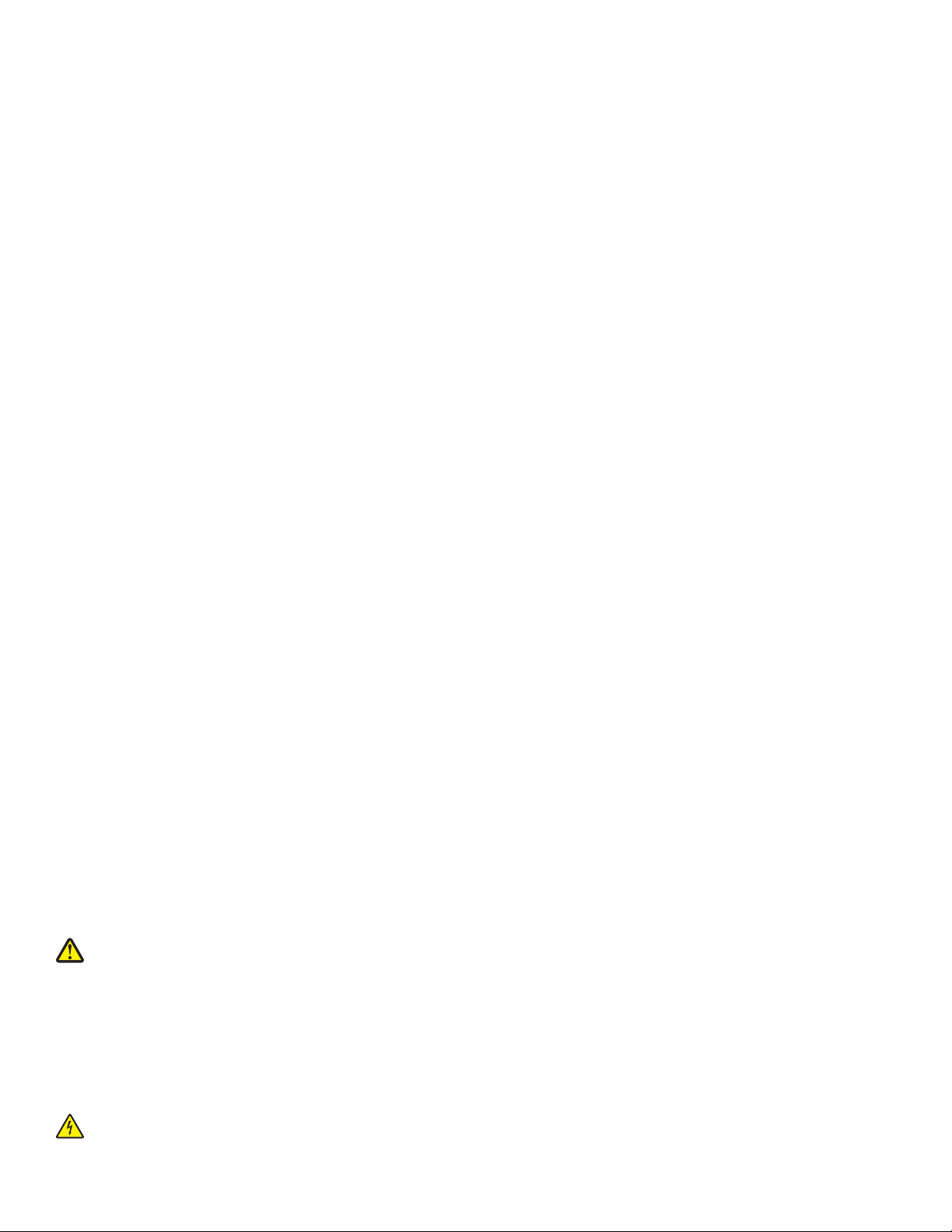
Сведения по безопасности
Используйте только блок и кабель питания, поставляемые с этим устройством, или поставляемые на замену блок и кабель
питания, одобренные изготовителем.
Подключайте кабель питания к правильно заземленной розетке, расположенной недалеко от устройства в легкодоступном
месте.
ВНИМАНИЕ! Не скручивайте, не сгибайте, не ударяйте и не ставьте тяжелые предметы на кабель питания. Не подвергайте
кабель питания нагрузке и не допускайте его перетирания. Не защемляйте кабель питания между такими объектами, как
мебель и станами. В случае неправильного обращения с кабелем питания возможно возгорание или поражение
электрическим током. Регулярно проверяйте кабель питания на наличие признаков неправильного обращения. Перед
осмотром отключайте кабель питания от электрической розетки.
Обслуживание и ремонт, не описанные в документации пользователя, должны производиться опытным специалистом.
Данный продукт соответствует мировым стандартам безопасности при использовании определенных компонентов Lexmark,
что подтверждено соответствующими тестами. Функции безопасности некоторых деталей не всегда могут быть очевидны.
Lexmark не несет ответственности за использование других комплектующих.
ВНИМАНИЕ! Не пользуйтесь факсом во время грозы. Не выполняйте установку устройства или кабельные/электрические
подключения (например, подключение кабеля питания или телефонного кабеля) во время грозы.
СОХРАНИТЕ ЭТИ ИНСТРУКЦИИ.
Page 3
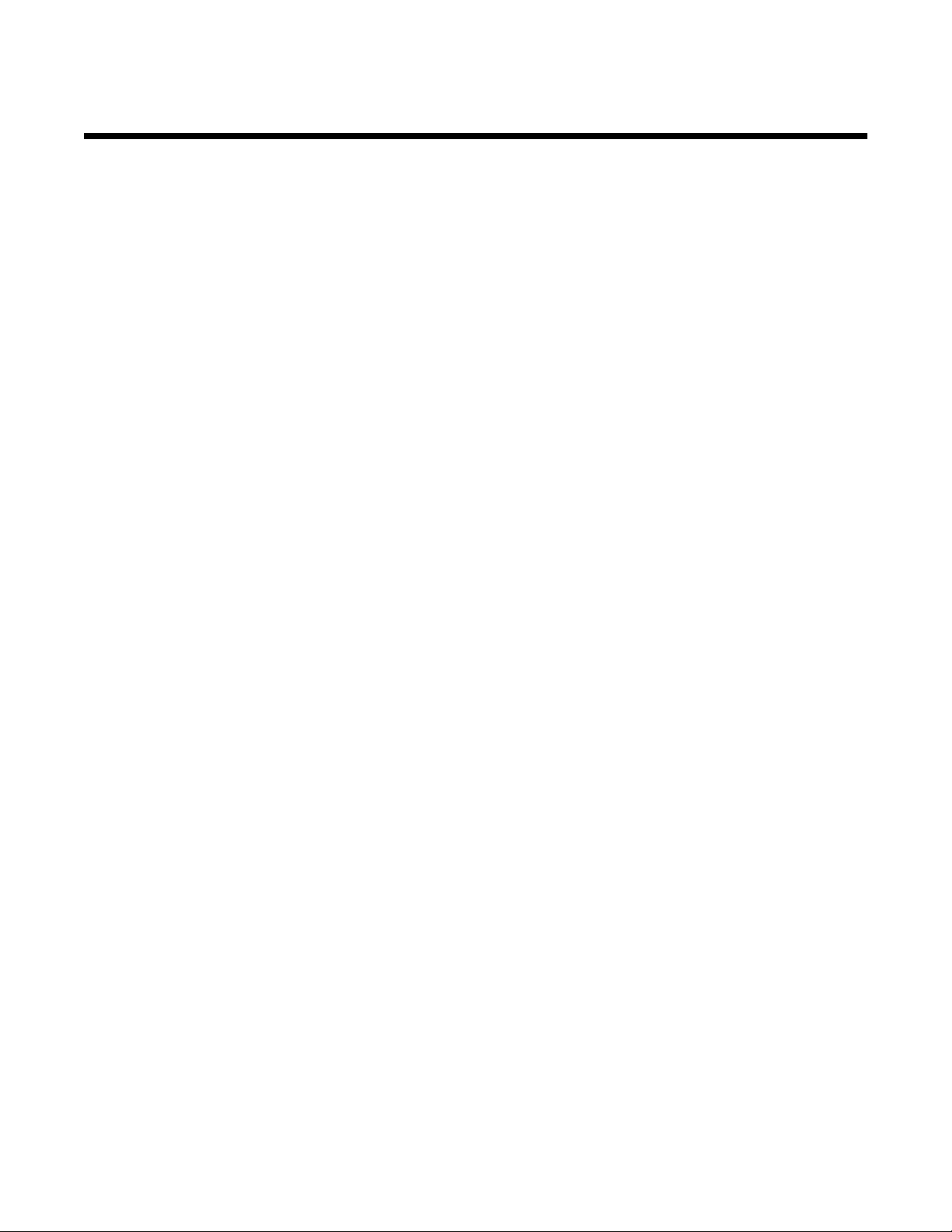
Содержание
Сведения по безопасности........................................................................................2
Введение......................................................................................................................13
Поиск информации о принтере......................................................................................................13
Совместимость с беспроводными сетями....................................................................................16
Замечание по операционной системе...........................................................................................16
Установка принтера..................................................................................................17
Проверка комплекта поставки......................................................................................................17
Детали принтера.............................................................................................................................18
Настройка автономного принтера.................................................................................................21
Подготовка принтера для работы с факсом................................................................................27
Использование адаптера RJ11 ...............................................................................................................27
Выбор подключения факса.....................................................................................................................30
Подключение к автоответчику...............................................................................................................30
Подключение напрямую к телефонной розетке .................................................................................. 32
Подключение напрямую к телефонной розетке в Германии .............................................................. 32
Подключение к компьютеру с модемом ................................................................................................ 33
Подключение телефона .......................................................................................................................... 34
Настройка факса после АТС .................................................................................................................. 36
Использование цифровой телефонной службы....................................................................................36
Панель управления.........................................................................................................................36
Использование панели управления........................................................................................................ 36
Перемещение по меню панели управления...........................................................................................40
Установка другого языка на панели управления ................................................................................. 42
Меню "Настройка" и подменю................................................................................................................43
Установка программного обеспечения принтера........................................................................45
Знакомство с программным обеспечением принтера.................................................................46
Включение или отключение голосовых уведомлений................................................................48
Установка внутреннего беспроводного сервера печати.............................................................49
Что означат индикаторы Wi-Fi?.....................................................................................................50
Сведения по безопасности............................................................................................................50
Сеть...............................................................................................................................51
Общие сведения об использовании устройства в сети...............................................................51
Обзор сети ................................................................................................................................................51
Типичные конфигурации для домашней сети .......................................................................................51
Какая потребуется информация и где ее можно найти?..................................................................... 54
Определение MAC-адреса ......................................................................................................................54
Печать страницы настройки сети ........................................................................................................... 54
3
Page 4
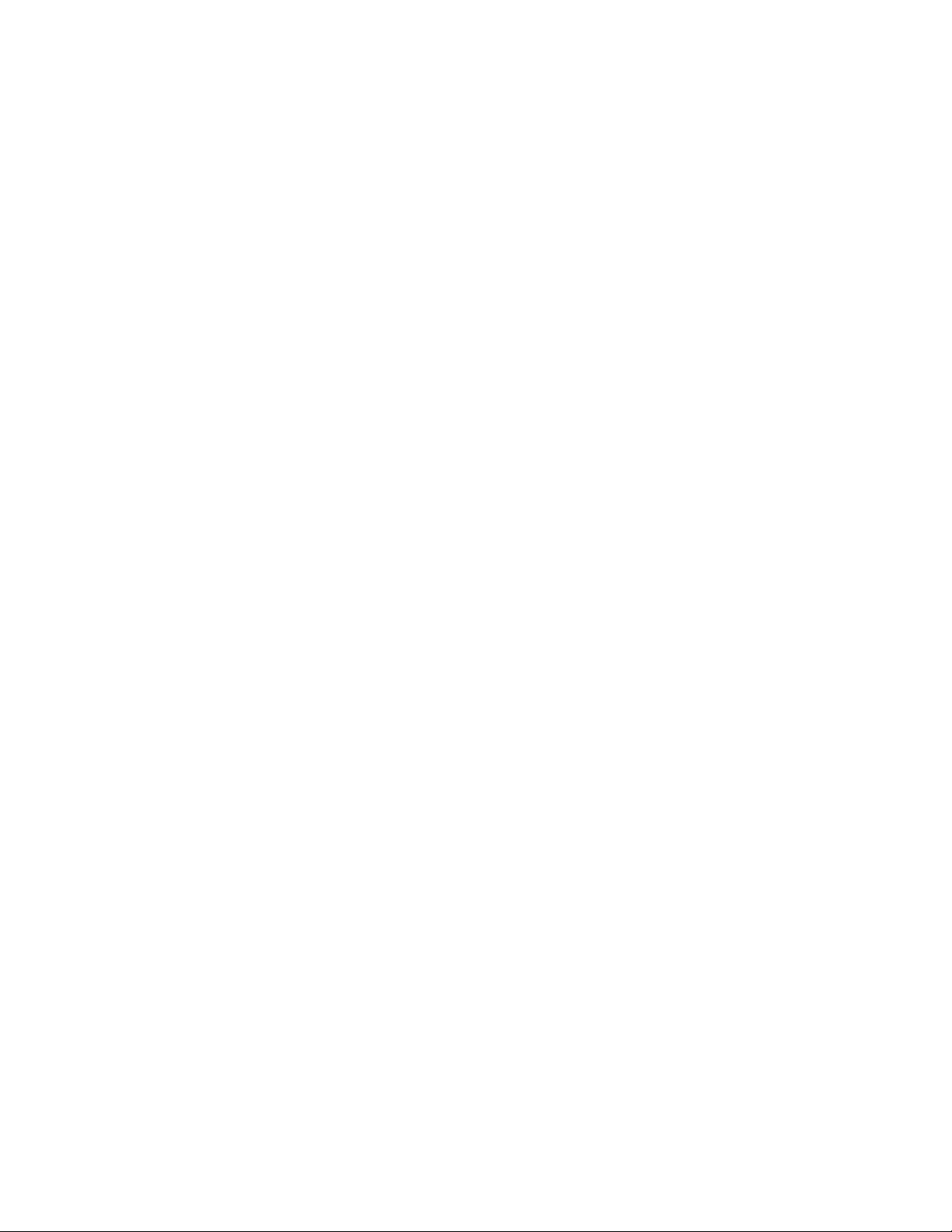
Беспроводная сеть..........................................................................................................................55
Определение IP-адресов.........................................................................................................................55
Назначение IP-адреса.............................................................................................................................. 55
Настройка IP-адреса................................................................................................................................56
Определение уровня сигнала ................................................................................................................. 56
Типы беспроводных сетей.......................................................................................................................56
Советы по использованию сетевых адаптеров ....................................................................................57
Расширенная настройка беспроводной сети...............................................................................57
Создание одноранговой беспроводной сети с помощью Windows......................................................57
Установка принтера в существующей одноранговой беспроводной сети с помощью
Windows................................................................................................................................................. 59
Загрузка бумаги и оригиналов документов.........................................................60
Загрузка бумаги...............................................................................................................................60
Использование автоматического датчика типа бумаги..............................................................60
Загрузка конвертов.........................................................................................................................61
Загрузка наклеек............................................................................................................................61
Загрузка поздравительных открыток, каталожных, почтовых и фотокарточек.....................62
Загрузка прозрачных пленок.........................................................................................................62
Загрузка термонаклеек..................................................................................................................62
Загрузка бумаги формата, определяемого пользователем.......................................................63
Загрузка бумаги для транспаранта...............................................................................................63
Загрузка оригиналов документов на стекло сканера.................................................................63
Загрузка оригиналов документов в устройство автоматической подачи.................................65
Использование подменю "Обращение с бумагой".......................................................................66
Печать...........................................................................................................................67
Печать обычных документов.........................................................................................................67
Печать документа ....................................................................................................................................67
Печать веб-страниц.................................................................................................................................. 67
Печать фотографий или изображений с веб-страницы .......................................................................68
Печать нескольких копий документа..................................................................................................... 68
Разбор по копиям.....................................................................................................................................69
Печать, начиная с последней страницы (в обратном порядке)........................................................... 69
Печать нескольких страниц на одном листе (N-страниц) .................................................................... 69
Меню "Печать файлов" ........................................................................................................................... 70
Печать документов со съемного носителя............................................................................................70
Приостановка заданий на печать...........................................................................................................71
Отмена заданий печати........................................................................................................................... 71
Печать специальных документов..................................................................................................72
Выбор совместимого типа специальной бумаги.................................................................................... 72
Печать на конвертах................................................................................................................................ 72
Печать поздравительных открыток, каталожных, почтовых и фотокарточек ................................. 72
Печать документа в виде плаката .........................................................................................................73
4
Page 5
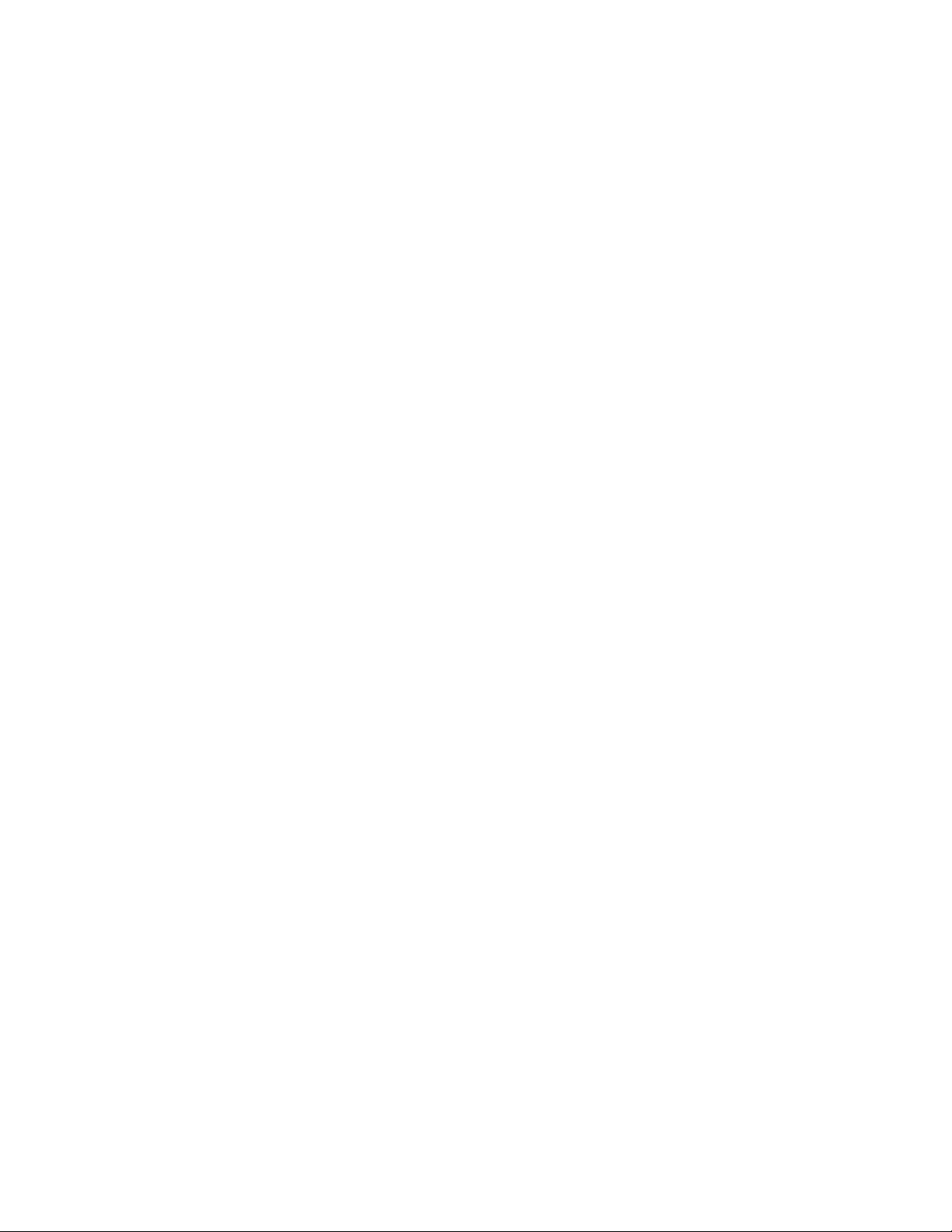
Печать изображения в виде плаката..................................................................................................... 73
Печать брошюры ......................................................................................................................................74
Составление брошюры ............................................................................................................................ 74
Печать на бумаге формата, определяемого пользователем...............................................................75
Печать на термонаклейках ..................................................................................................................... 75
Печать на прозрачных пленках .............................................................................................................. 75
Печать транспаранта ...............................................................................................................................76
Печать на обеих сторонах бумаги (двусторонняя печать)..........................................................76
Знакомство с функцией двусторонней печати ..................................................................................... 76
Печать на обеих сторонах бумаги автоматически................................................................................ 77
Печать на обеих сторонах бумаги вручную ........................................................................................... 78
Изменение параметров принтера..................................................................................................78
Сохранение и удаление параметров печати .........................................................................................78
Использование подменю "Изменение параметров принтера по умолчанию" ................................... 79
Восстановление параметров программного обеспечения принтера по умолчанию .........................80
Использование подменю "Изменение настроек по умолчанию для печати файла" ........................80
Восстановление заводских настроек по умолчанию ........................................................................... 80
Сохранение параметров..........................................................................................................................81
Работа с фотографиями...........................................................................................82
Открытие и управление фотографиями.......................................................................................82
Вставка карты памяти.............................................................................................................................82
Вставка флэш-диска................................................................................................................................83
Печать фотографий с PictBridge-совместимой цифровой камеры......................................................84
Меню "Фото" и "Режим карты памяти".................................................................................................. 85
Меню "Параметры печати PictBridge по умолчанию" ...........................................................................87
Использование подменю "Изменение параметров PictBridge по умолчанию" ..................................88
Использование подменю "Изменение параметров фото по умолчанию" ..........................................88
Перенос фотографий с устройства для хранения на компьютер с помощью панели
управления ...........................................................................................................................................88
Перенос всех фотографий с карты памяти с помощью компьютера.................................................. 89
Перенос выбранных фотографий с карты памяти с помощью компьютера ......................................90
Перенос выбранных фотографий с компакт-диска или флэш-диска с помощью компьютера ....... 90
Перенос фотографий с карты памяти на флэш-диск........................................................................... 91
Изменение настроек временных файлов в программе Productivity Studio ......................................... 91
Изменение настроек просматриваемых при поиске папок в программе Productivity Studio ............92
Изменение настроек библиотеки в программе Productivity Studio ...................................................... 92
Изменение параметров передачи программы Productivity Studio........................................................ 92
Редактирование фотографий........................................................................................................93
Редактирование фотографий с помощью панели управления ...........................................................93
Обрезка фотографии...............................................................................................................................94
Поворот фотографии...............................................................................................................................94
Изменение разрешения/размера фотографии...................................................................................... 94
Применение к фотографии функции «Автоисправление одним нажатием».....................................95
Уменьшение эффекта "красных глаз" на фотографии........................................................................ 95
Размытие или увеличение резкости фотографий ................................................................................95
5
Page 6
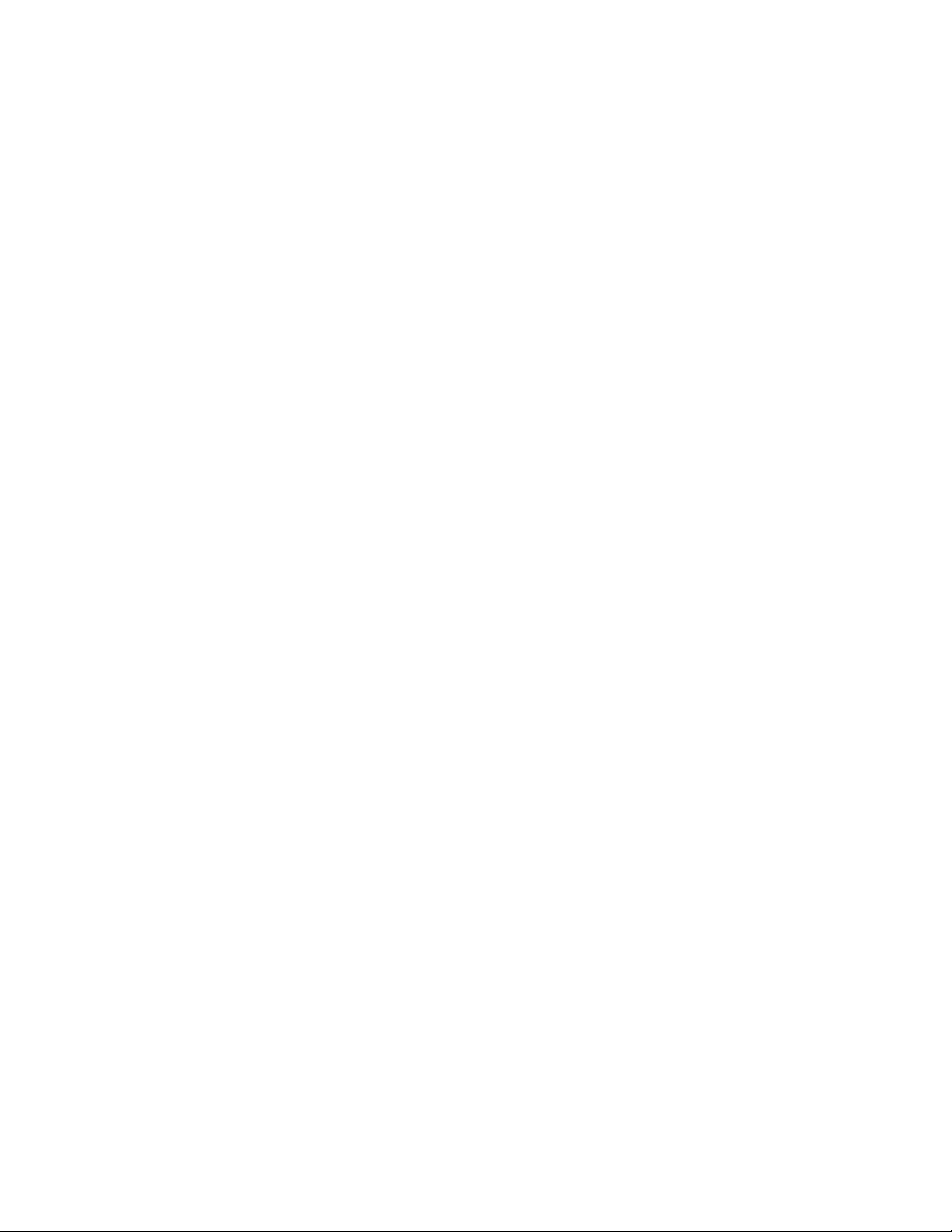
Улучшение фотографии .......................................................................................................................... 95
Настройка оттенка и насыщенности фотографии................................................................................96
Изменение значения гаммы для фотографии или изображения........................................................96
Удаление пятен на фотографии.............................................................................................................96
Изменение яркости и контрастности фотографии............................................................................... 97
Применение цветового эффекта для фотографии .............................................................................. 97
Изменение параметра "Экспозиция" для фотографии........................................................................ 97
Удаление волнистых разводов на сканированных изображениях фотографий, журналов
или газет ...............................................................................................................................................97
Печать фотографий........................................................................................................................98
Печать фотографий с компакт-диска или съемного носителя с помощью компьютера ..................98
Просмотр/печать фотографий из программы Productivity Studio......................................................... 99
Печать пакетов фотографий .................................................................................................................. 99
Создание фотооткрыток.........................................................................................................................99
Печать фотографии или выбранных фотографий.............................................................................. 100
Печать всех фотографий с устройства памяти................................................................................... 101
Печать фотографий, хранящихся на запоминающем устройстве, с использованием листа
пробных отпечатков ..........................................................................................................................101
Использование PictBridge-совместимой цифровой камеры для управления печатью
фотографий ........................................................................................................................................ 103
Печать фотографий с цифровой камеры с использованием DPOF..................................................104
Создание демонстрации слайдов................................................................................................104
Создание и просмотр слайдов..............................................................................................................104
Просмотр фотографий в виде слайдов на дисплее панели управления ......................................... 105
Копирование.............................................................................................................106
Создание копии.............................................................................................................................106
Создание цветной или монохромной копии...............................................................................106
Копирование на обеих сторонах бумаги (двусторонняя печать)..............................................107
Копирование фотографий............................................................................................................107
Копирование фотографии с помощью компьютера..................................................................108
Настройка качества копии...........................................................................................................109
Настройка яркости копии.............................................................................................................109
Разбор по копиям с помощью панели управления....................................................................110
Повтор изображения на одной странице....................................................................................110
Копирование нескольких страниц на одном листе (N-страниц)...............................................111
Увеличение или уменьшение изображения................................................................................112
Меню "Копировать" и "Режим копирования".............................................................................112
Подменю "Изменение параметров копирования по умолчанию"............................................113
Изменение параметров копирования по умолчанию................................................................114
Сканирование...........................................................................................................115
Сканирование документа.............................................................................................................115
Сканирование документа с помощью компьютера...................................................................115
6
Page 7
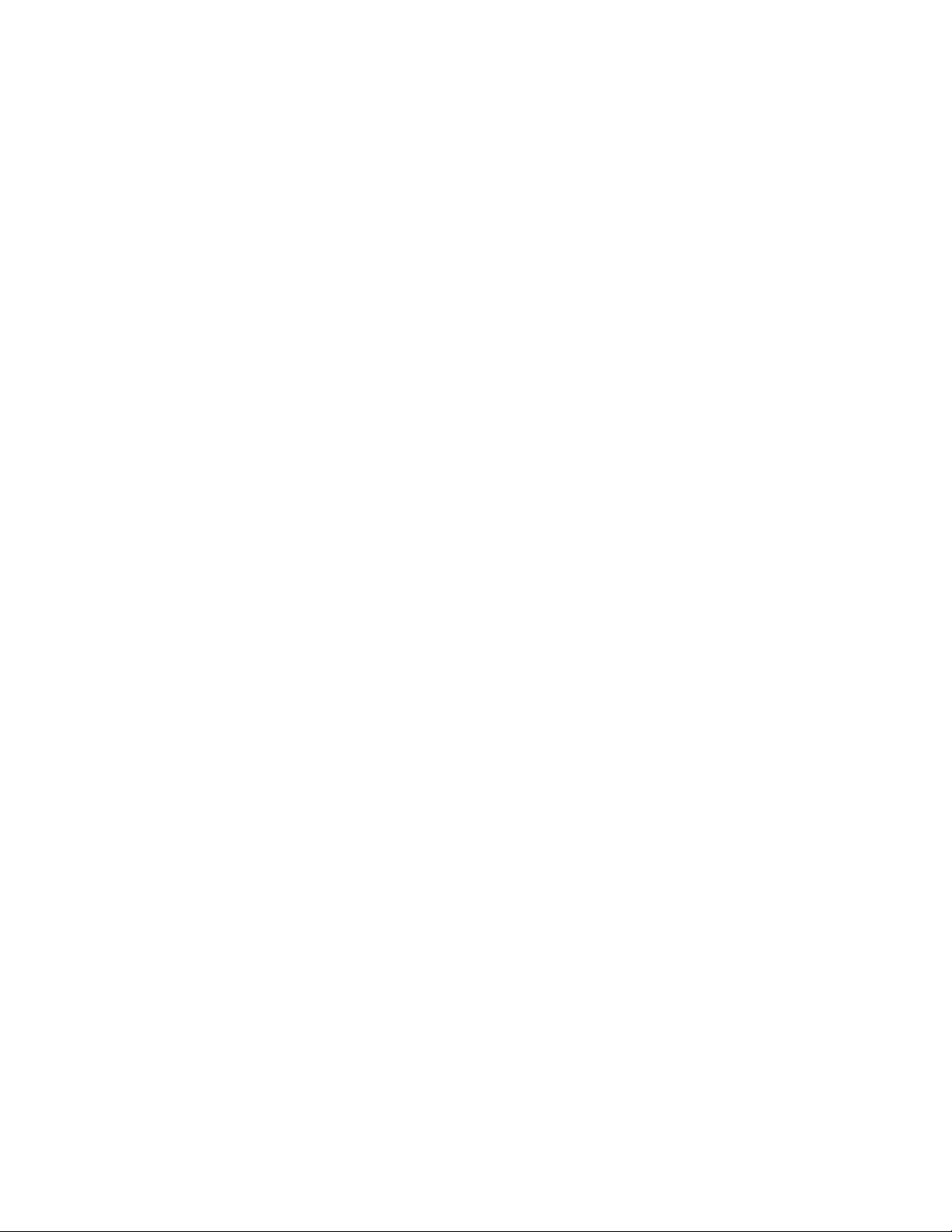
Сканирование текста для редактирования...............................................................................116
Сканирование изображений для редактирования....................................................................116
Сканирование фотографии и открытие ее в диалоговом окне "Работа с документами
и фотографиями"......................................................................................................................116
Сканирование нескольких фотографий одновременно с помощью компьютера..................117
Создание файла PDF из сканированного документа...............................................................117
Отмена задания сканирования....................................................................................................118
Настройка параметров сканирования с помощью компьютера...............................................118
Меню "Сканировать" и "Режим сканирования".........................................................................119
Использование подменю "Изменение параметров сканирования по умолчанию"................120
Изменение параметров сканирования по умолчанию...............................................................120
Сканирование на компьютер по сети с помощью панели управления....................................121
Сохранение сканированного изображения на компьютере.....................................................122
Изменение параметров сканирования программы Productivity Studio.....................................122
Добавление файла в сообщение электронной почты...............................................................123
Добавление нового сканированного изображения в сообщение электронной почты...........123
Сканирование документов или изображений для отправки по электронной почте.............124
Изменение настроек экрана электронной почты в программе Productivity Studio.................124
Работа с факсом......................................................................................................125
Отправка факса............................................................................................................................125
Ввод номера факса................................................................................................................................125
Отправка факса с использованием программного обеспечения ...................................................... 127
Отправка факса с помощью панели управления................................................................................127
Отправка факса с одновременным прослушиванием абонента (Набор без трубки)...................... 128
Отправка группового факса в заданное время .................................................................................. 128
Прием факса..................................................................................................................................129
Прием факса вручную ........................................................................................................................... 129
Получение двустороннего факса ......................................................................................................... 130
Настройка кода ответа вручную .......................................................................................................... 130
Изменение шаблона АОН с панели управления ................................................................................. 131
Использование шаблона АОН с помощью программного обеспечения............................................ 131
Автоматический прием факса .............................................................................................................. 132
Прием факса с помощью автоответчика.............................................................................................132
Переадресация факсов................................................................................................................133
Использование телефонного справочника................................................................................133
Использование телефонного справочника на панели управления ..................................................133
Использование телефонного справочника на компьютере............................................................... 134
Настройка параметров факса.....................................................................................................135
Настройка параметров с помощью программы настройки факса .................................................... 135
Меню "Факс" и "Режим факса" ............................................................................................................137
Использование подменю "Изменение параметров факса по умолчанию" ......................................138
7
Page 8
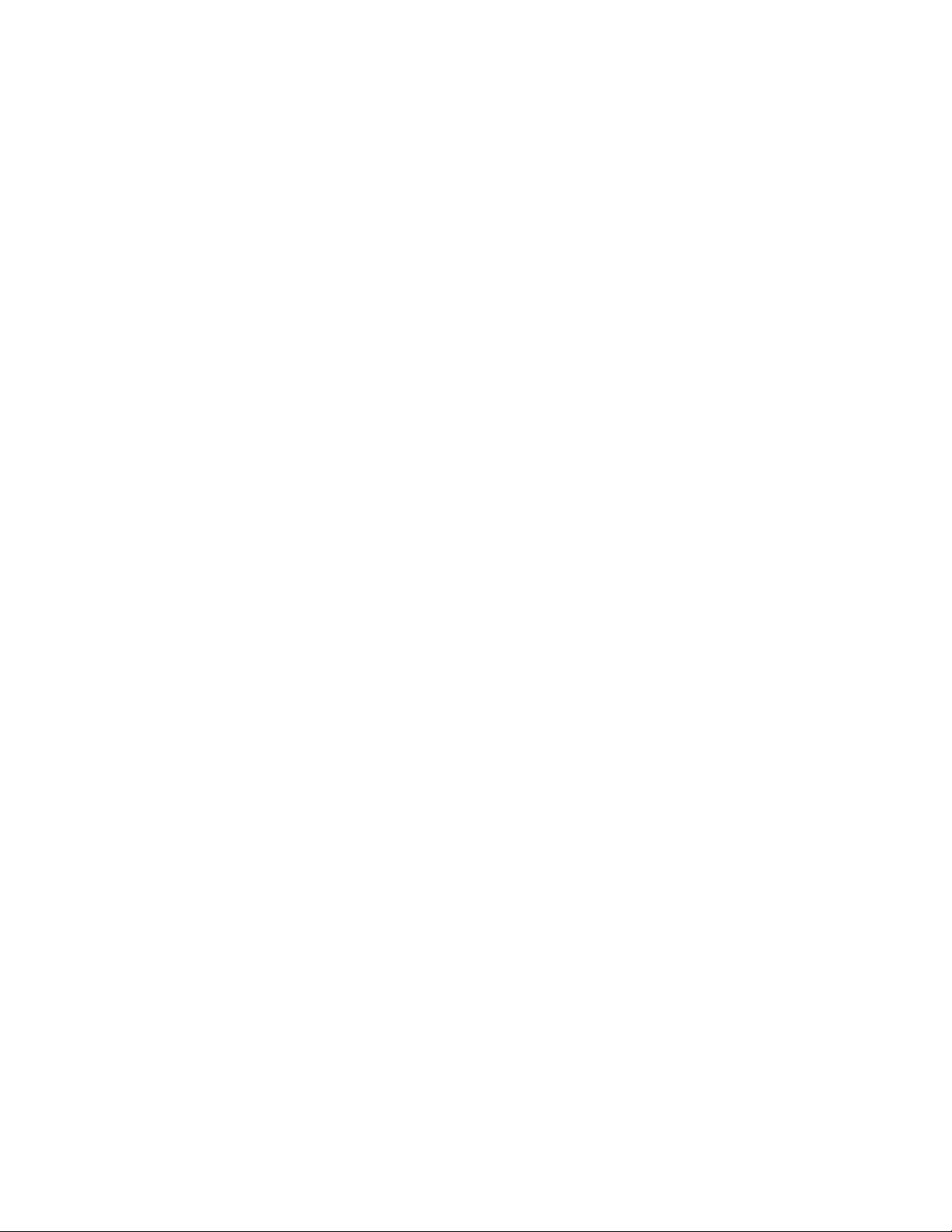
Печать списка параметров факса........................................................................................................140
Настройка нижнего колонтитула факса.............................................................................................. 141
Создание титульной страницы факса с помощью панели управления ............................................ 141
Блокировка нежелательных факсов ................................................................................................... 141
Блокировка нежелательных изменений параметров факса.............................................................142
Использование программы Fax Solutions.............................................................................................142
Настройка префикса набора................................................................................................................. 144
Настройка отличительного звонка.......................................................................................................144
Настройка числа звонков до автоматического приема факса ......................................................... 144
Настройка быстрого набора.................................................................................................................. 144
Печать отчетов по операциям факса..........................................................................................145
Обслуживание принтера........................................................................................146
Меню "Обслуживание".................................................................................................................146
Установка картриджей.................................................................................................................146
Извлечение использованного картриджа..................................................................................148
Повторная заправка картриджей...............................................................................................149
Использование картриджей Lexmark..........................................................................................149
Юстировка картриджей...............................................................................................................149
Прочистка сопел картриджей......................................................................................................150
Протирка сопел и контактов картриджей..................................................................................150
Хранение картриджей..................................................................................................................151
Чистка стекла сканера.................................................................................................................152
Чистка корпуса принтера.............................................................................................................152
Заказ принадлежностей...............................................................................................................152
Заказ картриджей.................................................................................................................................. 152
Заказ бумаги и других принадлежностей ............................................................................................ 152
Поиск и устранение неисправностей...................................................................154
Поиск и устранение неисправностей при установке.................................................................154
Сообщения на дисплее отображаются на другом языке...................................................................154
Не горит кнопка питания.......................................................................................................................154
Не устанавливается программное обеспечение................................................................................. 155
Страница не распечатывается .............................................................................................................156
Устранение неполадок связи с принтером..........................................................................................157
Значение уровней предупреждений.....................................................................................................158
Удаление и повторная установка программного обеспечения ......................................................... 158
Включение порта USB ........................................................................................................................... 159
Поиск и устранение неисправностей в беспроводных сетях...................................................159
Как узнать, какой тип безопасности используется в сети? .............................................................. 159
Проверка ключей безопасности........................................................................................................... 159
Беспроводной сетевой принтер не печатает ...................................................................................... 160
Не горит индикатор Wi-Fi ...................................................................................................................... 161
Индикатор Wi-Fi во время установки мигает оранжевым ................................................................. 161
8
Page 9
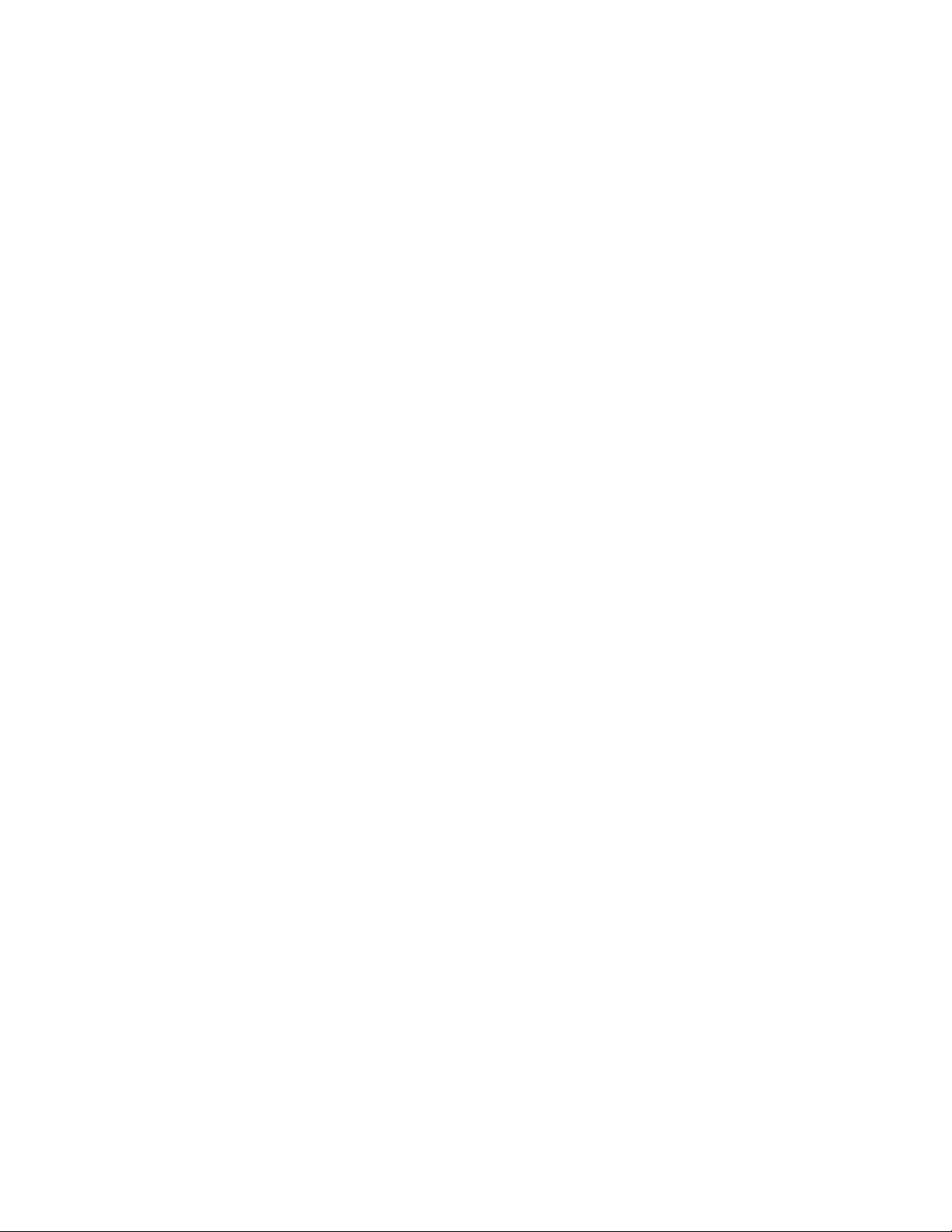
Индикатор Wi-Fi горит оранжевым....................................................................................................... 164
Беспроводной принтер не работает..................................................................................................... 164
Изменение настроек беспроводной сети после установки ............................................................... 166
Восстановление заводской настройки по умолчанию для внутреннего беспроводного
сервера печати...................................................................................................................................166
Сетевой принтер не отображается в списке выбора принтеров во время установки ...................166
Принтеру не удается подключиться к беспроводной сети................................................................ 167
Невозможен обмен данными между программой настройки беспроводной сети и принтером
во время установки (только для пользователей Windows)...........................................................169
Проверка имени сети (только для пользователей Windows) ............................................................169
Отправка команды Ping на точку доступа .........................................................................................170
Отправка команды Ping на принтер..................................................................................................... 170
Запуск программы настройки беспроводной сети (только для пользователей Windows) .............171
Изменение настроек беспроводной сети после установки (только для пользователей
Windows) ............................................................................................................................................. 171
Проверка портов принтера (только для пользователей Windows)................................................... 172
Поиск и устранение неисправностей при печати.......................................................................172
При использовании PictBridge-совместимой цифровой камеры фотография размером
4 x 6 дюймов (10 x 15 см) распечатывается не полностью............................................................ 172
Улучшение качества печати ................................................................................................................. 173
Низкое качество печати текста и графики .........................................................................................173
Плохое качество печати по краям страницы ...................................................................................... 174
Низкая скорость печати ........................................................................................................................175
Документ или фотография распечатываются не полностью............................................................176
Царапины или смазанное изображение на фотографиях.................................................................. 176
Проверка картриджей ........................................................................................................................... 176
Уровни чернил отображаются неправильно ....................................................................................... 177
Уровни чернил снижаются слишком быстро....................................................................................... 177
Распечатывается пустая или неверная страница .............................................................................. 177
Символы на распечатанном изображении не пропечатываются или печатаются
неправильно ....................................................................................................................................... 178
Цвета на распечатке тусклые или отличаются от цветов на экране...............................................178
Слипание глянцевой фотобумаги или прозрачных пленок................................................................ 179
Страница распечатывается другими шрифтами................................................................................. 179
Слишком темное или нечеткое изображение..................................................................................... 179
Распечатываемые символы непонятные или неправильно выровнены...........................................180
Изображение на странице состоит из чередующихся темных и светлых полос ............................. 180
Белые полосы на прозрачных пленках или фотографиях.................................................................181
Неровные края у вертикальных линий ................................................................................................181
Белые линии или черные области на графическом изображении .................................................... 182
Проверка состояния принтера.............................................................................................................. 182
Параметры не сохранены......................................................................................................................183
Проверка готовности принтера ............................................................................................................183
Проверка параметров буферизации для печати транспарантов...................................................... 184
Устранение проблем со шрифтами ......................................................................................................184
Принтер выполняет печать другого задания ......................................................................................184
В состоянии отображается "Готово" или "Выполняется печать" ..................................................... 184
Печать страницы диагностики .............................................................................................................. 185
9
Page 10
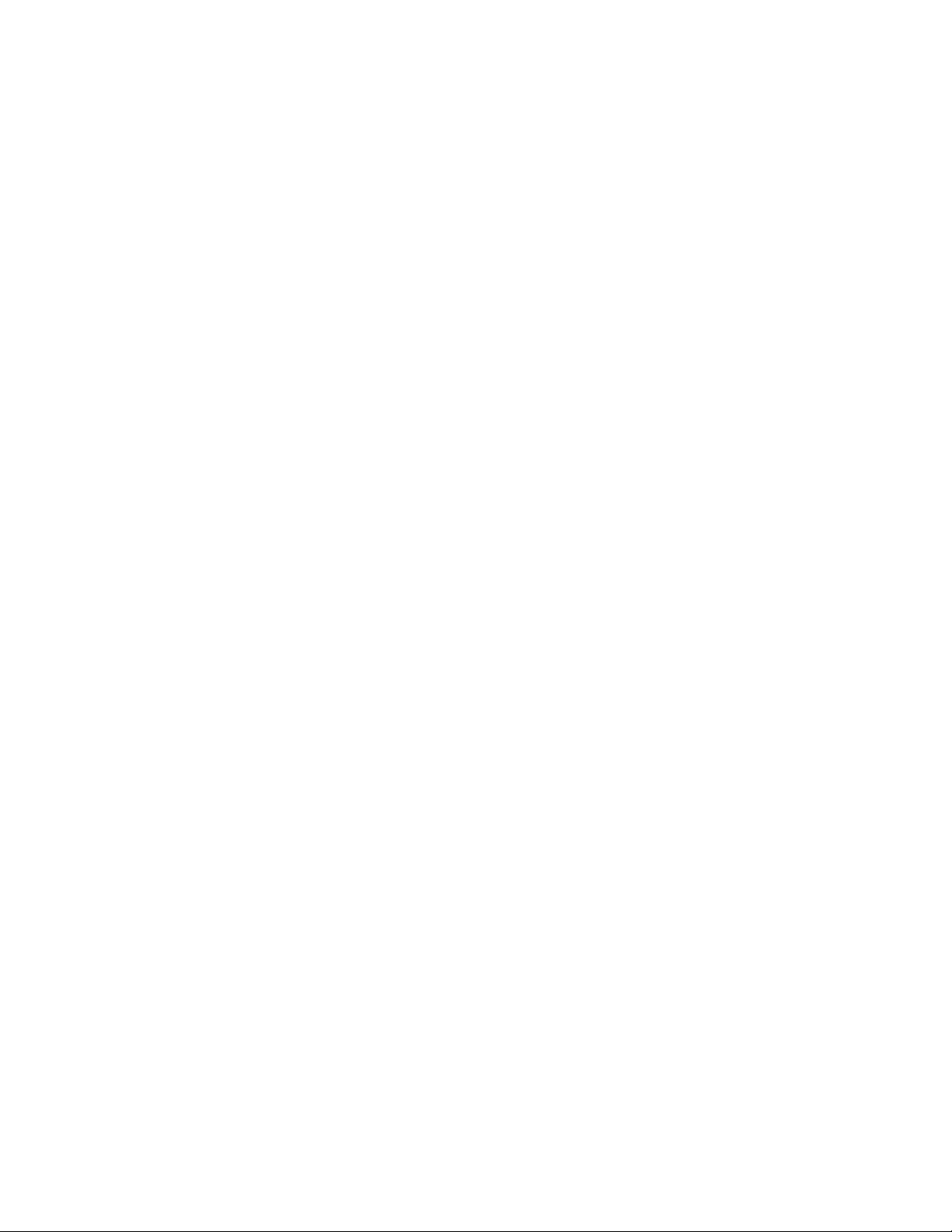
Не распечатывается страница диагностики .......................................................................................185
Проверка настройки порта....................................................................................................................186
Не работает внешний сервер печати................................................................................................... 186
Отключение внешнего сервера печати ............................................................................................... 186
Кабель не подключен, подключен ненадежно или поврежден ........................................................ 187
Принтер подключен, но печать не выполняется ................................................................................187
Принтер печатает в файл......................................................................................................................187
Невозможен обмен данными между принтером и компьютерами в одноранговой сети ...............188
Принтер не может установить связь с компьютером.........................................................................189
Проблемы при копировании, сканировании или работе с факсом ................................................... 189
Подключен не тот принтер....................................................................................................................190
Обновление программного обеспечения принтера ............................................................................ 190
Двунаправленная связь не установлена ............................................................................................. 190
Плохое качество или неправильная печать ........................................................................................190
Не удается выполнить печать с цифровой камеры с использованием интерфейса PictBridge .....191
Поиск и устранение неисправностей при застревании и неправильной подаче бумаги.......191
Удаление застрявшей бумаги и предотвращение застревания бумаги ........................................... 191
Модуль дуплекса работает неправильно ............................................................................................192
Ошибка типа двусторонней бумаги...................................................................................................... 192
Двусторонняя печать не поддерживается для текущего формата бумаги ..................................... 192
Двусторонняя печать не поддерживается для текущего типа бумаги............................................. 192
В принтере застряла бумага ................................................................................................................. 193
Бумага застряла в опоре для бумаги ................................................................................................... 193
Неправильная подача бумаги или специальных материалов............................................................193
Принтер не выполняет подачу бумаги, печать на конвертах или специальной бумаге..................194
Застревание бумаги для транспаранта ............................................................................................... 194
Бумага по-прежнему застревает .......................................................................................................... 195
Застряла бумага в устройстве автоматической подачи ....................................................................195
Застревание бумаги в модуле дуплекса.............................................................................................. 195
Устранение неисправностей карты памяти...............................................................................196
Не удается вставить карту памяти ......................................................................................................196
При вставке карты памяти ничего не происходит..............................................................................197
Невозможно выполнить печать документов с карты памяти или флэш-диска...............................197
Фотографии не передаются с карты памяти по беспроводной сети................................................ 198
Поиск и устранение неисправностей при копировании............................................................199
Копировальное устройство не отвечает..............................................................................................199
Блок сканера не закрывается .............................................................................................................. 199
Низкое качество копирования..............................................................................................................199
Копия не совпадает с оригиналом........................................................................................................200
Документ или фотография копируется не полностью .......................................................................201
Поиск и устранение неисправностей при сканировании..........................................................201
Сканер не отвечает ............................................................................................................................... 201
Неудачная попытка сканирования....................................................................................................... 202
Сканирование выполняется очень медленно или приводит к "зависанию" компьютера.............. 202
Плохое качество сканированных изображений.................................................................................. 203
Документ или фотография сканируются не полностью.....................................................................203
10
Page 11
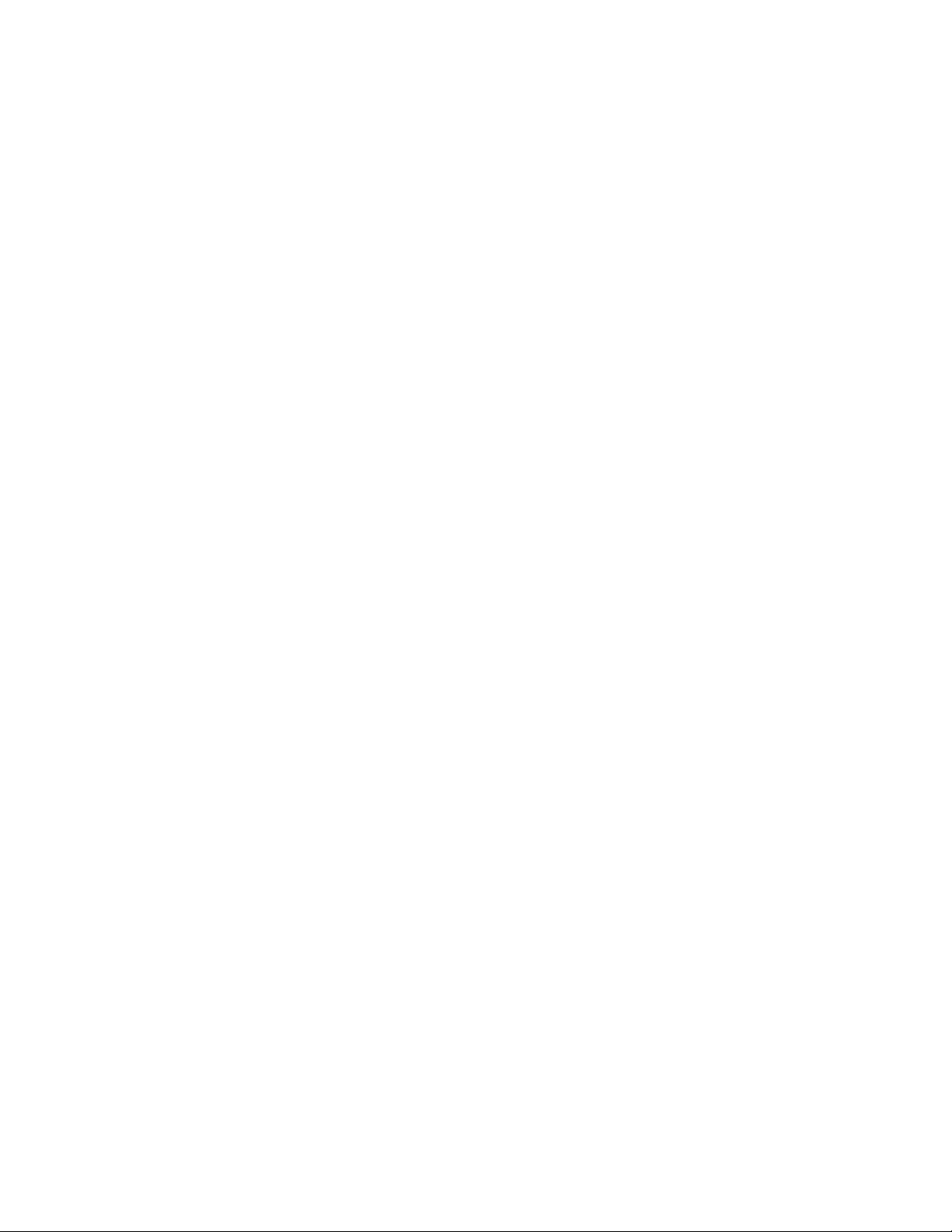
Не удается выполнить сканирование на компьютер по сети............................................................ 204
Поиск и устранение неисправностей при работе с факсом.....................................................204
Не удается отправить или принять факс ............................................................................................ 204
Факсы передаются, но не принимаются..............................................................................................206
Факсы принимаются, но не передаются..............................................................................................207
Принтер принимает пустой факс..........................................................................................................208
Принят факс плохого качества.............................................................................................................208
Данные о вызываемом абоненте не отображаются........................................................................... 209
Ошибка факса ........................................................................................................................................ 209
Ошибка удаленного факса.................................................................................................................... 209
Телефонная линия занята..................................................................................................................... 210
Ошибка на телефонной линии.............................................................................................................. 211
Не удалось установить связь................................................................................................................ 211
Неподдерживаемый формат бумаги....................................................................................................212
Неподдерживаемый режим факса ...................................................................................................... 212
Нет ответа...............................................................................................................................................213
Сообщения об ошибках на дисплее принтера............................................................................214
Ошибка юстировки................................................................................................................................. 214
Ошибка картриджа (1102, 1203, 1204 или 120F) ................................................................................ 214
Заканчиваются черные чернила/Заканчиваются цветные чернила/Заканчиваются
фоточернила ......................................................................................................................................215
Застряла каретка...................................................................................................................................215
Открыта крышка ....................................................................................................................................215
Ошибка 1104........................................................................................................................................... 215
Ошибка левого картриджа/Ошибка правого картриджа................................................................... 216
Неверный левый картридж/Неверный правый картридж ................................................................. 216
Отсутствует левый картридж/Отсутствует правый картридж .........................................................216
Сбой памяти............................................................................................................................................ 217
Изображения не выбраны ..................................................................................................................... 217
Формат фото/бумаги не выбран............................................................................................................217
Невозможно распознать лист пробных отпечатков ........................................................................... 217
Отсутствуют данные о листе пробных отпечатков ............................................................................217
Допустимые файлы фотографий не обнаружены............................................................................... 218
Одновременно можно выбрать только одно усовершенствование фото ........................................ 218
Одновременно можно выбрать только один размер бумаги/фотографии....................................... 218
Ошибка размера бумаги или фотографии........................................................................................... 218
Ошибка связи PictBridge........................................................................................................................218
Извлеките карту памяти. ......................................................................................................................218
Некоторые фотографии удалены с карты с ПК.................................................................................. 218
Ошибки при чтении карты памяти........................................................................................................218
Сообщение об ошибке на экране компьютера...........................................................................219
Устранение сообщений об ошибках ..................................................................................................... 219
Отсутствует левый/правый картридж ................................................................................................. 219
Связь недоступна................................................................................................................................... 219
Общая неполадка при печати............................................................................................................... 219
Заканчиваются чернила........................................................................................................................220
Недостаточно памяти ............................................................................................................................ 220
11
Page 12
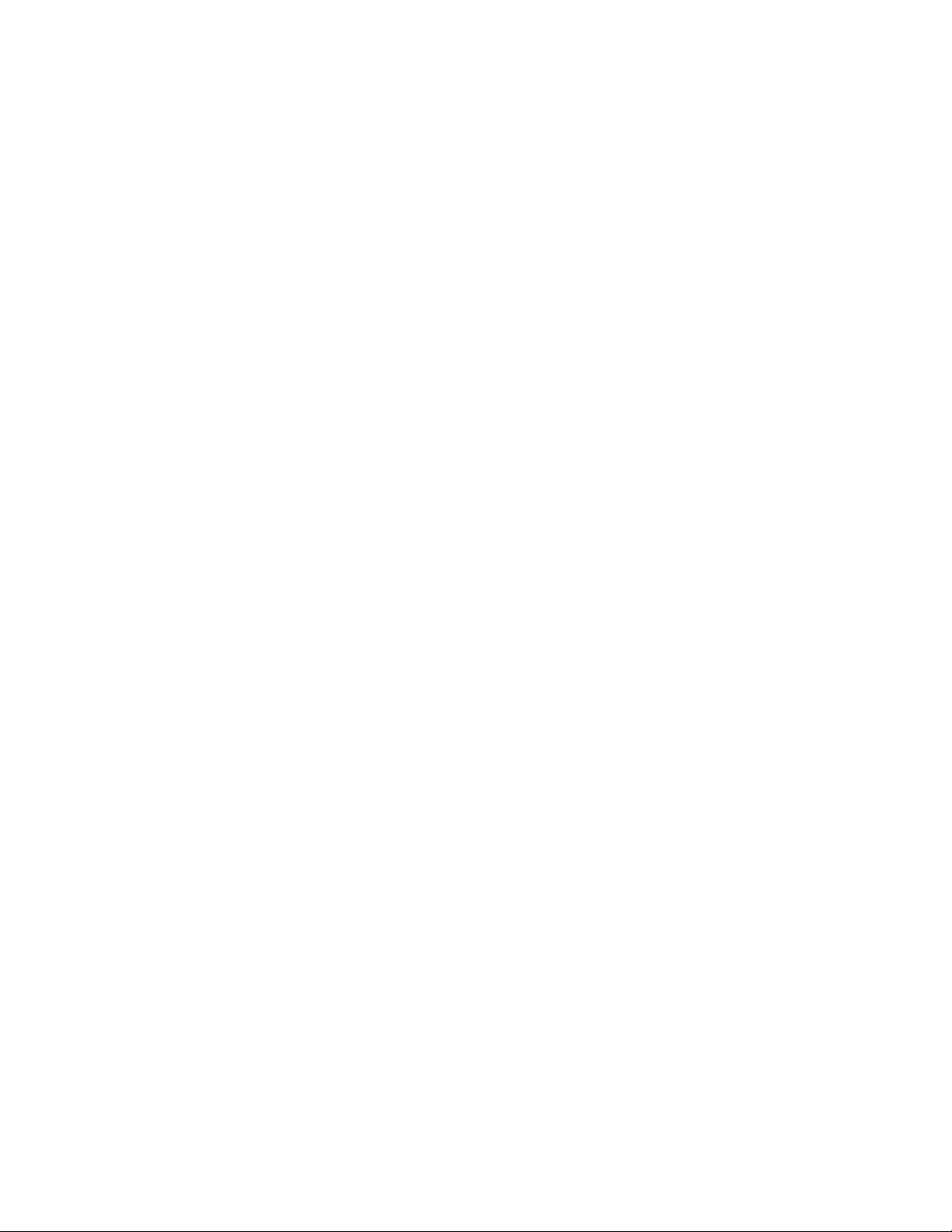
Нет бумаги...............................................................................................................................................220
Устранение сбоя при печати................................................................................................................. 220
На карте памяти обнаружены файлы неподдерживаемого типа .....................................................220
Застряла бумага ..................................................................................................................................... 220
Обнаружено несколько многофункциональных устройств................................................................221
Ошибка печати файла ........................................................................................................................... 221
Декларации...............................................................................................................222
Сведения об устройстве...............................................................................................................222
Замечание к изданию...................................................................................................................222
Заявление о соответствии директивам Европейского сообщества (EC) в отношении
радиоустройств.........................................................................................................................223
Потребляемая мощность..............................................................................................................225
Глоссарий по сетевым терминам.........................................................................232
Указатель..................................................................................................................234
12
Page 13
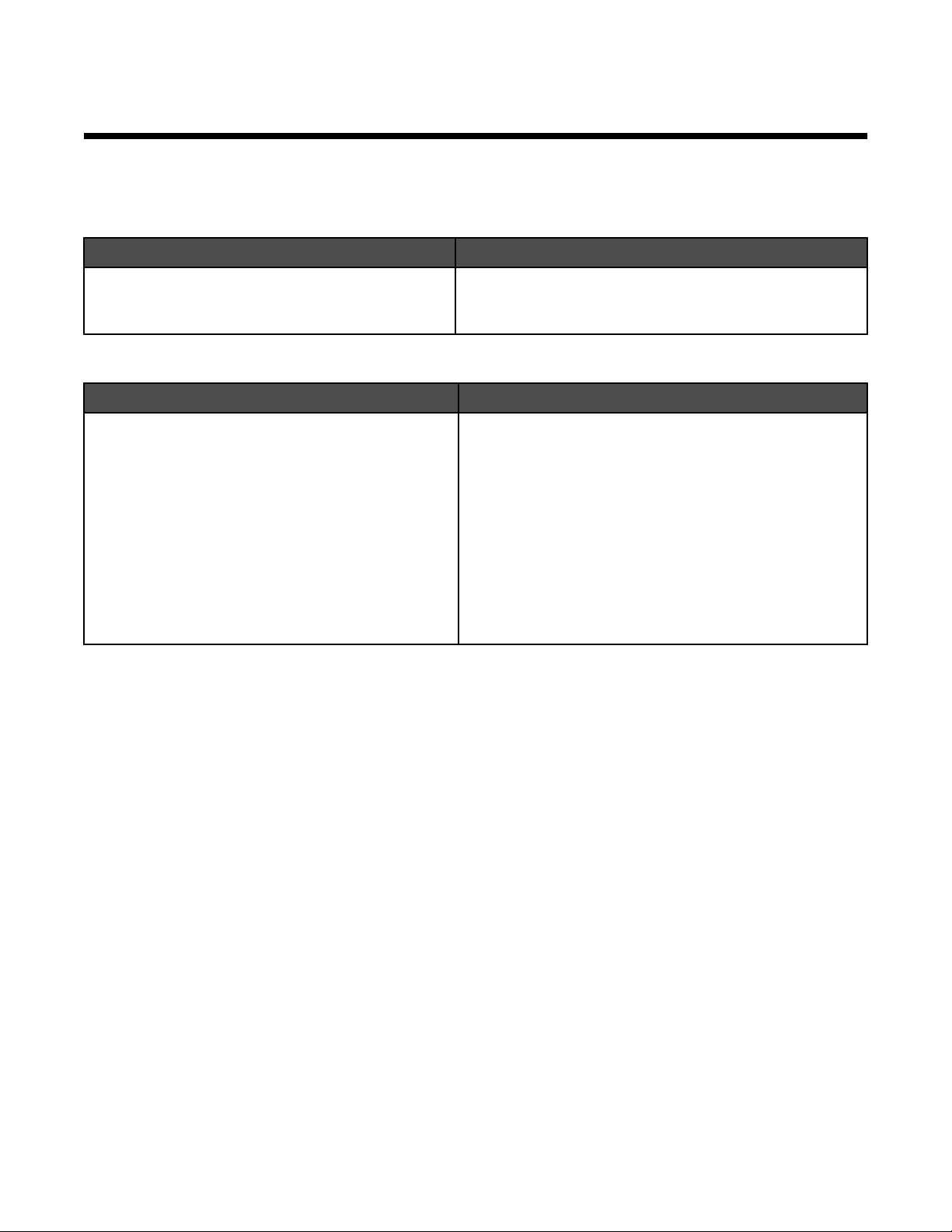
Введение
Поиск информации о принтере
Инструкции по быстрой установке
Описание Где искать
В инструкциях по быстрой установке описано,
как установить устройство и программное
обеспечение.
Этот документ входит в комплект поставки принтера.
Его также можно найти на веб-узле Lexmark
www.lexmark.com.
Руководство пользователя
Описание Где искать
В руководстве пользователя приведены
инструкции по установке оборудования и
программного обеспечения (в операционных
системах Windows), а также основные инструкции
по использованию принтера.
Примечание. Если принтер поддерживает операционные системы Macintosh, см. справку Mac:
Этот документ входит в комплект поставки принтера.
Его также можно найти на веб-узле Lexmark
www.lexmark.com.
1 На рабочем столе Finder дважды нажмите на
папку Lexmark 7500 Series.
2 Дважды нажмите на значок Справка
принтера.
13
Page 14
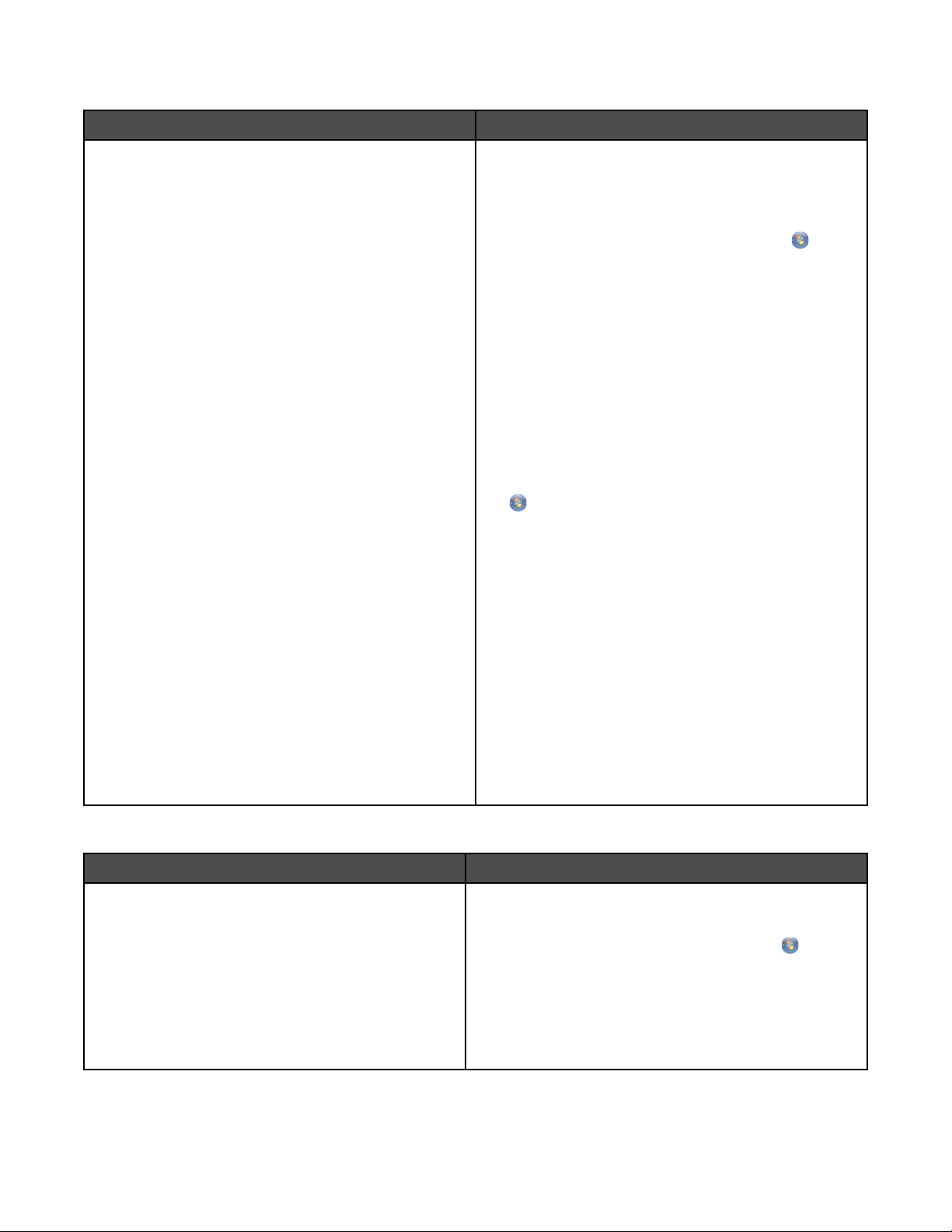
Руководство пользователя: Полная версия
Описание Где искать
Руководство пользователя: Полная версия
содержит указания по использованию принтера, а
также другую информацию, например:
• Использование программного обеспечения (в
операционных системах Windows)
• Загрузка бумаги
• Печать
• Работа с фотографиями
• Сканирование (если поддерживается
принтером)
• Копирование (если поддерживается
принтером)
• Работа с факсом (если поддерживается
принтером)
• Обслуживание принтера
• Подключение принтера к сети (если поддержи-
вается принтером)
• Устранение неисправностей при печати,
копировании, сканировании, работе с факсом,
застревании и неправильной подаче бумаги.
Примечание. Если принтер поддерживает операционные системы Macintosh, см. справку Mac:
1 На рабочем столе Finder дважды нажмите на
папку Lexmark 7500 Series.
2 Дважды нажмите на значок Справка принтера.
При установке программного обеспечения принтера
устанавливается полная версия руководства
пользователя .
1 Выполните одно из следующих действий.
• В системе Windows Vista нажмите .
• В системе Windows XP или более ранних
версиях нажмите кнопку Пуск.
2 Выберите Программы или Все программы
Lexmark 7500 Series.
3 Выберите Руководство пользователя.
Если ссылка на Руководство пользователя отсутствует на рабочем столе, выполните следующие
указания:
1 Вставьте компакт-диск.
Появится экран программы установки.
Примечание. Если необходимо, нажмите
Все программы Выполнить. В
системе Windows XP или более ранних версиях
нажмите Пуск Выполнить, а затем введите
D:\setup, где D соответствует букве
дисковода CD-ROM.
2 Выберите Документация.
3 Нажмите Просмотреть руководство пользо-
вателя (включая сведения по устранению
неисправностей при установке).
4 Нажмите кнопку Да.
На рабочем столе появится значок Руководство
пользователя, а на экране откроется полная
версия руководства пользователя.
Этот документ также можно найти на веб-узле
Lexmark www.lexmark.com.
Центр помощи Lexmark
Описание Где искать
Программа Центр помощи Lexmark находится на
прилагаемом компакт-диске. Она устанавливается вместе с другим программным обеспечением, если принтер подключен к компьютеру.
Чтобы открыть Центр помощи Lexmark:
1 Выполните одно из следующих действий.
• В системе Windows Vista нажмите .
• В системе Windows XP или более ранних
версиях нажмите кнопку Пуск.
2 Выберите Программы или Все программы
Lexmark 7500 Series.
3 Выберите Центр помощи Lexmark.
14
Page 15
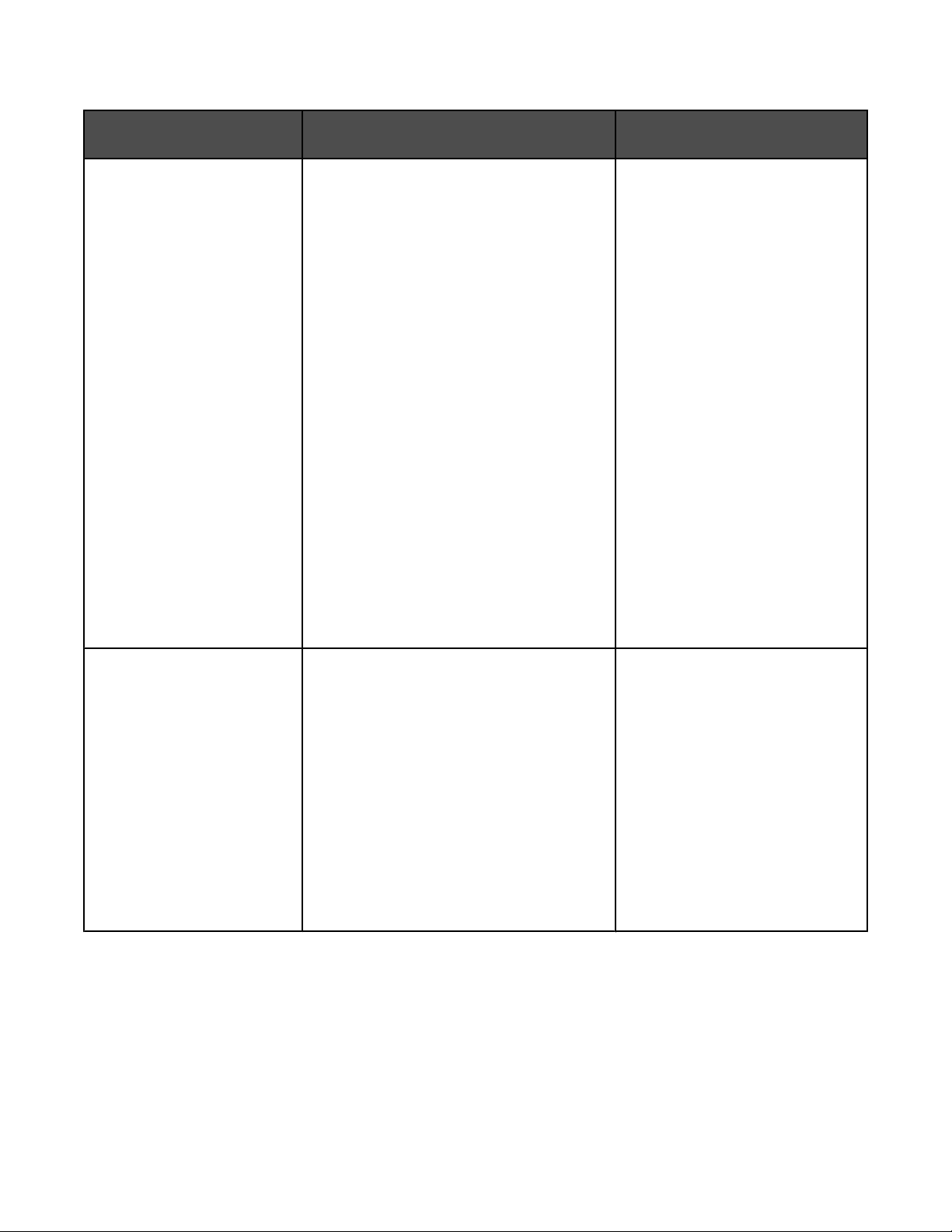
Техническая поддержка
Описание Где искать (Северная Америка) Где искать (остальные
страны)
Поддержка по телефону
Позвоните по телефону:
• США: 1-800-332-4120
Понедельник-пятница
(8:00 -23:00 восточное время США)
Суббота (12:00-18:00 восточное
время США)
• Канада: 1-800-539-6275
Английский Понедельник-пятница
(8:00 -23:00 восточное время США)
Суббота (12:00-18:00 восточное
время США)
Французский Понедельник-пятница
(9:00 -19:00 восточное время США)
• Мексика: 01-800-253-9627
Понедельник-пятница
(8:00 -20:00 восточное время США)
Примечание. Номера телефонов и время
работы службы поддержки могут
изменяться без предварительного уведомления. Самый последний список
имеющихся номеров телефонов можно
найти в распечатанной гарантии,
которая прилагается к принтеру.
Номера телефонов и часы
поддержки могут отличаться, в
зависимости от страны или
региона.
Посетите веб-узел
www.lexmark.com. Выберите
страну или регион, а затем
выберите ссылку Customer
Support.
Примечание. Для получения
дополнительных сведений об
обращении в Lexmark см. распечатанную гарантию, которая
прилагается к принтеру.
Поддержка по
электронной почте
Для получения поддержки по
электронной почте посетите веб-узел:
www.lexmark.com.
1 Выберите CUSTOMER SUPPORT.
2 Выберите Technical Support.
3 Выберите семейство принтеров.
4 Выберите модель принтера.
5 В разделе "Support Tools" выберите
e-Mail Support.
6 Заполните форму и нажмите Submit
Request.
Поддержка по электронной
почте зависит от страны или
региона и в некоторых случаях
может не предоставляться.
Посетите веб-узел
www.lexmark.com. Выберите
страну или регион, а затем
выберите ссылку Customer
Support.
Примечание. Для получения
дополнительных сведений об
обращении в Lexmark см. распечатанную гарантию, которая
прилагается к принтеру.
15
Page 16
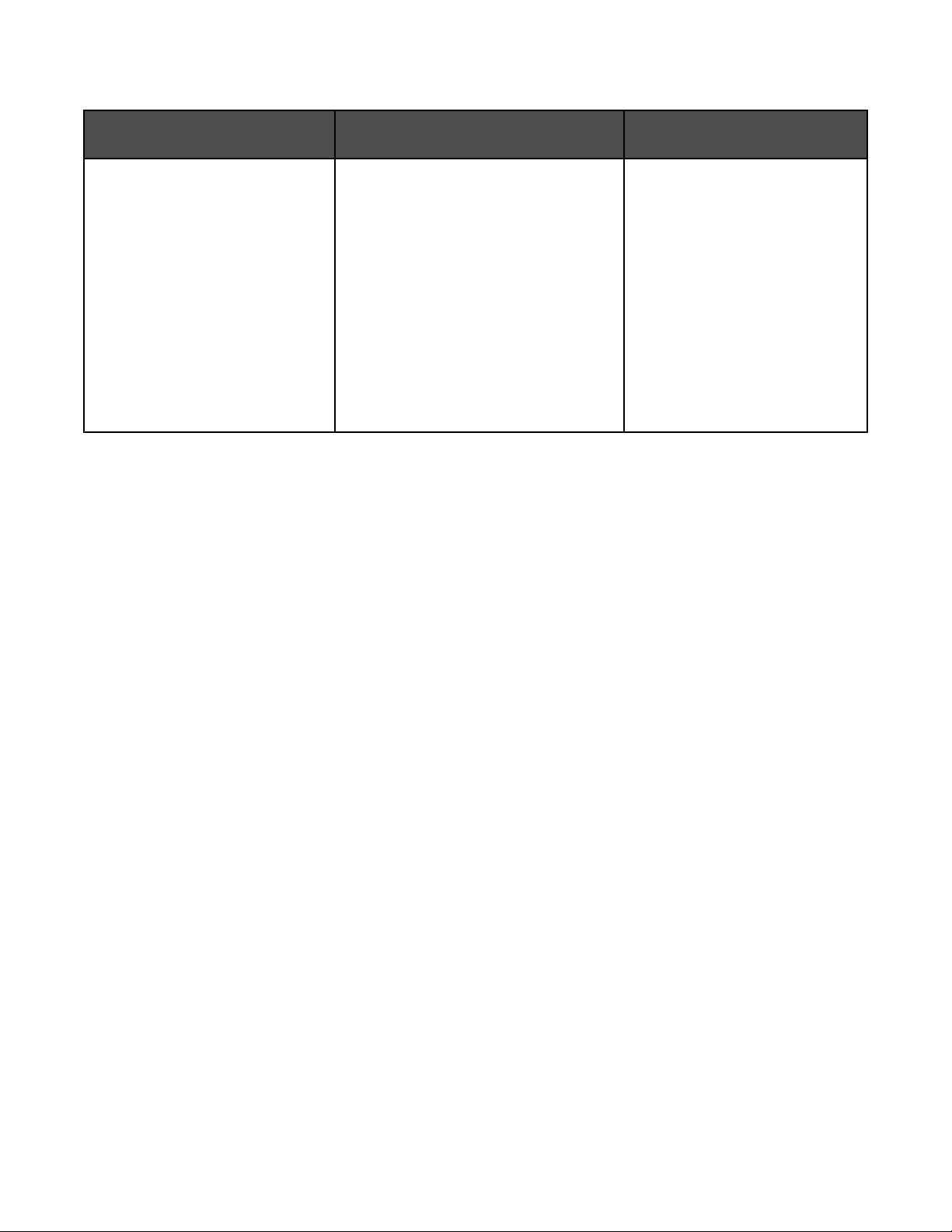
Ограниченная гарантия
Описание Где искать (США) Где искать (остальные
страны)
Сведения по ограниченной
гарантии
Lexmark International, Inc.
предоставляет ограниченную
гарантию, что данный принтер
не будет содержать дефектов,
связанных с материалами и
производством, в течение 12
месяцев с исходной даты
покупки.
Чтобы просмотреть ограничения и
условия этой ограниченной гарантии,
см. Положение об ограниченной
гарантии, прилагаемое к этому
принтеру, или посетите веб-узел
www.lexmark.com.
1 Выберите CUSTOMER SUPPORT.
2 Выберите Warranty Information.
3 В разделе Statement of Limited
Warranty выберите Inkjet &
All-In-One Printers.
Данные гарантии зависят от
страны или региона. См. распечатанную гарантию, которая
прилагается к принтеру.
4 Прокрутите веб-страницу для
просмотра гарантии.
Укажите следующие сведения (которые имеются в чеке продавца и на задней панели принтера) и будьте
готовы предоставить их при обращении в службу поддержки. Эти сведения помогут быстрее ответить на
вопрос:
• Тип модели
• Серийный номер
• Дата покупки
• Место покупки
Совместимость с беспроводными сетями
Принтер содержит беспроводной сервер печати стандарта IEEE 802.11g. Принтер совместим с
маршрутизаторами IEEE 802.11 b/g/n, имеющими сертификацию Wi-Fi. Если имеются проблемы при
использовании маршрутизатора N, выясните у изготовителя, совместима ли настройка текущего режима
с устройствами G, поскольку эта настройка изменяется в зависимости от модели и марки маршрутизатора.
Замечание по операционной системе
Все функциональные возможности зависят от операционной системы. Для получения более подробного
описания:
• Пользователи Windows - См. Руководство пользователя.
• Пользователи Macintosh - Если устройство поддерживает Macintosh, см. справку Mac, установленную
вместе с программным обеспечением принтера.
16
Page 17
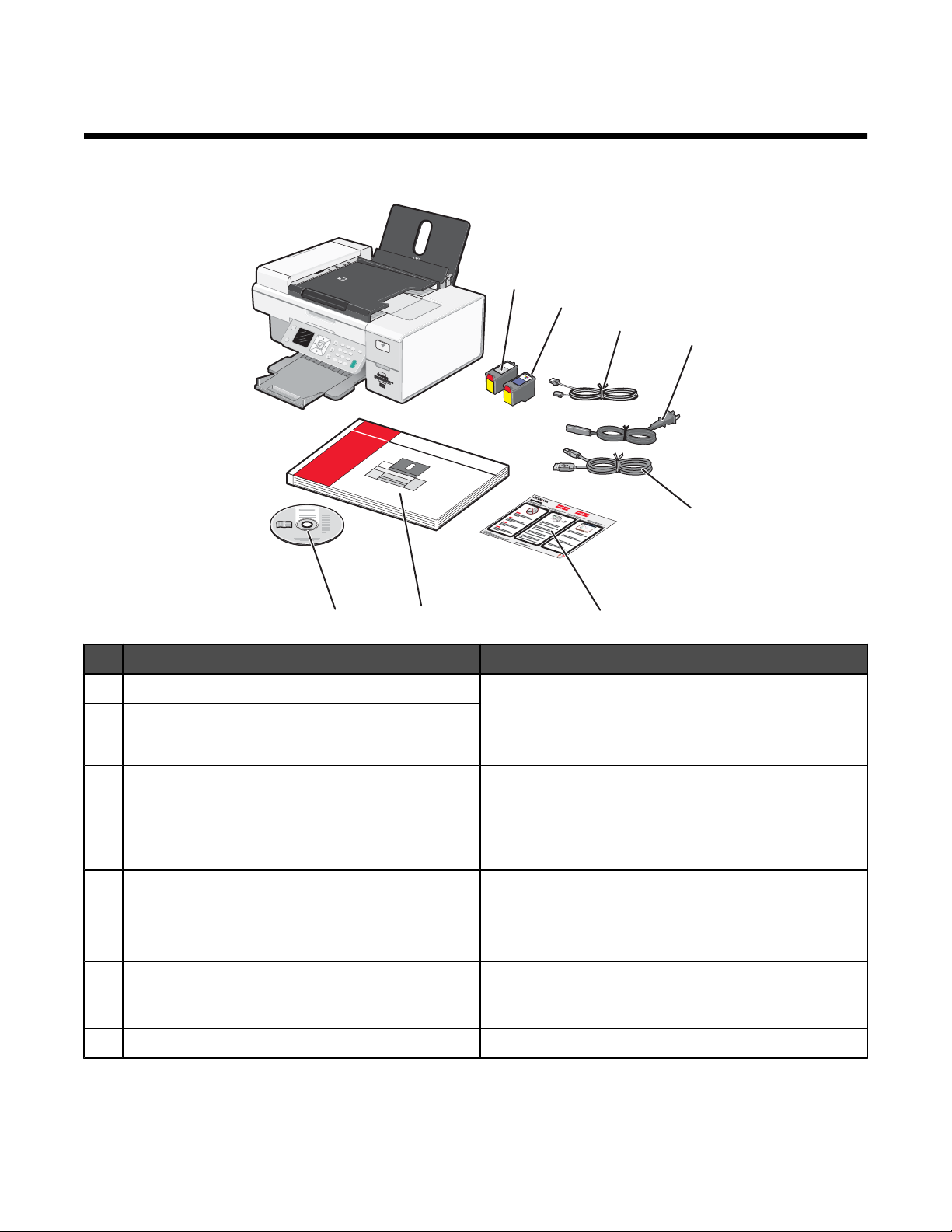
Установка принтера
Проверка комплекта поставки
1
2
3
4
1
2
3
5
8
7
6
Наименование Описание
Черный картридж Картриджи, которые устанавливаются в принтер.
1
Цветной картридж
2
Примечание. В зависимости от приобретенного
устройства комбинации картриджей могут быть
различными.
Телефонный кабель Используйте для работы с факсом. Чтобы получить
3
дополнительные сведения о подключении этого
кабеля, см. раздел “Выбор подключения факса” на
стр. 30. Телефонный кабель может отличаться от
показанного на рисунке.
Кабель питания Подключение к порту питания на задней панели
4
принтера.
Примечание. Кабель питания может отличаться от
показанного на рисунке.
Кабель для установки Предназначен для временного подключения
5
принтера к компьютеру во время некоторых видов
установки.
Инструкции по быстрой установке Указания по исходной настройке
6
17
Page 18
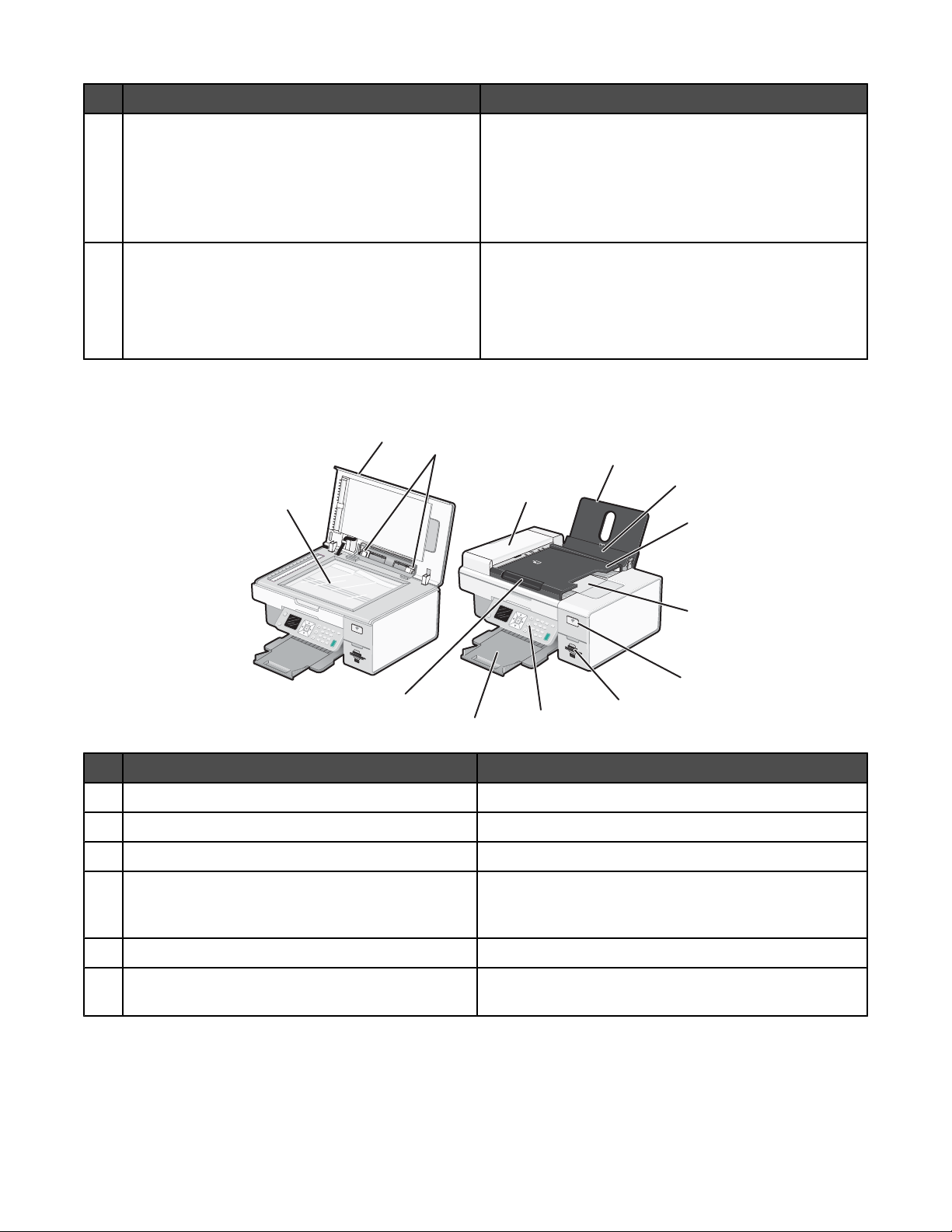
Наименование Описание
Руководство пользователя Печатная брошюра, которая служит в качестве
7
руководства.
Примечание. Полную информацию для пользо-
вателя (полную версию руководства пользователя
или справку Mac) можно найти на установочном
компакт-диске с программным обеспечением.
Установочный диск с программным обеспе-
8
чением для Windows и Macintosh
• Установка программного обеспечения
принтера
• Полная версия руководства пользователя в
электронном формате
• Справка Mac
Детали принтера
2
1
13
Деталь Назначение
Стекло сканера Копирование или извлечение документа.
1
Верхняя крышка Доступ к стеклу сканера.
2
Направляющие для бумаги Выравнивание бумаги во время подачи.
3
3
4
12
11
5
6
7
8
9
10
устройство автоматической подачи Сканирование, копирование или отправка по факсу
4
многостраничных документов формата Letter, Legal
и A4.
Опора для бумаги Загрузите бумагу.
5
Защита механизма подачи бумаги Предотвращение попадания посторонних
6
предметов в слот для подачи бумаги.
18
Page 19
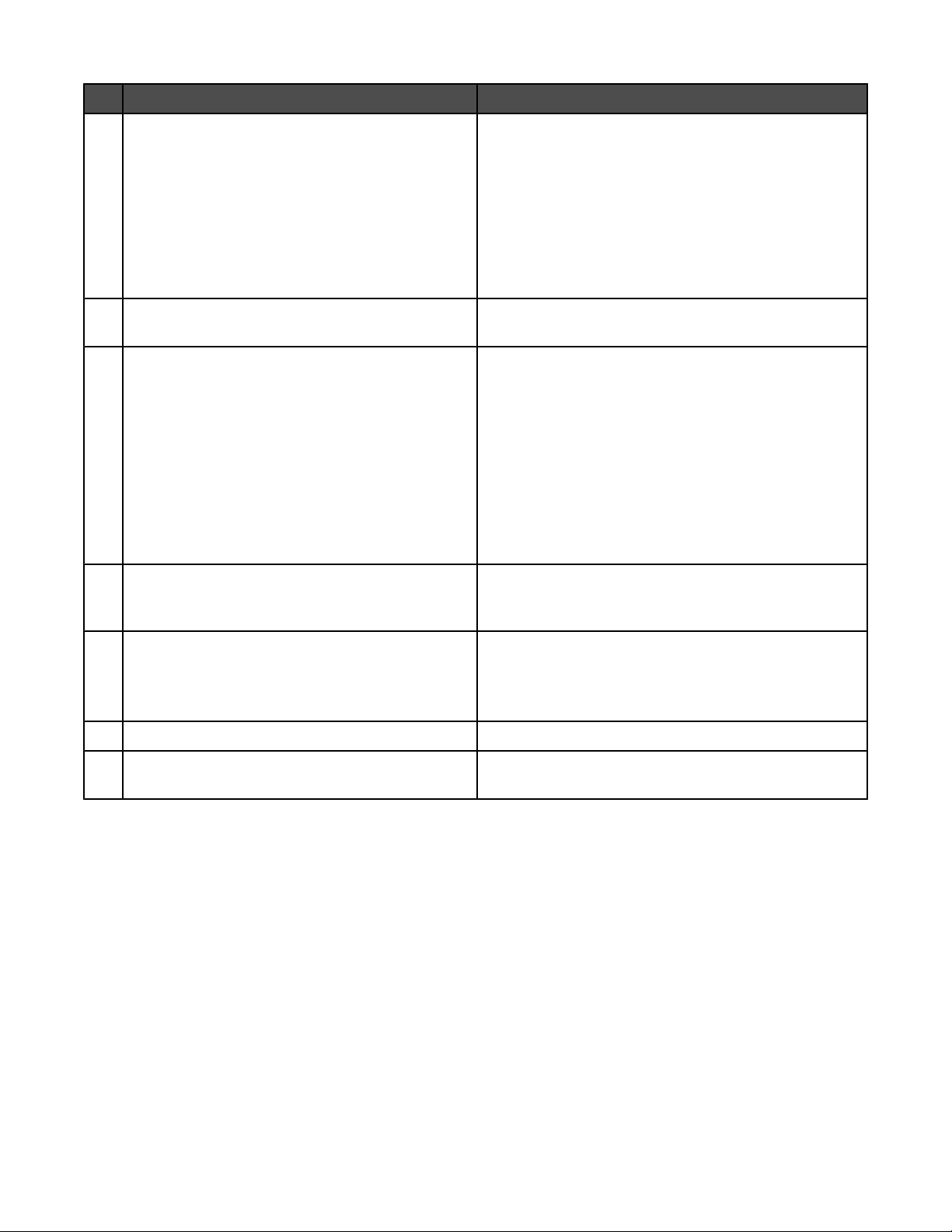
Деталь Назначение
лоток устройства автоматической подачи Загрузка оригиналов документов в устройство
7
автоматической подачи. Рекомендуется для сканирования, копирования и отправки по факсу многостраничных документов.
Примечание. Не загружайте открытки,
фотографии, небольшие документы или тонкие
листы (например, вырезки из журналов) в
устройство автоматической подачи. Их следует
помещать на стекло сканера.
выходной лоток устройства автоматической
8
подачи
Индикатор Wi-Fi Проверка состояния беспроводного соединения:
9
Подбор документов при их выходе из устройства
автоматической подачи.
• Не горит показывает, что принтер выключен
или беспроводной компонент не установлен.
• Оранжевый - показывает, что принтер готов к
беспроводному соединению, но не подключен.
• Мигающий оранжевый показывает, что
принтер настроен, но не может установить
связь с беспроводной сетью.
• Зеленый - показывает, что принтер подключен
к беспроводной сети.
Гнезда для карт памяти и порт PictBridge Вставка карты памяти и подключение PictBridge-
10
совместимой цифровой камеры или флэш-диска к
принтеру.
Панель управления Управление принтером.
11
Для получения дополнительных сведений см.
раздел “Использование панели управления” на
стр. 36.
Выходной лоток для бумаги Поддержка бумаги при выходе из принтера.
12
направляющая для бумаги в устройстве
13
автоматической подачи
Выравнивание бумаги во время подачи в
устройство автоматической подачи.
19
Page 20
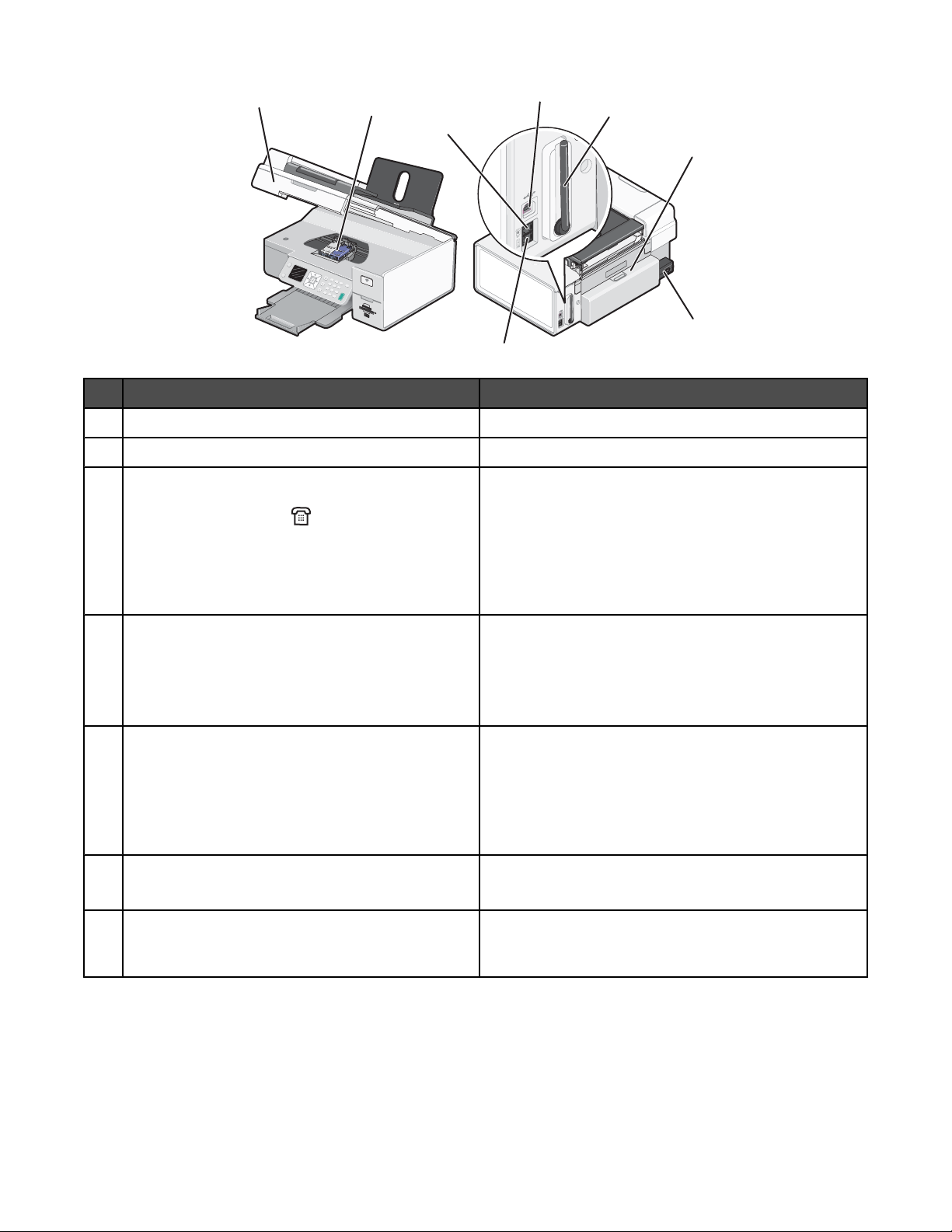
1
Деталь Назначение
Блок сканера Доступ к картриджам.
1
Держатель картриджа Установка, замена или извлечение картриджа.
2
порт EXT Подключение дополнительных устройств,
3
2
3
например модема для передачи факсов или
данных, телефона или автоответчика, к принтеру.
Данный способ подключения может быть неприменим в некоторых странах или регионах.
Примечание. Для доступа к порту снимите
заглушку.
4
5
6
7
8
порт USB Подключение принтера к компьютеру с помощью
4
кабеля USB.
Внимание! Не прикасайтесь к порту USB кроме как
при подключении или отключении кабеля USB или
установочного кабеля.
Lexmark N2050 (внутренний беспроводной
5
сервер печати)
Крышка модуля дуплекса
6
Подключение принтера к беспроводной сети.
Примечание. Внутренний беспроводный сервер
печати установлен не во всех устройствах. Для
получения дополнительных сведений см. раздел
“Заказ бумаги и других принадлежностей” на
стр. 152.
• Печать на обеих сторонах бумаги
• Удаление застрявшей бумаги.
Блок питания с портом Подключение принтера к источнику питания.
7
Подключите кабель питания к блоку питания на
задней панели принтера, а затем к электророзетке.
20
Page 21
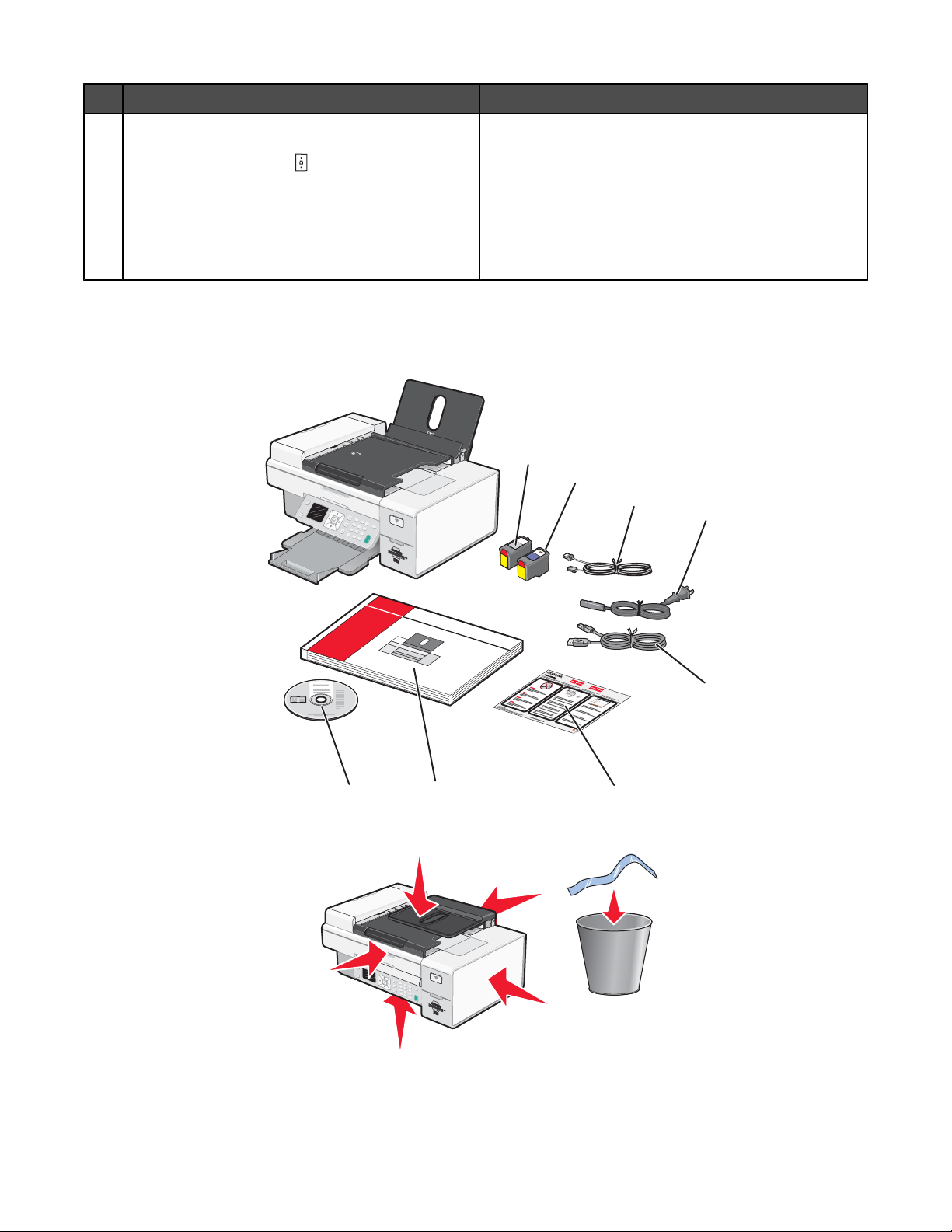
Деталь Назначение
порт LINE Подключение принтера к телефонной розетке для
8
приема и отправки факсов. Чтобы принимать
входящие факсы, принтер должен быть подключен
к этой телефонной линии.
Примечание. Не подключайте дополнительные
устройства к порту LINE и не подключайте линию
DSL (digital subscriber line), ISDN (integrated services
digital network) или кабельный модем к принтеру.
Настройка автономного принтера
1 Извлеките принтер из упаковки.
1
2
3
4
8
7
2 Удалите все ленты и упаковочные материалы.
1
2
3
5
6
21
Page 22
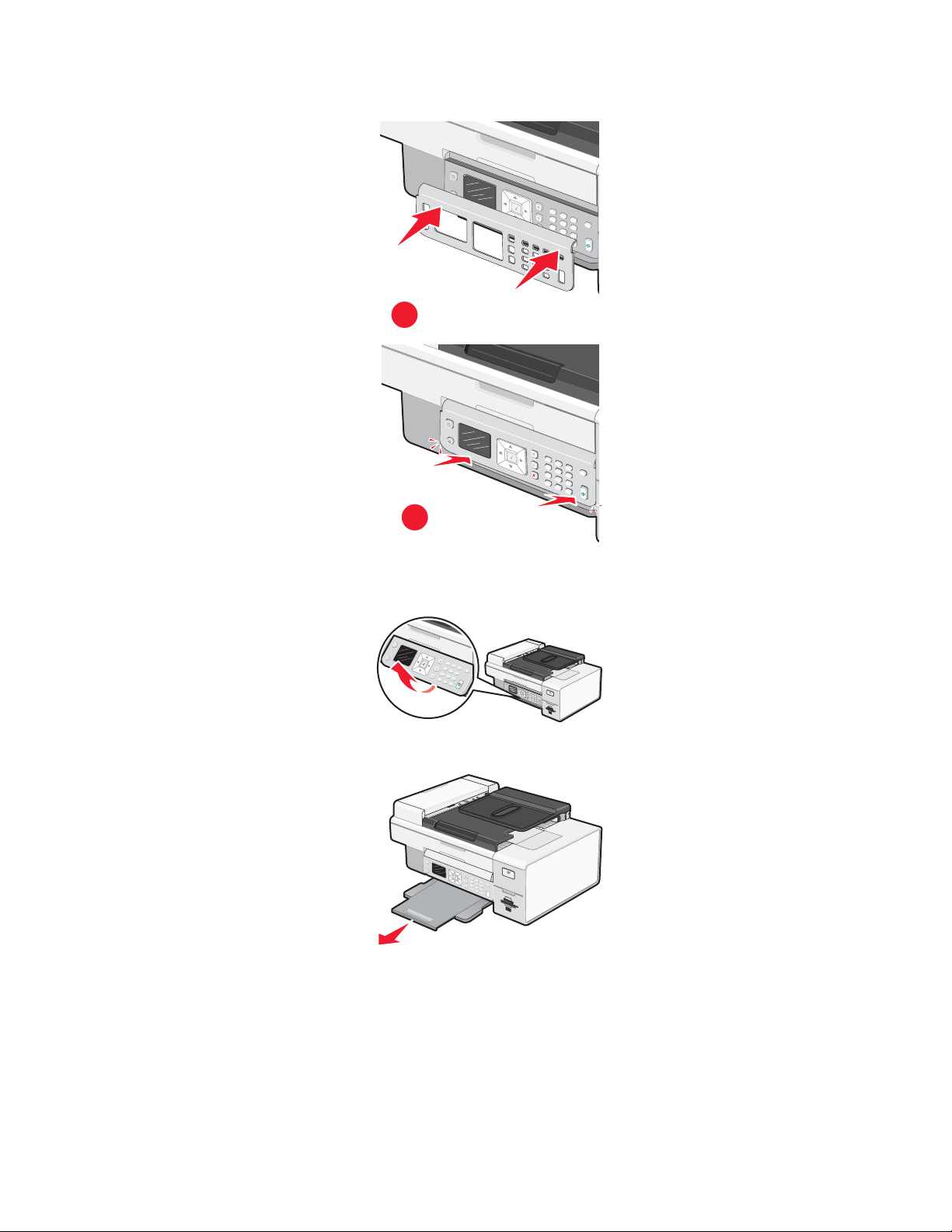
3 Если необходимо, установите панель для нужного языка.
1
2
4 Поднимите панель управления.
5 Выдвиньте выходной лоток для бумаги.
22
Page 23
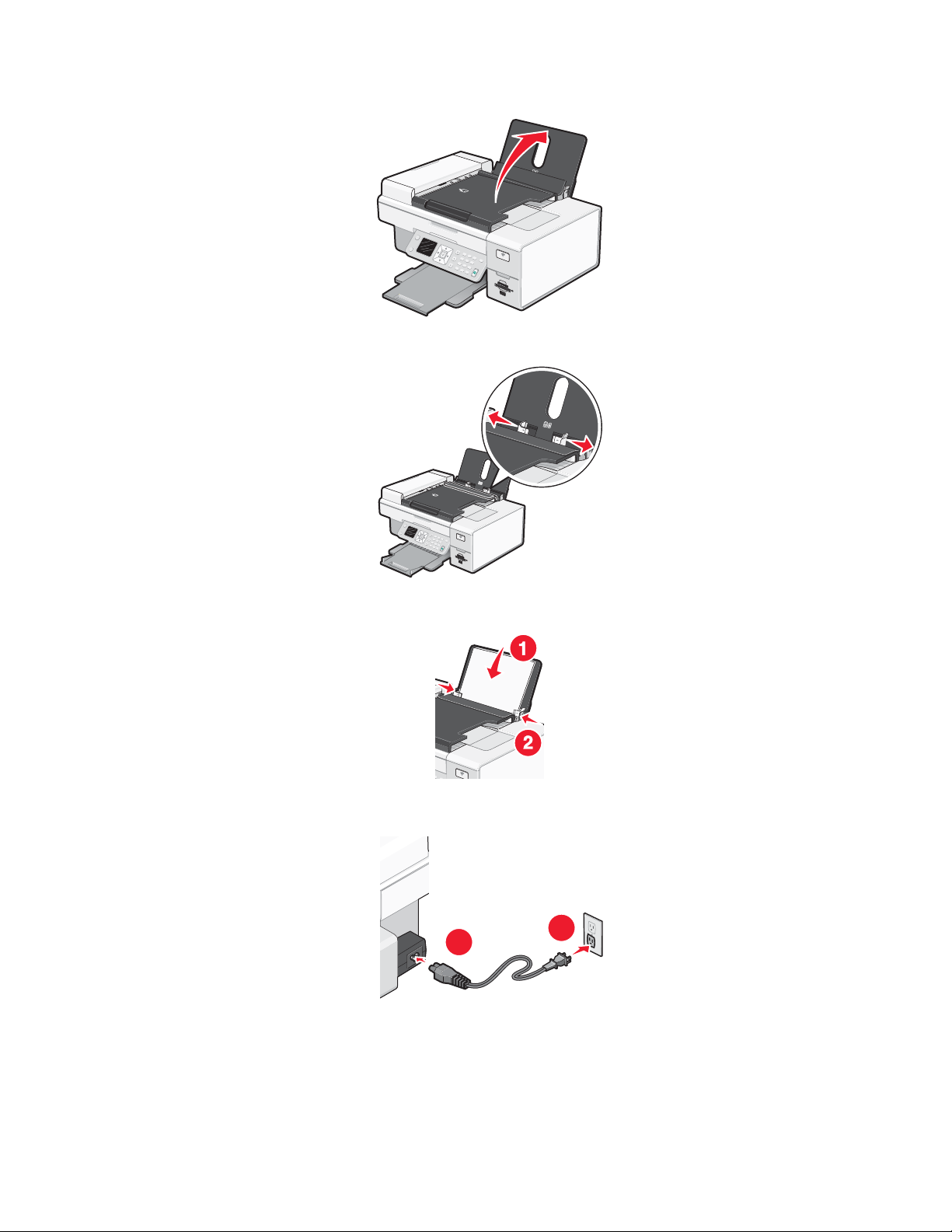
6 Поднимите опору для бумаги.
7 Выдвиньте направляющие для бумаги.
8 Загрузите бумагу.
9 Подключите кабель питания.
2
1
23
Page 24
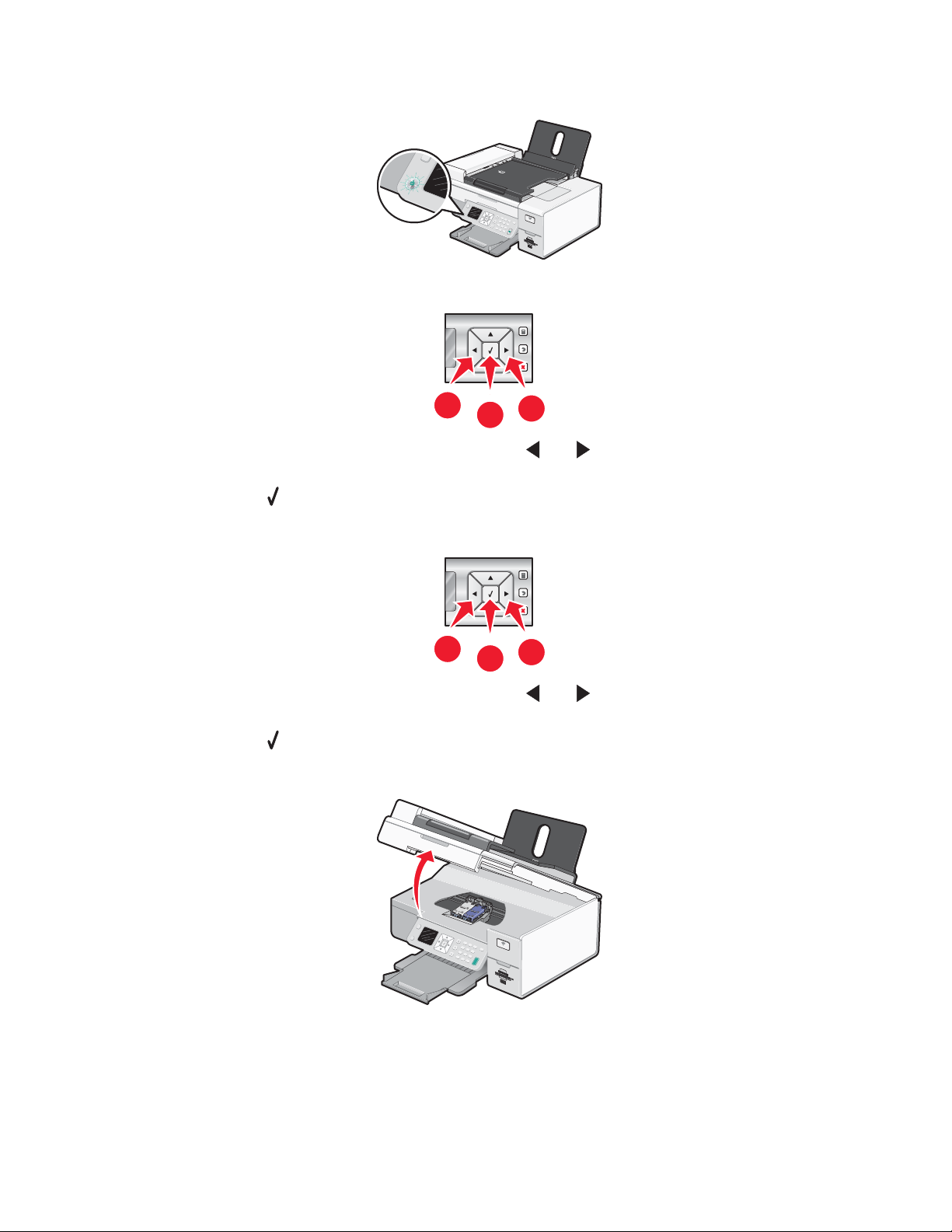
10 Убедитесь в том, что питание включено.
11 Установите язык, если появится соответствующий запрос.
1
а На панели управления принтера нажимайте кнопку или до тех пор, пока на дисплее не
появится нужный язык.
б Нажмите кнопку для сохранения.
12 Установите страну или регион, если появится соответствующий запрос.
1
а На панели управления принтера нажимайте кнопку или до тех пор, пока на дисплее не
появится нужная страна или регион.
б Нажмите кнопку для сохранения.
13 Откройте принтер.
1
2
1
2
24
Page 25
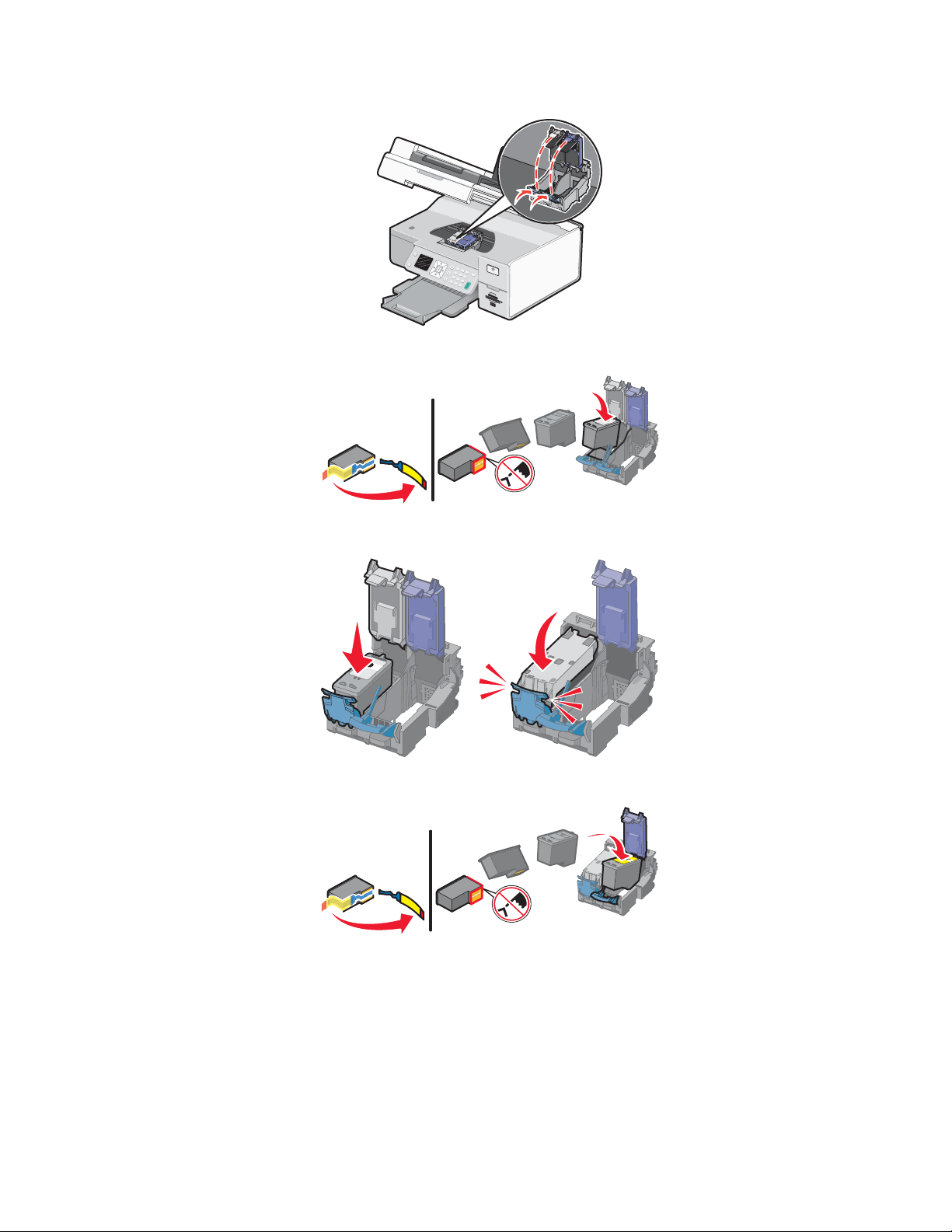
14 Нажмите на рычаги держателя картриджа.
15 Удалите ленту с черного картриджа и вставьте картридж в левый держатель.
16 Закройте крышку на держателе черного картриджа.
17 Удалите ленту с цветного картриджа и вставьте картридж в правый держатель.
25
Page 26
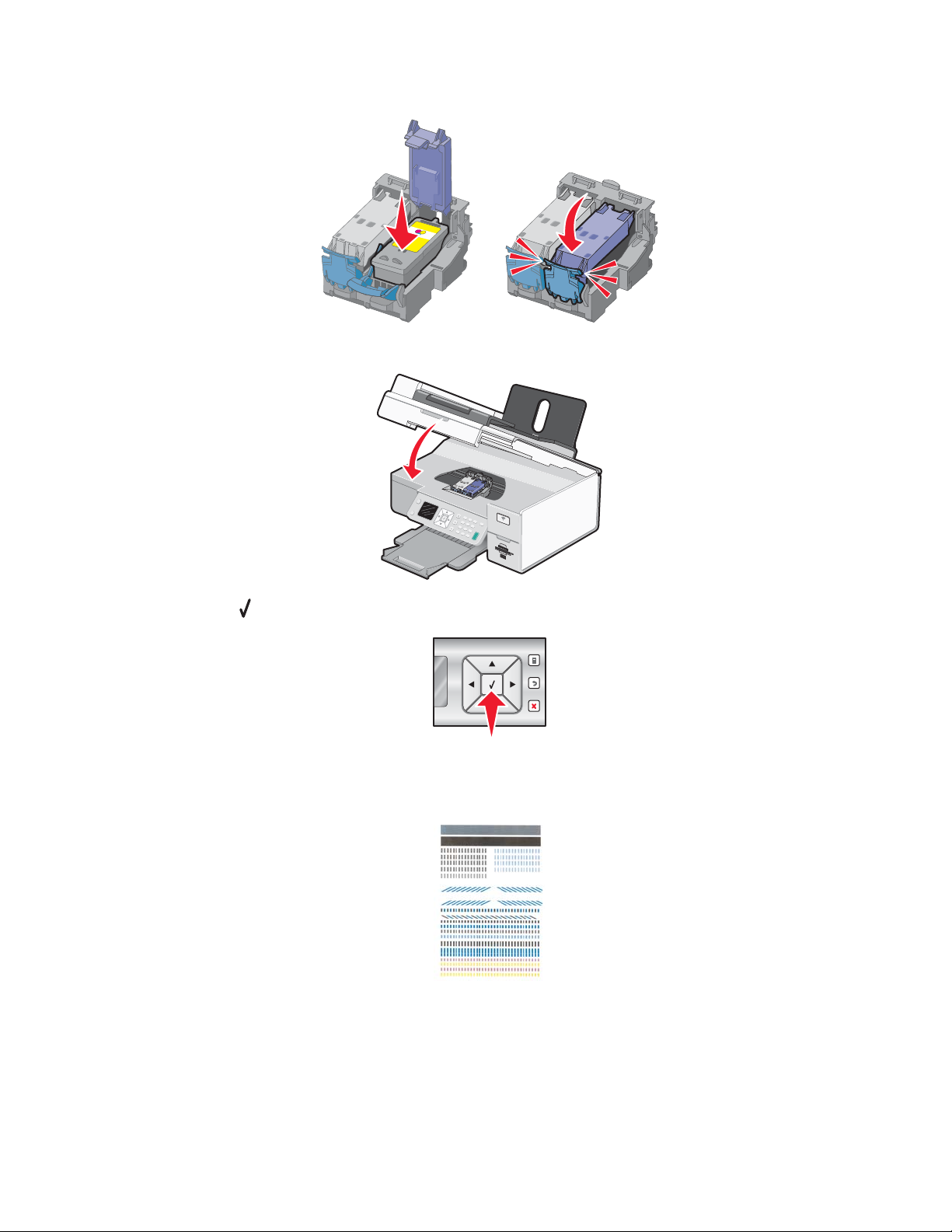
18 Закройте крышку на держателе цветного картриджа.
19 Закройте принтер.
20 Нажмите кнопку .
Распечатается страница юстировки.
21 Выбросите страницу юстировки.
Примечания.
• Страница юстировки может отличаться от показанной на рисунке.
• Полосы на странице юстировки являются нормальными и не свидетельствуют о неисправности.
26
Page 27
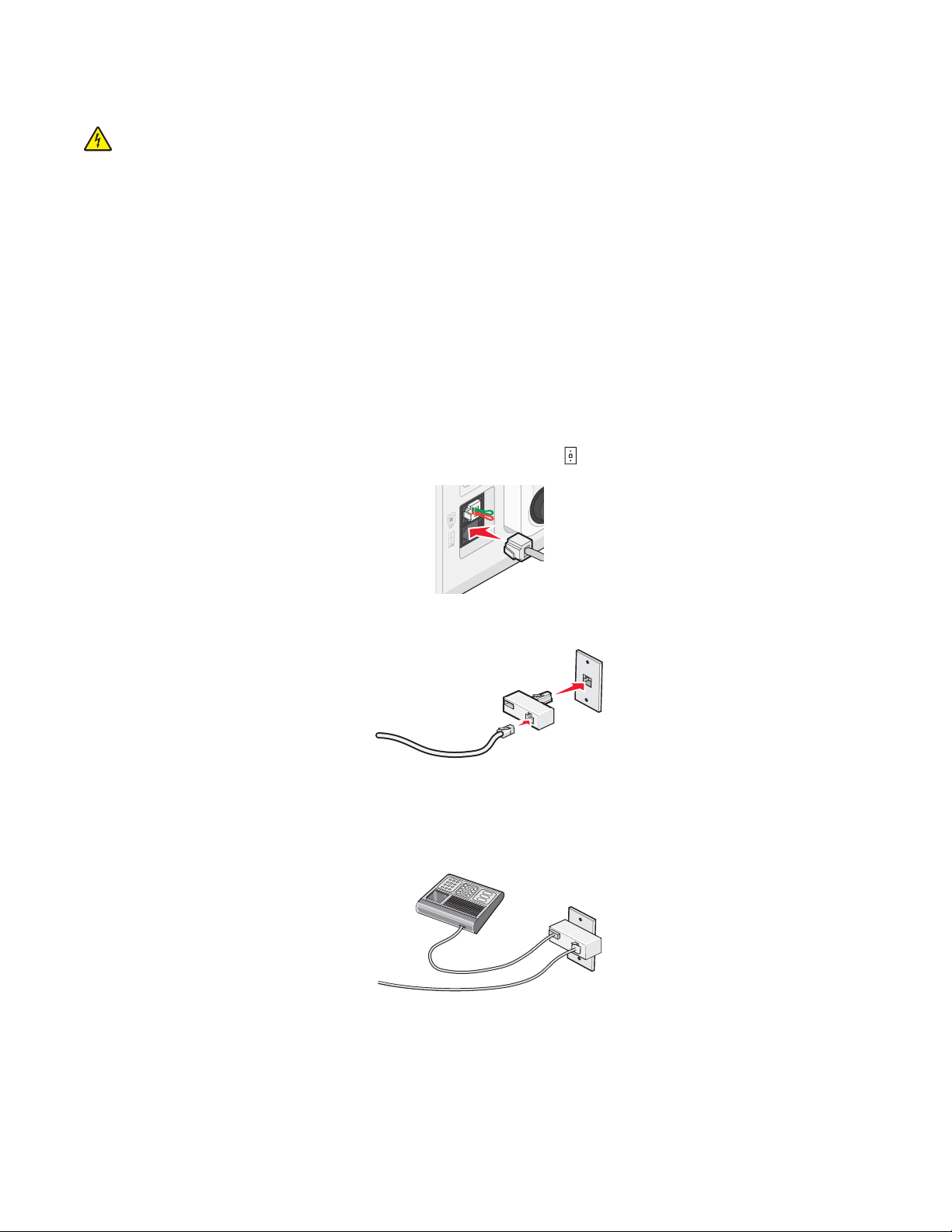
Подготовка принтера для работы с факсом
ВНИМАНИЕ! Не пользуйтесь факсом во время грозы. Не выполняйте установку устройства или
кабельные/электрические подключения (например, подключение кабеля питания или телефонного
кабеля) во время грозы.
Использование адаптера RJ11
Страна/регион
• Великобритания
• Ирландия
• Финляндия
• Норвегия
• Дания
Чтобы подсоединить принтер к автоответчику или другому телекоммуникационному оборудованию,
используйте адаптер для телефонной линии, который входит в комплект поставки принтера.
• Италия
• Швеция
• Нидерланды
• Франция
• Португалия
1 Подсоедините один конец телефонного кабеля к порту LINE принтера.
2 принтера.
Примечание. На рисунке показан адаптер для Великобритании. Адаптер может отличаться, но
обязательно должен соответствовать розетке местной телефонной сети.
3 Подсоедините телефонную линию выбранного телекоммуникационного оборудования к левому гнезду
адаптера.
27
Page 28
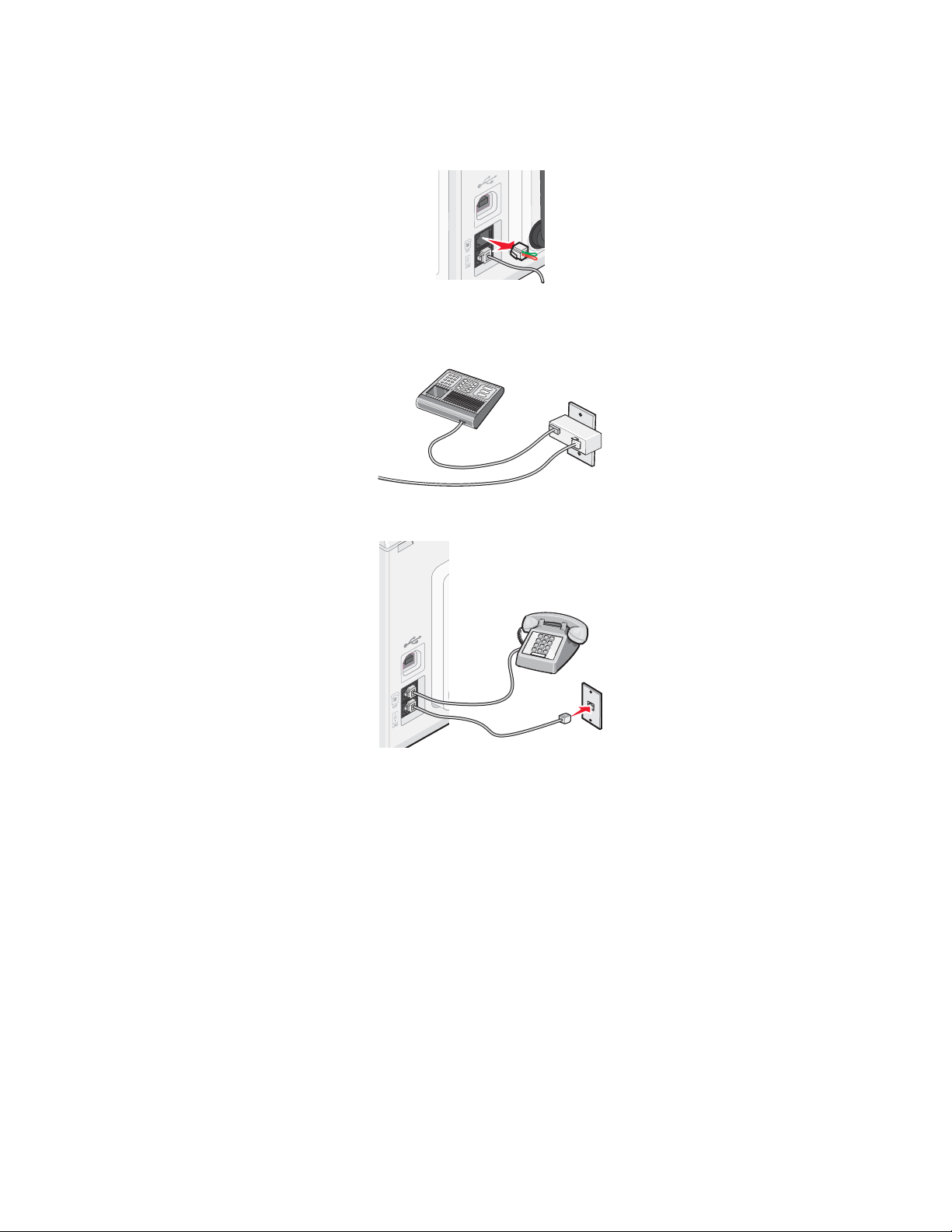
Если в телекоммуникационном оборудовании используется телефонная линия, как в США, выполните
следующие указания для подсоединения оборудования:
1 Удалите вставку из порта EXT на задней панели принтера.
Примечание. После удаления этой вставки любое оборудование, специально подготовленное для
использования в определенной стране или регионе и подключенное к принтеру с помощью адаптера,
как показано на рисунке, будет работать неправильно.
2 Подсоедините устройство напрямую к порту EXT на задней панели принтера.
Внимание! Не прикасайтесь к кабелям или принтеру в указанных местах во время отправки или
получения факса.
Страна/регион
• Саудовская Аравия
• ОАЭ
• Египет
• Болгария
• Чешская Республика
• Бельгия
• Австралия
• ЮАР
• Израиль
• Венгрия
• Польша
• Румыния
• Россия
• Словения
• Испания
• Турция
• Греция
28
Page 29
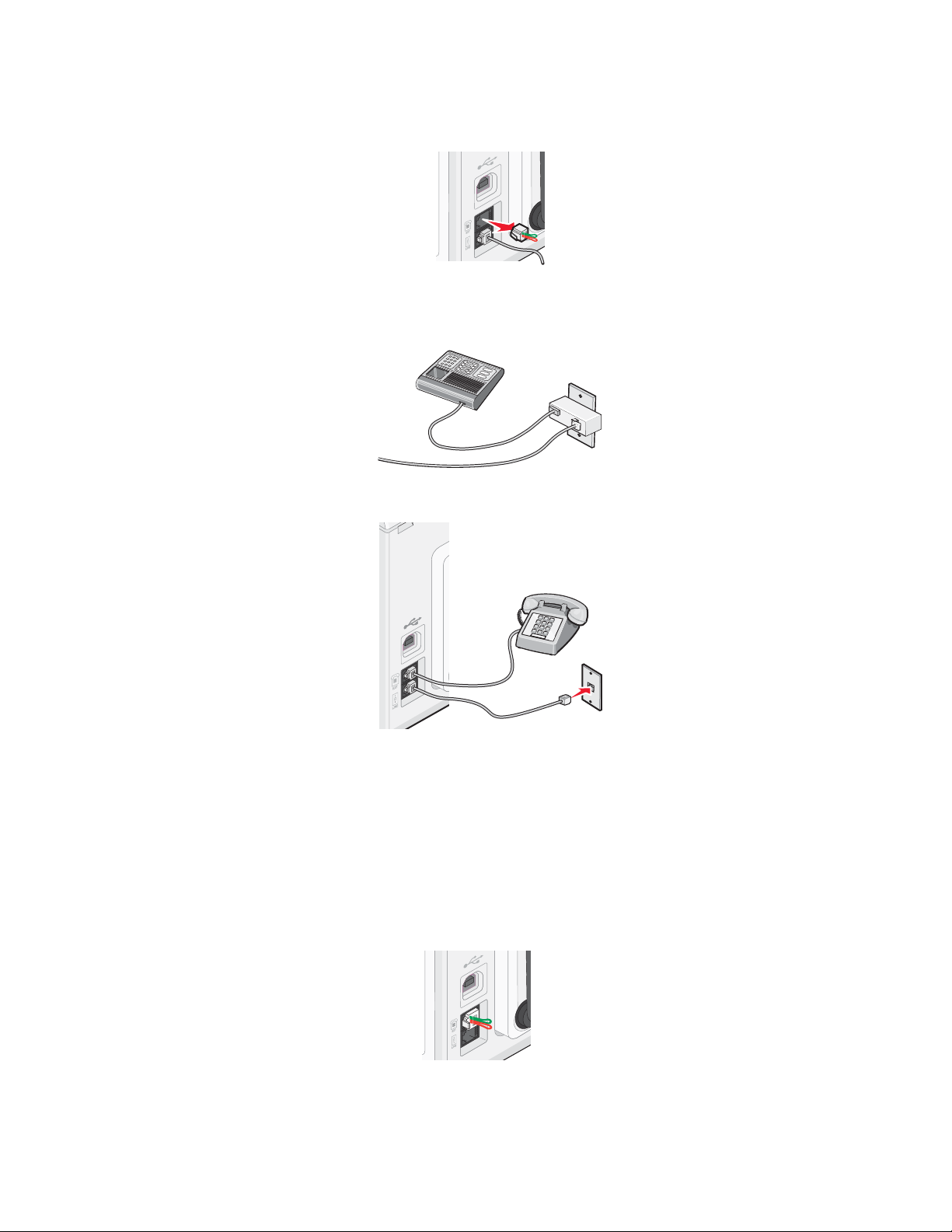
Чтобы подсоединить автоответчик или другое телекоммуникационное оборудование к принтеру:
1 Удалите вставку из задней панели принтера.
Примечание. После удаления этой вставки любое оборудование, специально подготовленное для
использования в определенной стране или регионе и подключенное к принтеру с помощью адаптера,
как показано на рисунке, будет работать неправильно.
2 Подсоедините устройство напрямую к порту EXT на задней панели принтера.
Внимание! Не прикасайтесь к кабелям или принтеру в указанных местах во время отправки или
получения факса.
Страна/регион
• Германия
• Австрия
• Швейцария
Эта вставка установлена в порт EXT принтера. Эта вставка необходима для правильной работы принтера.
Примечание. Не удаляйте эту вставку. В случае ее удаления все другие телекоммуникационные
устройства, установленные дома (например, телефоны или автоответчики), могут перестать работать.
29
Page 30
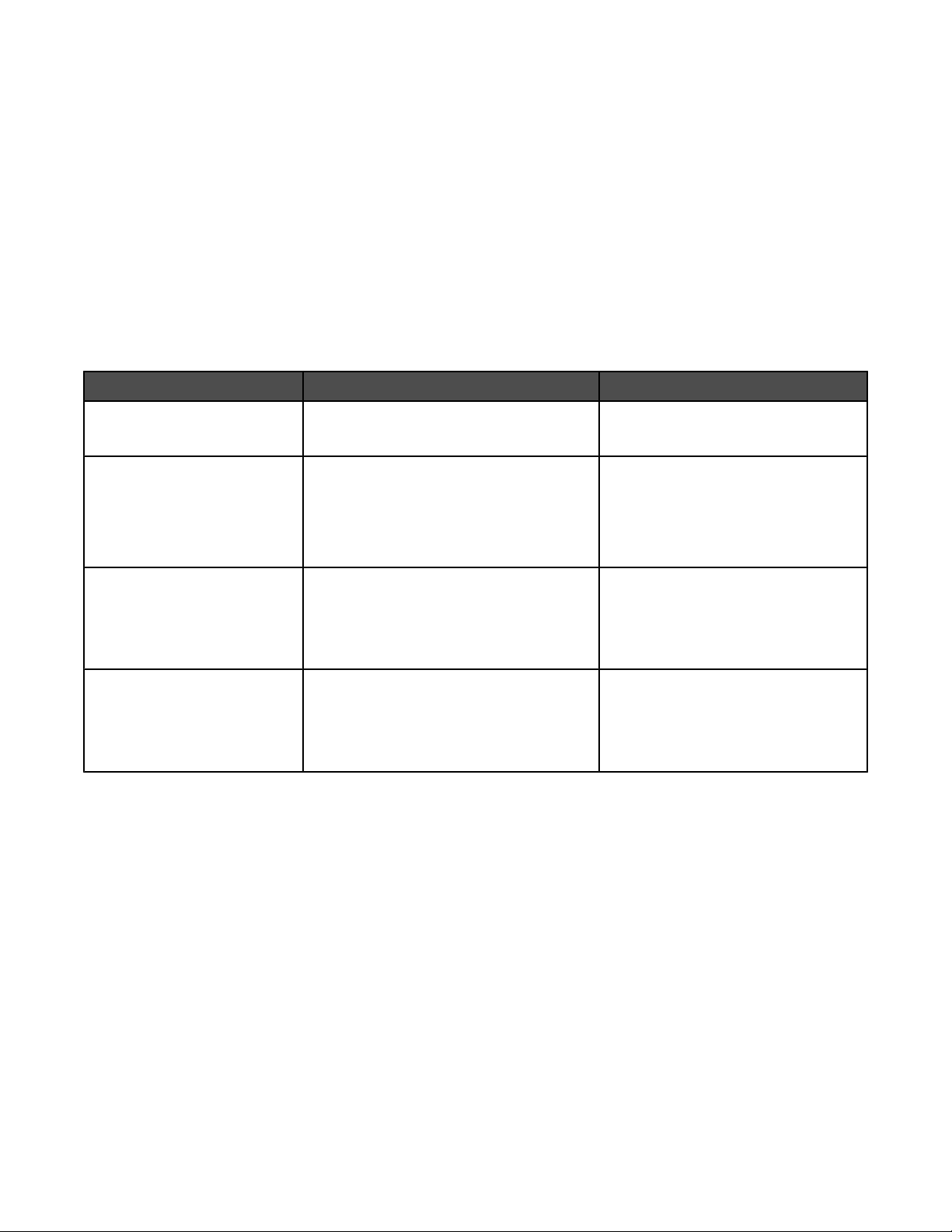
Выбор подключения факса
Подключите принтер к телефону, автоответчику или модему компьютера. При возникновении проблем см.
раздел “Поиск и устранение неисправностей при установке” на стр. 154.
Примечание. Принтер - это аналоговое устройство, которое лучше всего работает при подключении
напрямую к телефонной розетке. Другие устройства (например, телефон или автоответчик) можно
подключать через принтер, как описано в инструкциях по установке. Если необходимо использовать
цифровое подключение, например линию ISDN, DSL или ADSL, потребуется устройство сторонних
поставщиков, например фильтр DSL.
Принтер необязательно подключать к компьютеру, но для отправки и получения факсов его
потребуется подключить к телефонной линии.
Принтер можно подключить к другому оборудованию. Следующая таблица поможет определить
наилучший способ настройки принтера.
Оборудование Возможности Раздел
• Принтер
• Телефонный кабель
• Принтер
• Телефон
• Два телефонных кабеля
Отправка и прием факсов без использования компьютера.
• Использование факсимильной
линии как обычной телефонной
линии.
“Подключение напрямую к
телефонной розетке” на стр. 32
“Подключение телефона” на
стр. 34
• Отправка и прием факсов без
использования компьютера.
• Принтер
• Телефон
Прием входящих голосовых сообщений
и факсов.
“Подключение к автоответчику”
на стр. 30
• Автоответчик
• Три телефонных кабеля
• Принтер
• Телефон
Отправка факсов с помощью компьютера или принтера.
“Подключение к компьютеру с
модемом” на стр. 33
• Модем компьютера
• Три телефонных кабеля
Подключение к автоответчику
Подключите автоответчик к принтеру, чтобы можно было принимать как голосовые сообщения, так и
факсы.
Примечание. Действия по установке могут меняться в зависимости от страны или региона. Чтобы получить
дополнительные сведения о подключении принтера к телекоммуникационному оборудованию, см. раздел
“Использование адаптера RJ11”.
1 Убедитесь в наличии следующих компонентов:
• Телефон
• Автоответчик
• Три телефонных кабеля
• Телефонная настенная розетка
30
Page 31

2 Подсоедините один телефонный кабель к порту LINE принтера, а затем подключите его к исправной
телефонной розетке.
3 Удалите защитную вставку из порта EXT принтера.
4 Подключите второй телефонный кабель к телефону и к автоответчику.
5 Подключите третий телефонный кабель к автоответчику и к порту EXT принтера.
31
Page 32

Подключение напрямую к телефонной розетке
Подключите принтер напрямую к телефонной розетке, чтобы можно было делать копии или отправлять и
получать факсы без использования компьютера.
1 Убедитесь в наличии телефонного кабеля и розетки.
2 Подсоедините один конец телефонного кабеля к порту LINE принтера.
3 Подключите другой конец телефонного кабеля к исправной телефонной розетке.
Подключение напрямую к телефонной розетке в Германии
Подключите принтер напрямую к телефонной розетке для отправки и получения факсов без
использования компьютера.
1 Проверьте наличие телефонного провода (поставляется с устройством) и телефонной розетки.
2 Подсоедините один конец телефонного кабеля к порту LINE принтера.
3 Подсоедините другой конец телефонного провода к N-гнезду работающей телефонной розетки.
32
Page 33

4 При необходимости использования одной и той же линии для отправки факсов и телефонной связи,
подключите вторую телефонную линию (приобретается дополнительно) между телефоном и F-гнездом
работающей телефонной розетки.
5 При необходимости использования той же линии для записи сообщений на автоответчике, подключите
вторую телефонную линию (приобретается дополнительно) между автоответчиком и N-гнездом
телефонной розетки.
Подключение к компьютеру с модемом
Подсоедините принтер к компьютеру с модемом, чтобы отправлять факсы из программного приложения.
Примечание. Действия по установке могут меняться в зависимости от страны или региона. Чтобы получить
дополнительные сведения о подключении принтера к телекоммуникационному оборудованию, см. раздел
“Использование адаптера RJ11”.
1 Убедитесь в наличии следующих компонентов:
• Телефон
• Компьютер с модемом
• Два телефонных кабеля
• Телефонная настенная розетка
33
Page 34

2 Подсоедините телефонный кабель к порту LINE принтера, а затем подключите его к исправной
телефонной розетке.
3 Удалите защитную вставку из порта EXT принтера.
4 Подсоедините второй телефонный кабель к модему компьютера и к порту EXT принтера.
Подключение телефона
Подключите телефон к принтеру, чтобы использовать факсимильную линию как обычную телефонную
линию. Затем установите принтер там, где находится телефон, чтобы можно было делать копии или
отправлять и получать факсы без использования компьютера.
Примечание. Действия по установке могут меняться в зависимости от страны или региона. Чтобы получить
дополнительные сведения о подключении принтера к телекоммуникационному оборудованию, см. раздел
“Использование адаптера RJ11”.
1 Убедитесь в наличии следующих компонентов:
• Телефон
• Два телефонных кабеля
• Телефонная настенная розетка
34
Page 35

2 Подсоедините один телефонный кабель к порту LINE принтера, а затем подключите его к исправной
телефонной розетке.
3 Удалите защитную вставку из порта EXT принтера.
4 Подсоедините другой телефонный кабель к телефону и к порту EXT принтера.
35
Page 36

Настройка факса после АТС
Если принтер используется на предприятии или в офисе, он может быть подключен через АТС. Обычно
при наборе номера факса принтер дожидается тонального сигнала набора и затем набирает номер. Однако
этот метод набора может не работать, если используемый в АТС тональный сигнал набора не распознается
большинством факсимильных аппаратов. Функция "Набор после АТС" позволяет принтеру набрать номер
факса, не дожидаясь распознавания тонального сигнала набора.
1 На рабочем столе дважды нажмите значок Productivity Studio.
2 В области параметров первого экрана выберите параметр Параметры и журнал факсов.
3 В меню “Необходимо” выберите пункт Настроить быстрый набор и другие параметры факса.
4 Откройте вкладку Набор и отправка.
5 В области “Набор по телефонной линии” выберите пункт После АТС в раскрывающемся списке "Метод
набора".
6 Нажмите кнопку OK, чтобы сохранить параметр.
Использование цифровой телефонной службы
Факс-модем является аналоговым устройством. К принтеру можно подключить определенные устройства,
позволяющие воспользоваться услугами цифрового телефона.
• Если используется линия ISDN, то принтер можно подключить к порту аналогового телефона (порт R-
интерфейса) на терминальном адаптере ISDN. Чтобы получить дополнительную справку, а также
заказать порт R-интерфейса, обратитесь к поставщику услуг ISDN.
• Если используется линия DSL, подсоедините фильтр DSL или маршрутизатор, которые поддерживают
аналоговую линию. Для получения дополнительных сведений обратитесь к поставщику услуг DSL.
• Если используется АТС, принтер следует подключить к разъему аналоговой линии на АТС. Если такой
разъем отсутствует, то следует провести аналоговую телефонную линию для факса. Для получения
дополнительной информации по отправке факса, когда используется АТС, см. раздел “Настройка
факса после АТС”.
Панель управления
Использование панели управления
На панели управления имеются следующие элементы.
• Кнопка питания
• 60.96 мм дисплей (2,4 дюйма) с возможностью отображения цветной графики
• 24 кнопки
36
Page 37

На следующих схемах описаны части панели управления:
Элемент Описание
Дисплей Отображает:
1
• состояние принтера;
• сообщения;
• меню.
2
Используется для выполнения следующих операций:
• Включение и выключение принтера.
• Остановка процесса печати, копирования, отправки по факсу или сканирования.
A
3
Печать на обеих сторонах бумаги (двусторонняя). При активации функции двусторонней
печати включается зеленая подсветка.
Примечание. Эта кнопка не работает в операционной системе Macintosh. Печать на обеих
сторонах документа в операционной системе Macintosh выполняется с помощью
параметров меню "Двусторонняя" диалогового окна "Печать".
3
A
1
2
37
Page 38

8
1
7
2
3
6
Нажмите Назначение
1
• Открытие меню.
• Открытие подменю, выделенного на экране.
• В режиме фото - открытие меню "Инструменты редактирования фото".
Примечание. Если открыто подменю, то при нажатии этой кнопки ничего не происходит.
2
• Возврат на предыдущий уровень экрана внутри меню или подменю.
• Сохранение изменений в подменю.
3
• Отмена выполняемого задания печати, копирования, сканирования или факса.
• Удаление номера факса или завершение передачи факса и возврат в экран факса
• Выход из меню или подменю и возврат в экран копирования, сканирования, факса
• Удаление текущих параметров или сообщений об ошибках и восстановление
5
Примечание. Необходимо нажать кнопку
меню на панели управления до истечения времени ожидания принтера и потери им
всех измененных значений.
по умолчанию.
или карты памяти по умолчанию.
параметров по умолчанию.
4
, чтобы сохранить указанные значения в
4
• Прокрутка меню, подменю или настроек на дисплее.
• Увеличение значения отображаемого параметра.
• В режиме фото - переход к следующей фотографии.
• В режиме фото или сканирования - перемещение рамки интересующей области
вправо.
5
• Перемещение вниз по подменю внутри меню.
• В режиме фото - уменьшение числа копий распечатываемой фотографии.
• В режиме фото или сканирования - перемещение рамки интересующей области вниз.
38
Page 39

Нажмите Назначение
6
7
8
• Прокрутка меню, подменю или настроек на дисплее.
• Уменьшение значения отображаемого параметра.
• В режиме фото - прокрутка влево для перехода к предыдущей фотографии.
• В режиме фото или сканирования - перемещение рамки интересующей области
влево.
• Выбор элемента меню или подменю, который отображается на дисплее.
• Сохранение настроек.
• Подача или извлечение бумаги.
• В режиме "Фото" - выбор или отмена выбора фотографии.
• Перемещение вверх по подменю внутри меню.
• В режиме "Фото"- увеличение числа копий распечатываемых фотографий.
• В режиме фото или сканирования - перемещение рамки интересующей области
вверх.
1
123
456
789
*
Нажмите Назначение
1
0#
В режиме факса:
• нажмите для повторного набора последнего введенного
• Отображение последнего набранного номера. Нажмите
• Ввод трехсекундной паузы в набираемый номер, чтобы
2
3
номера.
кнопку
набранных номеров.
дождаться ответа внешней линии или войти в систему автоответчика. Паузу следует добавлять только после начала ввода
номера.
или , чтобы просмотреть последние пять
39
Page 40

Нажмите Назначение
Число или символ на клавиатуре В режиме копирования или фото: ввод требуемого числа копий.
2
В режиме факса:
• ввод номеров факсов.
• Переход по системе автоответчика.
• Выбор букв при создании списка быстрого набора.
• Ввод чисел для ввода или изменения даты и времени, отобра-
жаемых на дисплее.
3
Запуск задания копирования, сканирования, факса или печати
фотографии в зависимости от выбранного режима.
Перемещение по меню панели управления
Главное меню включает следующие элементы.
• Копировать
• Фото
• Печать файлов
• Факс
• Сканировать
• Установка
• Обслуживание
1 Нажимайте кнопку или до тех пор, пока не будет выделен нужный элемент.
2 Нажмите кнопку .
Появится меню, соответствующее ранее выбранному элементу:
• Меню Режим копирования
• Меню Режим карты памяти
• Меню Режим печати файлов
• Меню Режим факса
• Меню Режим сканирования
• Меню Настройка
• Меню Обслуживание
В каждом из этих меню имеются свои элементы или подменю. Например, в меню Режим
копирования имеется пункт Цвет.
У каждого пункта меню или подменю имеются значения для выбора. Например, в меню Цвет можно
выбрать значение Цветное и Монохромное.
• Нажимайте кнопку или для прокрутки имеющихся элементов меню или подменю.
• Нажимайте кнопку или для прокрутки списка значений.
• В некоторых меню можно нажать кнопку , чтобы предварительно просмотреть задание перед его
началом. Это может быть задание печати, копирования, факса или сканирования. На экране меню
панели управления показано, когда можно нажать кнопку
просмотра.
для выполнения предварительного
40
Page 41

• Если перед запуском задания требуется внести изменение после предварительного просмотра,
нажмите кнопку
При этом снова отобразится меню, в котором можно внести изменения. Например, в меню Режим
копирования нажмите кнопку
кнопку
, чтобы вернуться в меню Режим копирования и внести дополнительные изменения.
, чтобы настроить значения или параметры только для этого одного задания.
для выполнения предварительного просмотра. Нажмите
• Нажимайте кнопку для возврата в предыдущие меню.
При нажатии кнопки
умолчанию, выбранные значения сохраняются. Для получения дополнительной информации см.
раздел “Параметры по умолчанию и их использование” на стр. 41.
в некоторых подменю, например Изменение параметров по
Параметры по умолчанию и их использование
Сохраненные параметры называются пользовательскими параметрами по умолчанию, поскольку они были
выбраны и сохранены пользователем. На панели управления они называются параметрами по
умолчанию.
Примечания.
• Рядом с параметром по умолчанию отображается звездочка (*). Они заметны при прокрутке значений
в подменю.
• Параметры по умолчанию остаются в силе до тех пор, пока они не будут изменены. Чтобы их изменить,
снова откройте подменю Изменение параметров по умолчанию в соответствующем меню, выберите
другие значения и нажмите кнопку
умолчанию.
Если требуется запустить задание, не внося никаких изменений, нажмите кнопку
распечатано с использованием параметров по умолчанию. Это простой и быстрый способ запуска любого
задания печати.
Примечание. Если не нужно использовать параметры по умолчанию, можно войти в меню, выбрать другие
значения в подменю и нажать кнопку
выбраны только для этого задания.
, чтобы сохранить эти значения в качестве новых параметров по
. Задание будет
. Задание распечатается с использованием значений, которые были
41
Page 42

Установка другого языка на панели управления
Следующие инструкции применяются только в том случае, если вместе с принтером были получены панели
управления на одном или нескольких языках.
1 Поднимите и снимите панель управления (если установлена).
1
2
2 Выберите панель управления для нужного языка.
42
Page 43

3 Совместите фиксаторы на панели управления с отверстиями на принтере, а затем нажмите.
1
2
Меню "Настройка" и подменю
С помощью меню Настройка можно настроить принтер, а также задать или изменить настройки
пользователя по умолчанию, доступные в некоторых других главных меню, например в меню Режим
копирования и в меню Режим сканирования.
Например, подменю "Изменение параметров копирования по умолчанию" можно выбрать в меню Режим
копирования, а также в меню Настройка.
1 На панели управления нажимайте кнопку или до тех пор, пока не будет выбран пункт
Настройка.
2 Нажмите кнопку .
Появится меню Настройка.
3 С помощью меню Настройка можно выполнить следующие действия.
• Нажимайте кнопку или для прокрутки имеющихся элементов меню или подменю, пока не
появится элемент, который требуется изменить. Нажмите кнопку
выбора элемента меню.
• Выберите необходимое значение с помощью кнопки или .
4 Для перехода в другие подменю, выбора пунктов меню или значений и внесения дополнительных
изменений так же используйте кнопки навигации (
, , и ).
5 Если необходимо, нажмите кнопку несколько раз для возврата в предыдущие меню.
для открытия подменю или
43
Page 44

В следующей таблице описана функция каждого подменю и элемента меню Настройка.
Элемент Назначение
Обращение с бумагой Указание формата и типа загруженной бумаги.
Изменение параметров принтера по умолчанию Указание необходимых значений параметров
принтера и сохранение этих значений в качестве
пользовательских параметров по умолчанию.
Изменение параметров копирования по
умолчанию
Изменение параметров фото по умолчанию Указание необходимых значений для каждого
Изменение настроек по умолчанию для печати
файла
Указание необходимых значений для каждого
параметра копирования и сохранение этих значений в
качестве пользовательских параметров по
умолчанию.
параметра фото и сохранение этих значений в
качестве пользовательских параметров по
умолчанию.
Указание необходимых значений для каждого
параметра печати файлов и сохранение этих значений
в качестве пользовательских параметров по
умолчанию.
Примечания.
• Данное меню появляется только в том случае,
если носитель, например карта памяти или флэшдиск, установлен. Устройство должно содержать
документы Microsoft Office без фотографий.
• При установке носителя, содержащего документы
без фотографий, автоматически откроется меню
"Режим печати файлов".
• При установке носителя, содержащего
фотографии, автоматически откроется меню
"Режим карты памяти". (Носитель должен
содержать фотографии, хотя может содержать
также и документы.)
Изменение параметров факса по умолчанию Указание необходимых значений для каждого
параметра факса и сохранение этих значений в
качестве пользовательских параметров по
умолчанию.
Изменение параметров сканирования по
умолчанию
Изменение параметров PictBridge по умолчанию Указание необходимых значений для каждого
Указание необходимых значений для каждого
параметра сканирования и сохранение этих значений
в качестве пользовательских параметров по
умолчанию.
параметра PictBridge и сохранение этих значений в
качестве пользовательских параметров по
умолчанию.
44
Page 45

Элемент Назначение
Печать списка параметров Печать списка пользовательских параметров по
умолчанию, выбранных и сохраненных на панели
управления.
Примечание. Во время печати этого списка нельзя
начать выполнение заданий копирования, печати или
сканирования на принтере.
Настройка сети Печать страницы настройки сети, на которой
приведен список установленных параметров сети.
Можно также выбрать и сохранить активную сеть,
сеть Ethernet или беспроводную сеть.
Примечание. Это меню отображается только в том
случае, когда установлен внутренний сервер печати.
После выбора всех значений нажмите кнопку , чтобы сохранить значения в качестве пользовательских
параметров по умолчанию и выйти. Появится сообщение Новые настройки по умолчанию сохранены.
Примечание. Пользовательские параметры по умолчанию действуют до тех пор, пока снова не будет
открыто меню, выбрано, а затем сохранено новое значение. Рядом с пользовательским параметром по
умолчанию отображается звездочка (*).
Установка программного обеспечения принтера
Использование установочного компакт-диска с программным
обеспечением (только для пользователей Windows)
Использование компакт-диска, прилагаемого к принтеру:
1 Запустите Windows.
2 Когда на экране появится рабочий стол, вставьте компакт-диск программного обеспечения.
Появится экран программы установки программного обеспечения.
3 Нажмите кнопку Установить.
Использование установочного компакт-диска с программным
обеспечением (только для пользователей Macintosh)
1 Закройте все приложения.
2 Вставьте компакт-диск с программным обеспечением.
3 На рабочем столе Finder дважды нажмите на значок компакт-диска принтера, который отображается
автоматически.
4 Дважды нажмите на значок Install (Установить).
5 Следуйте указаниям на экране компьютера.
Использование веб-узла
1 Перейдите на веб-узел Lexmark по адресу www.lexmark.com.
2 На домашней странице в меню выберите Drivers & Downloads.
45
Page 46

3 Выберите принтер и драйвер принтера для используемой операционной системы.
4 Следуйте инструкциям на экране компьютера для загрузки драйвера и установки программного
обеспечения принтера.
Знакомство с программным обеспечением принтера
С помощью программного обеспечения, устанавливаемого вместе с принтером, можно редактировать
фотографии, отправлять факсы, выполнять обслуживание принтера и выполнять многие другие задачи.
Далее приведен обзор функций программ Productivity Studio и Центр помощи.
Чтобы открыть первый экран программы Productivity Studio, используйте один из следующих методов:
Способ 1 Способ 2
На рабочем столе дважды нажмите значок
Productivity Studio.
1 Выполните одно из следующих действий.
• В системе Windows Vista нажмите .
• В системе Windows XP или более ранних
версиях нажмите кнопку Пуск.
2 Выберите Программы или Все программы
Lexmark 7500 Series.
3 Выберите Productivity Studio.
В программе Productivity Studio нажмите значок задачи, которую необходимо выполнить. В зависимости
от имеющегося принтера некоторые функции этой программы могут не работать.
Нажмите кнопку Назначение Сведения
Сканировать
• Сканирование фотографии или документа.
• Сохранение, редактирование или отправка фотографии
или документа.
Копировать
• Копирование фотографии или документа.
• Повторная печать или увеличение фотографии.
Факс Отправка фотографии или документа по факсу.
Эл. почта Отправка документа или фотографии по электронной почте в
виде вложения.
перенос фотографий Загрузка фотографий с карты памяти, флэш-диска, компакт-
диска или цифровой камеры в библиотеку.
46
Page 47

Нажмите кнопку Назначение Сведения
Фотооткрытки Создание качественных открыток на основе фотографий.
Пакеты фотографий Печать нескольких фотографий различных размеров.
Плакат Печать фотографии в виде многостраничного плаката.
В левом нижнем углу первого экрана имеются два варианта настройки:
Нажмите кнопку Назначение
Состояние принтера и обслуживание
• Откройте Центр помощи.
• Проверка уровней чернил.
• Заказ картриджей.
• Поиск информации по обслуживанию.
• Выбор другой вкладки в программе Центр помощи для
получения дополнительных сведений, включая сведения о
том, как изменить параметры принтера, а также сведения по
поиску и устранению неисправностей.
Параметры и журнал факсов Выбрать параметры факса принтера для:
• Набор и отправка
• Звонок и ответ
• Печать факсов/отчетов
• Номера быстрого или группового набора
Центр помощи позволяет найти полную информацию по таким функциям, как печать фотографий,
устранение неисправностей при печати, установка картриджей, а также выполнение задач по
обслуживанию. Чтобы открыть Центр помощи, используйте один из следующих способов.
Способ 1 Способ 2
1 На рабочем столе дважды нажмите на значок
Центр помощи.
2 Выберите Настройка и диагностика
принтера.
Откроется окно Центр помощи с выбранной
вкладкой "Обслуживание".
1 Выполните одно из следующих действий.
• В системе Windows Vista нажмите .
• В системе Windows XP или более ранних
версиях нажмите кнопку Пуск.
2 Выберите Программы или Все программы
Lexmark 7500 Series.
3 Выберите Центр помощи.
47
Page 48

Вкладка Действия:
Необходимо
Поиск и устранение неисправностей
Дополнительно
• Узнать, как выполняются следующие операции:
– Использование основных функций.
– Сканирование, копирование, отправка факсов и печать.
– Печать проектов, например транспарантов, фотографий,
термонаклеек, на конвертах, карточках и прозрачных
пленках.
• Найти электронное руководство пользователя для получения
дополнительных сведений.
• Просмотреть уровни чернил и заказать новые картриджи.
• Получить советы для текущего состояния устройства.
• Устранить неполадки принтера.
• Просмотреть уровни чернил и заказать новые картриджи.
• Изменить внешний вид окна "Состояние печати".
• Включить или отключить голосовые уведомления.
• Изменить параметры печати по сети.
• Предоставить компании Lexmark информацию об использо-
вании принтера.
• Узнать версию программного обеспечения.
• Просмотреть уровни чернил и заказать новые картриджи.
Обслуживание
• Установить новый картридж.
Примечание. Прежде чем устанавливать новый картридж,
дождитесь завершения сканирования.
• Заказать новые картриджи.
• Распечатать страницу диагностики.
• Прочистить картриджи для устранения горизонтальных полос.
• Выполнить юстировку картриджей для устранения размытых
кромок.
• Просмотр уровней чернил.
• Устранить другие неисправности, связанные с чернилами.
Включение или отключение голосовых уведомлений
В принтере имеется функция голосовых уведомлений, которая уведомляет о начале и завершении печати.
Чтобы включить или отключить голосовые уведомления:
1 Выполните одно из следующих действий.
• В системе Windows Vista нажмите .
• В системе Windows XP или более ранних версиях нажмите кнопку Пуск.
2 Выберите Программы или Все программы Lexmark 7500 Series.
3 Нажмите Центр помощи.
4 Нажмите кнопку Дополнительно.
48
Page 49

5 Выберите Состояние печати.
1
3
2
6 Установите или снимите флажок Воспроизводить голосовые уведомления для событий печати.
7 Нажмите кнопку OK.
Установка внутреннего беспроводного сервера печати.
Приобретенный принтер может содержать внутренний беспроводной сервер печати, который позволяет
использовать принтер в беспроводной сети. Если в принтере не установлен беспроводной сервер печати,
его можно приобрести отдельно. Для установки внутреннего беспроводного сервера печати используйте
следующие инструкции.
1 Выключите принтер, а затем отсоедините кабель питания от розетки.
Внимание! Если не отсоединить принтер от электросети, возможно повреждение принтера и
внутреннего беспроводного сервера печати. Убедитесь, что принтер выключен, а кабель питания
отсоединен от электророзетки.
2 Снимите заднюю пластину, предварительно нажав на фиксатор вниз.
3 Извлеките внутренний беспроводной сервер печати из упаковки. Сохраните упаковочные материалы.
Внимание! Беспроводные серверы печати быстро выходят из строя под воздействием статического
электричества. Прежде чем прикасаться к беспроводному серверу печати, прикоснитесь к какомунибудь металлическому предмету, например каркасу принтера.
49
Page 50

4 Вставьте края внутреннего беспроводного сервера печати в направляющие слева и справа, а затем
вставьте беспроводной сервер печати в принтер до щелчка .
5 Убедитесь в том, что антенна направлена вверх.
6 Прикрепите клейкую метку с MAC-адресом к задней панели принтера. Она потребуется для настройки
принтера для работы в сети.
Теперь можно приступить к настройке внутреннего беспроводного сервера печати для работы в
беспроводной сети.
Что означат индикаторы Wi-Fi?
• Не горит - показывает, что принтер выключен или беспроводной сервер печати не установлен.
Выберите этот вариант:
– Если требуется подключить принтер к компьютеру с помощью кабеля USB.
– Если в принтере не установлен беспроводной сервер печати и требуется подключить принтер к
компьютеру с помощью кабеля USB.
• Оранжевый - показывает, что принтер готов к настройке для беспроводной печати, но не подключен
к беспроводной сети.
Выберите этот параметр, если необходимо настроить принтер в беспроводной сети.
• Мигает оранжевым - показывает, что принтер настроен, но не может установить связь с беспроводной
сетью.
Выберите этот параметр, если необходимо изменить параметры принтера для беспроводной сети.
• Зеленый - показывает, что принтер подключен к беспроводной сети.
Выберите этот параметр, чтобы использовать принтер, который уже настроен в беспроводной сети.
Сведения по безопасности
Приложения сторонних компаний, включая антивирусные программы, программы для обеспечения
безопасности и брандмауэр могут выдавать сигналы при установке программного обеспечения принтера.
Для обеспечения правильной работы принтера необходимо разрешить запуск программного обеспечения
принтера на компьютере.
50
Page 51

Сеть
Общие сведения об использовании устройства в сети
Обзор сети
Сеть - это совокупность устройств, например компьютеров, принтеров, концентраторов Ethernet,
беспроводных точек доступа и маршрутизаторов, соединенных вместе для обмена данными по кабелям
или беспроводным соединениям. Сеть может быть проводной, беспроводной или включать как проводные,
так и беспроводные устройства.
В проводной сети для обмена данными между компьютерами используются кабели.
Устройства в беспроводной сети для обмена данными используют радиоволны вместо кабелей. Чтобы
устройство могло поддерживать беспроводную связь, должен быть подключен или установлен
беспроводной сервер печати, который позволяет принимать и передавать радиоволны.
Типичные конфигурации для домашней сети
Для обеспечения обмена данными по сети компьютер, переносные компьютеры и принтеры должны быть
подключены с помощью кабелей. В них также могут быть встроены адаптеры беспроводной сети.
Существуют различные способы настройки сети. Ниже приводятся пять наиболее распространенных
вариантов.
Примечание. На следующих диаграммах принтеру соответствуют принтерам Lexmark с внутренними или
установленными серверами печати Lexmark, которые позволяют обмениваться данными по сети.
Внутренние серверы печати Lexmark - это устройства производства Lexmark, которые позволяют
подключать принтеры Lexmark к проводным и беспроводным сетям.
Проводная сеть
• Компьютер, переносной компьютер и принтер подключены с помощью кабелей Ethernet к
концентратору, маршрутизатору или коммутатору.
• Сеть подключена к Интернету с помощью кабельного или DSL-модема.
Internet
51
Page 52

Беспроводные сети
Ниже приведены четыре наиболее распространенных варианта беспроводной сети:
• Сценарий 1: Переносной компьютер и принтер подключены к Интернету с использованием
беспроводного соединения
• Сценарий 2: Компьютер, переносной компьютер и принтер подключены к Интернету с использованием
беспроводного соединения
• Сценарий 3: Компьютер, переносной компьютер и принтер подключены с использованием
беспроводного соединения, без подключения к Интернету
• Сценарий 4: Переносной компьютер подключен к принтеру с использованием беспроводного
соединения, без подключения к Интернету
Сценарий 1: Переносной компьютер и принтер подключены к Интернету с использованием
беспроводного соединения
•
Компьютер подключен к беспроводному маршрутизатору с помощью кабеля Ethernet.
• Переносной компьютер и принтер подключены к маршрутизатору с использованием беспроводного
соединения.
• Сеть подключена к Интернету с помощью кабельного или DSL-модема.
Internet
52
Page 53

Сценарий 2: Компьютер, переносной компьютер и принтер подключены к Интернету с
использованием беспроводного соединения
Компьютер, переносной компьютер и принтер с подключены к беспроводному маршрутизатору с
•
использованием беспроводного соединения.
• Сеть подключена к Интернету с помощью кабельного или DSL-модема.
Internet
Сценарий 3: Компьютер, переносной компьютер и принтер подключены с использованием
беспроводного соединения, без подключения к Интернету
•
Компьютер, переносной компьютер и принтер с беспроводным подключением к беспроводному
маршрутизатору.
• Сеть не подключена к Интернету.
Сценарий 4: Переносной компьютер подключен к принтеру с использованием
беспроводного соединения, без подключения к Интернету
•
Переносной компьютер подключен к принтеру с использованием беспроводного соединения напрямую,
а не через беспроводной маршрутизатор.
• Сеть не подключена к Интернету.
53
Page 54

Какая потребуется информация и где ее можно найти?
Принтер может быть оборудован внутренним беспроводным сервером печати, который позволяет
использовать принтер в беспроводной сети. Потребуются следующие параметры для существующей
беспроводной сети:
• Имя сети, которое также называют SSID
• Беспроводной режим (используемый тип беспроводной сети - одноранговый или режим
инфраструктуры)
• Тип системы безопасности, используемый в сети (WEP, WPA или WPA2)
• Любые действующие ключи безопасности, используемые при шифровании в системе безопасности
сети
Примечание. Эти сведения необходимы для правильной настройки принтера для использования в
беспроводной сети. Чтобы получить эти параметры, обратитесь к документации, прилагаемой к
беспроводному маршрутизатору, или специалисту, который настраивал сеть.
Определение MAC-адреса
Большинство сетевых устройств имеет уникальный идентификационный номер, который позволяет
отличать их от других устройств в сети. Он называется MAC-адресом (Media Access Control).
Если в принтере производителем установлен беспроводной сервер печати, MAC-адрес - это совокупность
букв и цифр, указанных на задней панели принтера.
Если внутренний беспроводной сервер печати был приобретен отдельно, то MAC-адрес должен быть
указан на клейкой метке, прилагаемой к беспроводному серверу печати. Прикрепите клейку метку к
принтеру, чтобы можно было легко найти MAC-адрес, когда он потребуется.
UAA: XX XX XX XX XX XX
Примечание. На маршрутизаторе можно настроить список MAC-адресов, чтобы в сеть имели доступ только
те устройства, MAC-адрес которых указан в этом списке. Эта функция называется фильтрацией MAC-
адресов. Если на маршрутизаторе настроена функция фильтрации MAC-адресов и в сеть необходимо
добавить принтер, MAC-адрес необходимо включить в список разрешенных MAC-адресов.
Печать страницы настройки сети
На странице настройки сети показаны параметры конфигурации сети.
Примечание. Печать страницы настройки сети возможна только после установки в принтере внутреннего
беспроводного сервера печати.
54
Page 55

Чтобы распечатать страницу настройки сети:
1 На панели управления принтера нажимайте кнопку или до тех пор, пока не будет выбран пункт
Настройка.
2 Нажмите кнопку .
3 Нажимайте кнопку или до тех пор, пока не будет выбран пункт Настройка сети.
4 Нажмите кнопку .
5 Нажимайте кнопку или до тех пор, пока не будет выбран пункт Печать страницы настройки
сети.
6 Нажмите кнопку .
Будет напечатана страница настройки сети.
Беспроводная сеть
Определение IP-адресов
IP-адрес - это уникальный номер, который используется устройствами в сети IP для поиска и обмена
данными друг с другом. Обмен данными между устройствами в сети IP возможен только при наличии у них
уникальных и правильных IP-адресов. Уникальность IP-адресов означает, что ни у каких двух устройств в
одной сети не может быть одинаковый IP-адрес.
Определение IP-адреса принтера
Чтобы узнать IP-адрес принтера, можно распечатать страницу настройки сети, в которой установлен
принтер. Для получения дополнительных сведений см. раздел “Печать страницы настройки сети” на
стр. 54.
Определение IP-адреса компьютера
1 Выполните одно из следующих действий.
• В системе Windows Vista нажмите Все программы Стандартные Командная строка.
• В системе Windows XP нажмите Пуск Программы или Все программы Стандартные
Командная строка.
2 Введите ipconfig.
3 Нажмите клавишу Enter.
IP-адрес отображается в виде четырех наборов цифр, разделенных точками, например 192.168.0.100.
Назначение IP-адреса
IP-адрес можно назначить в сети с помощью DHCP. Объект печати, созданный в конце установки,
отправляет все задания на печать по сети на принтер, используя этот адрес.
Во многих сетях IP-адрес назначается автоматически. Функция "Авто IP-адрес" - это возможность
отдельных устройств назначать индивидуальные IP-адреса. В большинстве сетей для назначения адресов
используется DHCP.
Во время установки функции прямой IP-печати программного обеспечения принтера IP-адрес в списке
принтеров отображается только во время его назначения. Объект принтера, который создается в папке
"Принтеры" операционной системы, будет ссылаться на MAC-адрес сервера печати в имени порта.
55
Page 56

Если IP-адрес не назначается автоматически, можно попробовать вручную ввести адрес после выбора в
списке.
Настройка IP-адреса
Если связь по сети с принтером утрачена, выберите параметр Использовать протокол DHCP, чтобы
повторно установить связь с принтером.
IP-адрес требуется назначить, когда:
• Вручную назначаются IP-адреса для других сетевых устройств.
• Требуется назначить определенный IP-адрес.
• Принтер переносится в удаленную подсеть.
• В утилите настройки вместо имени принтера отображается надпись Не настроен.
Обратитесь за дополнительной информацией к представителю службы поддержки.
Определение уровня сигнала
Беспроводные устройства имеют встроенные антенны, которые передают и принимают радиосигналы.
Уровень сигнала, указанный на странице настройки сети принтера, показывает уровень мощности
принимаемого сигнала. На уровень сигнала влияет множество факторов. Одним из факторов являются
помехи от других беспроводных или иных устройств, например микроволновых печей. Другим фактором
является расстояние. Чем дальше два беспроводные устройства расположены друг от друга, тем больше
вероятность ослабления сигнала связи.
Типы беспроводных сетей
Сети могут работать в одном из двух режимов: в режиме инфраструктуры или одноранговом режиме.
Компания Lexmark рекомендует настроить сеть в режиме инфраструктуры, используя установочный
компакт-диск, прилагаемый к принтеру.
Беспроводная сеть, в которой каждое устройство обменивается данными с другими через беспроводную
точку доступа (беспроводной маршрутизатор), настроена в режиме инфраструктуры. Для всех устройств
должны быть назначены допустимые IP-адреса, одинаковое имя SSID и канал. Кроме того, на них должно
быть настроено то же имя SSID и канал, что и на беспроводной точке доступа (беспроводном
маршрутизаторе).
Простой тип беспроводной сети - это сеть, в которой компьютер обменивается данными с беспроводным
адаптером напрямую, а в принтере имеются необходимые устройства для поддержки беспроводной сети.
Этот режим связи называется одноранговым. Устройство в сети этого типа должно иметь допустимый IPадрес и настроено для работы в одноранговом режиме. Беспроводной сервер печати также должен
использовать то же имя SSID и канал.
Инфраструктура Одноранговый
Характеристики
Связь Через беспроводную точку
доступа (беспроводной маршрутизатор)
Безопасность Дополнительные параметры
безопасности
Напрямую между устройствами
Диапазон Определяется диапазоном и
количеством точек доступа
Скорость Обычно больше Обычно меньше
Ограничен диапазоном
отдельных устройств в сети
56
Page 57

Требования для всех устройств в
сети
Уникальный IP-адрес для каждого
устройства
Установлен режим Режим инфраструктуры Одноранговый режим
Одинаковое имя SSID Да, включая беспроводную точку
Одинаковый канал Да, включая беспроводную точку
Рекомендуется настроить режим инфраструктуры, поскольку он отличается:
Да Да
Да
доступа (беспроводной маршрутизатор)
Да
доступа (беспроводной маршрутизатор)
• повышенной безопасностью;
• повышенной надежностью;
• большей производительностью;
• более простой настройкой.
Советы по использованию сетевых адаптеров
• Убедитесь, что адаптер надежно подключен.
• Убедитесь, что компьютер включен.
• Убедитесь, что введен правильный IP-адрес.
Расширенная настройка беспроводной сети
Создание одноранговой беспроводной сети с помощью Windows
Для настройки беспроводной сети рекомендуется использовать беспроводную точку доступа
(беспроводной маршрутизатор). Сеть, настроенная подобным образом, называется сетью в режиме
инфраструктуры. Если дома используется сеть в режиме инфраструктуры дома, принтер необходимо
настроить для работы в такой сети.
При отсутствии беспроводной точки доступа (беспроводного маршрутизатора) или если необходимо
настроить отдельную сеть между принтером и компьютером с помощью адаптера беспроводной сети,
можно настроить одноранговую сеть.
Для пользователей Windows Vista
1 Нажмите Панель управления Сеть и Интернет.
2 В разделе "Центр управления сетями и общим доступом" выберите Подключение к сети.
3 В диалоговом окне "Подключение к сети" выберите Настроить беспроводную одноранговую
(компьютер-компьютер) сеть, а затем нажмите кнопку Далее.
4 Следуйте инструкциям мастера “Настройка беспроводной одноранговой сети”. Во время установки:
а Создайте имя сети или имя SSID для сети между компьютером и принтером.
б Запишите имя сети в соответствующем месте. Проверьте правильность написания и использования
заглавных букв.
57
Page 58

в Откройте раскрывающийся список "Тип обеспечения безопасности", выберите WEP и создайте
ключ безопасности (или пароль).
Примечание. Пароли WEP должны составлять 5 или 13 символов.
г Запишите пароль для сети в соответствующем месте. Проверьте правильность написания и
использования заглавных букв.
В Windows Vista будет активирована одноранговая сеть. Имя сети будет отображаться в разделе
“Подключение к сети” в списке доступных сетей. Это означает, что компьютер настроен для
использования в одноранговой сети.
5 Закройте Панель управления и все другие открытые окна.
6 Вставьте компакт-диск принтера в дисковод компьютера и следуйте инструкциям по беспроводной
установке.
7 Когда отобразятся имена доступных сетей, укажите имя сети и сведения по безопасности, созданные
в шаге шаг 4. Программа установки настроит принтер для использования с компьютером.
8 Сохраните копию имени сети и сведений по безопасности в безопасном месте для будущих справок.
Для пользователей Windows XP
1 Нажмите Пуск Настройка Панель управления Беспроводные сети.
2 Правой кнопкой мыши нажмите на Беспроводные сети.
3 Если в раскрывающемся меню появится пункт Включить, выберите его.
Примечание. Если пункт "Включить" не отображается, беспроводное соединение уже включено.
4 Правой кнопкой мыши нажмите на значок Беспроводные сети.
5 Выберите Свойства.
6 Выберите вкладку Беспроводные сети.
Примечание. Если вкладка "Беспроводные сети" не отображается, значит для управления
настройками беспроводной сети на компьютере используется программное обеспечение сторонних
компаний. Для настройки одноранговой беспроводной сети необходимо использовать это программное
обеспечение. Для получения дополнительных сведений см. документацию по программному
обеспечению, чтобы узнать, как создавать одноранговую сеть.
7 Установите флажок Использовать для конфигурации беспроводной сети.
8 В разделе "Предпочитаемые сети" удалите все существующие сети.
а Выберите сеть, которую необходимо удалить.
б Нажмите кнопку Удалить.
9 Нажмите кнопку Добавить, чтобы создать одноранговую сеть.
10 В поле Имя сети (SSID) введите имя, которое необходимо использовать для беспроводной сети.
11 Запишите имя сети, чтобы его можно было использовать при запуске настройки беспроводной сети.
Скопируйте его точно, обращая внимание на строчные и прописные буквы.
12 Если в списке появится пункт Проверка подлинности сети, выберите Открыть.
13 В списке Шифрование данных выберите параметр WEP.
14 Если необходимо, снимите флажок Ключ предоставлен автоматически.
58
Page 59

15 В поле Ключ сети введите код системы безопасности.
16 Запишите выбранный код системы безопасности, чтобы его можно было использовать при запуске
настройки беспроводной сети. Скопируйте его точно, обращая внимание на строчные и прописные
буквы.
Примечание. Для получения дополнительных сведений о паролях (ключах безопасности) см. раздел
“Проверка ключей безопасности” в разделе “Поиск и устранение неисправностей в беспроводных
сетях” в главе “Поиск и устранение неисправностей”.
17 Введите тот же код системы безопасности в поле Подтверждение ключа.
18 Установите флажок Это прямое соединение компьютер-компьютер; точки доступа не
используются. .
19 Дважды нажмите кнопку OK, чтобы закрыть два открытых окна.
20 Компьютеру может потребоваться несколько минут для распознавания новых настроек. Чтобы
проверить состояние сети:
а Правой кнопкой мыши нажмите на значок Беспроводные сети.
б Выберите параметр Просмотр доступных беспроводных сетей.
• Если сеть отображается в списке, но компьютер не подключен, выберите одноранговую сеть и
нажмите кнопку Подключить.
• Если сеть не отображается в списке, подождите минуту, а затем нажмите кнопку Обновить
список сети.
21 Выберите Программы или Все программы Lexmark 7500 Series.
22 Выберите Программа настройки беспроводной сети.
Примечание. Во время установки, возможно, появится запрос на повторное подключение принтера к
компьютеру с помощью кабеля для установки.
23 Следуйте указаниям на экране компьютера.
24 Сохраните имя сети и код безопасности в безопасном месте для будущих справок.
Установка принтера в существующей одноранговой беспроводной сети с помощью Windows
1 Выберите Программы или Все программы Lexmark 7500 Series.
2 Выберите Установка беспроводного принтера.
3 Следуйте указаниям на экране компьютера.
59
Page 60

Загрузка бумаги и оригиналов документов
Загрузка бумаги
1 Убедитесь в следующем:
• Бумага предназначена для печати на струйных принтерах.
• Если используется фотобумага, глянцевая или матовая плотная бумага, загружайте ее глянцевой
стороной или стороной для печати к себе. (Если вы не уверены, какая сторона предназначена для
печати, обратитесь к инструкциям, прилагаемым к бумаге.)
• Убедитесь, что бумага ранее не использовалась и не повреждена.
• Если используется специальная бумага, следуйте инструкциям, прилагаемым к ней.
• Бумага загружается в принтер без усилия.
2 Перед первой загрузкой бумаги пододвиньте направляющие к краям опоры для бумаги. Можно
загрузить не более:
• 100 листов обычной бумаги
• 25 листов плотной матовой бумаги
• 25 листов фотобумаги
• 25 листов глянцевой бумаги
Примечание. Фотографии дольше сохнут. Извлекайте каждую фотографию сразу же при выходе из
принтера и давайте чернилам просохнуть, чтобы они не смазывались.
3 Загрузите бумагу вертикально на опоре для бумаги и придвиньте направляющие к краям бумаги.
Примечание. Для предотвращения застревания бумаги при настройке направляющих убедитесь, что
бумага не покороблена.
Использование автоматического датчика типа бумаги
Принтер оснащен автоматическим устройством распознавания типа бумаги. Датчик типа бумаги
автоматически распознает тип бумаги, загруженной в принтер, и соответствующим образом настраивает
параметры. Например, если необходимо распечатать фотографию, просто загрузите фотобумагу в
принтер. Принтер определит тип бумаги и автоматически настроит параметры для получения
максимального качества фотографической печати.
60
Page 61

Загрузка конвертов
Одновременно можно загружать не более 10 конвертов.
Внимание! Не используйте конверты с металлическими зажимами, с тесемками или отгибающимися
металлическими усиками.
1 Загрузите конверты по центру опоры для бумаги, так чтобы место для штампа находилось в левом
верхнем углу.
2 Убедитесь в следующем:
• Конверты загружены стороной для печати к себе.
• Конверты предназначены для печати на струйных принтерах.
• Направляющие сдвинуты вплотную к краям конвертов.
Примечания.
• Не загружайте конверты с отверстиями, перфорацией, разными профилями или глубоким
тиснением.
• Не используйте конверты с открытыми клеевыми участками на клапане.
• Конверты дольше сохнут. Извлекайте каждый конверт сразу же при выходе из принтера и давайте
чернилам просохнуть, чтобы они не смазывались.
Загрузка наклеек
Одновременно можно загружать не более 25 наклеек.
1 Загрузите наклейки стороной для печати к себе, верхним краем в принтер.
2 Убедитесь в следующем:
• Наклейки загружены стороной для печати к себе.
• Наклейки подаются в принтер верхним краем вперед.
• Клей на наклейках выступает не более чем на 1 мм от кромки наклейки.
• Используются новые листы с наклейками. На частично использованных листах (где имеются
отсутствующие наклейки) другие наклейки могут также отстать во время печати, что приведет к
застреванию бумаги.
• Наклейки загружены по центру опоры для бумаги.
• Направляющие для бумаги придвинуты к краям наклеек.
Примечание. Наклейки дольше сохнут. Во избежание смазывания чернил извлекайте каждый лист
наклеек сразу же при выходе из принтера и дайте ему просохнуть.
61
Page 62

Загрузка поздравительных открыток, каталожных, почтовых и фотокарточек
Одновременно можно загружать не более 25 поздравительных открыток, каталожных, почтовых или
фотокарточек:
1 Загрузите карточки стороной для печати к себе.
2 Убедитесь в следующем:
• Карточки загружены по центру опоры для бумаги.
• Направляющие сдвинуты вплотную к краям карточек.
Примечание. Фотокарточки дольше сохнут. Для предотвращения смазывания извлекайте каждую
фотокарточку сразу же при выходе из принтера и дайте чернилам просохнуть.
Загрузка прозрачных пленок
Одновременно можно загружать не более 50 прозрачных пленок.
1 Загрузите прозрачные пленки шершавой стороной к себе. Если на прозрачных пленках имеется
отрывная полоса, такие пленки следует загружать полосой от себя - в сторону принтера.
2 Убедитесь в следующем:
• Прозрачные пленки загружены по центру опоры для бумаги.
• Направляющие сдвинуты вплотную к краям прозрачных пленок.
Примечания.
• Не рекомендуется использовать прозрачные пленки с бумажными подложками.
• Прозрачные пленки дольше сохнут. Для предотвращения смазывания извлекайте каждую
прозрачную пленку сразу же при выходе из принтера и дайте чернилам просохнуть.
Загрузка термонаклеек
Одновременно можно загружать до 10 термонаклеек, однако для получения наилучших результатов
термонаклейки следует загружать по одной.
1 Загрузите термонаклейки в лоток для бумаги стороной для печати к себе.
2 Убедитесь в следующем:
• Соблюдены инструкции, прилагаемые к термонаклейкам.
• Термонаклейки загружены по центру опоры для бумаги.
• Направляющие сдвинуты вплотную к краям прозрачных пленок.
62
Page 63

Загрузка бумаги формата, определяемого пользователем
Одновременно можно загружать не более 100 листов бумаги формата, определяемого пользователем.
1 Загрузите бумагу стороной для печати к себе.
2 Убедитесь в следующем:
• Формат бумаги не превышает этих размеров.
Ширина:
– 76.0–216.0 мм
– 3.0–8.5 дюймов
Длина:
– 127.0–432.0 мм
– 5.0–17.0 дюймов
• Толщина стопки плотной не должна превышать 10 мм.
• Бумага загружена по центру опоры для бумаги.
• Направляющие сдвинуты вплотную к краям бумаги.
Загрузка бумаги для транспаранта
Одновременно можно загружать не более 20 листов бумаги для транспарантов.
1 Перед загрузкой бумаги для транспаранта необходимо удалить всю бумагу с опоры для бумаги.
2 Оторвите только необходимое количество страниц для транспаранта.
3 Стопка с необходимым количеством бумаги для транспаранта помещена на верхнюю крышку.
4 Заправьте в принтер передний край бумаги для транспаранта.
5 Убедитесь в следующем:
• Бумага загружена по центру опоры для бумаги.
• Направляющие сдвинуты вплотную к краям бумаги.
Загрузка оригиналов документов на стекло сканера
Можно отсканировать, а затем распечатать фотографии, текстовые документы, статьи из журналов, газет
и другие публикации. Можно отсканировать документ для отправки по факсу.
63
Page 64

Примечание. Максимальная область сканирования на стекле сканера составляет 216 x 297 мм
(8,5 x 11,7 дюймов).
1 Откройте верхнюю крышку.
2 Поместите оригинал документа в правый нижний угол на стекло сканера лицевой стороной вниз.
Примечание. Фотографии следует загружать, как показано на рисунке.
3 Закройте верхнюю крышку для предотвращения появления темных кромок на сканированном
изображении.
64
Page 65

Загрузка оригиналов документов в устройство автоматической подачи
В устройство автоматической подачи можно загрузить не более 25 листов оригинала документа для
выполнения сканирования, копирования и отправки по факсу. В устройство автоматической подачи можно
загружать бумагу формата A4, Letter или Legal.
1 Загрузите оригинал документа стороной с текстом вверх в устройство автоматической подачи.
Примечание. Не загружайте почтовые открытки, фотографии, небольшие документы или тонкие
листы (например, вырезки из журналов) в устройство автоматической подачи. Их следует помещать
на стекло сканера.
2 Настройте направляющие для бумаги устройства автоматической подачи, придвинув их вплотную к
краям бумаги.
Емкость лотка устройства автоматической подачи
Загрузите не более Убедитесь, что
25 листов:
• бумаги формата Letter
• бумаги формата A4
• бумаги формата Legal
• Документ загружен текстом вверх.
• Направляющая придвинута вплотную к краю
бумаги.
65
Page 66

Загрузите не более Убедитесь, что
25 листов:
• бумаги формата, определяемого пользова-
телем
• бумаги с перфорированными отверстиями
• бумаги для копирования с укрепленными
кромками
• печатных бланков
• бланков
• Документ загружен текстом вверх.
• Направляющая придвинута вплотную к краю
бумаги.
• Формат бумаги не превышает этих размеров.
Ширина:
– 210.0 мм-215,9 мм
– 8.27 -8,5 дюймов
Длина:
– 279.4 мм-355,6 мм
– 11.0 -14,0 дюймов
• В устройство автоматической подачи загружены
материалы с полностью высохшими чернилами.
• Не используются документы, распечатанные с
использованием чернил на основе металлических
частиц.
• Не используется бумага с тиснением.
Использование подменю "Обращение с бумагой"
1 В меню Настройка нажимайте кнопку или до тех пор, пока не будет выделен элемент Обращение
с бумагой.
2 Нажмите кнопку .
3 После изменения значений нажмите кнопку , чтобы сохранить эти значения и выйти из этого
подменю.
Элемент Назначение
Формат Задание формата бумаги.
Тип Задание типа бумаги.
66
Page 67

Печать
Печать обычных документов
Печать документа
1 Загрузите бумагу.
2 Открыв документ, выберите Файл Печать.
3 Нажмите кнопку Свойства, Параметры или Настройка.
4 Настройте параметры.
5 Нажмите кнопку OK.
6 Нажмите кнопку OK или Печать.
Печать веб-страниц
С помощью панели инструментов можно создать версию для печати любой веб-страницы.
1 Загрузите бумагу.
2 Откройте веб-страницу с помощью программы Microsoft Internet Explorer 5.5 или более новой версии.
3 Если требуется проверить или изменить параметры печати, выполните следующее:
а На панели инструментов нажмите Lexmark Параметры страницы.
б Настройте параметры печати.
в Нажмите кнопку OK.
4 Если необходимо просмотреть веб-страницу перед печатью:
а Нажмите кнопку Просмотр.
б Используйте параметры панели инструментов для пролистывания страниц, увеличения или
уменьшения масштаба, а так же выбора печати только текста или текста вместе с изображениями.
в Выберите:
• Печать в окне предварительного просмотра, затем нажмите кнопку Печать в открывшемся
диалоговом окне "Печать
или
• Закрыть и перейдите к следующему шагу.
5 Если необходимо, выберите параметр печати на панели инструментов:
• Обычная печать
• Быстрая печать
• Монохромная
• Только текст
67
Page 68

Печать фотографий или изображений с веб-страницы
1 Загрузите бумагу. Для получения максимального качества печати используйте фотобумагу или
матовую плотную бумагу. При этом глянцевая сторона или сторона для печати должна быть обращена
к вам. (Если вы не уверены, какая сторона предназначена для печати, обратитесь к инструкциям,
прилагаемым к бумаге.)
2 Откройте веб-страницу с помощью программы Microsoft Internet Explorer 5.5 или более поздней версии.
На панели инструментов рядом с кнопкой "Фотографии" отображается число фотографий, доступных
для печати.
3 Если рядом с кнопкой "Фотографии" число не отображается:
а В раскрывающемся меню с эмблемой Lexmark выберите пункт Параметры.
б Выберите вкладку Дополнительно.
в Выберите меньший минимальный размер фотографии.
г Нажмите кнопку OK.
Рядом с кнопкой "Фотографии" появится число фотографий, доступных для печати.
4 Нажмите кнопку Фотографии.
Появится диалоговое окно Fast Pics.
5 Если требуется распечатать все фотографии или изображения, используя одинаковые настройки,
выберите необходимый размер, формат бумаги, загруженной в принтер, а также число копий.
6 Если требуется распечатывать фотографии или изображения по одной:
а Нажмите на фотографии или изображения, которые не нужно распечатывать, чтобы отменить их
выбор.
б Чтобы сделать общие изменения:
1 Нажмите на фотографию или изображение правой кнопкой мыши.
2 Нажмите кнопку Изменить.
3 Выберите необходимые параметры.
4 Следуйте инструкциям на экране.
5 После завершения внесения изменений нажмите кнопку Готово.
6 Выберите необходимый размер, формат бумаги, загруженной в принтер, а также число копий.
7 Нажмите кнопку Напечатать сейчас.
Печать нескольких копий документа
1 Открыв документ, выберите Файл Настройка печати или Настройка принтера.
2 В диалоговом окне "Настройка печати" нажмите кнопку Свойства, Параметры или Настройка.
3 В разделе "Копии" на вкладке Качество копий введите требуемое количество копий.
Примечание. Если необходимо распечатать несколько копий многостраничного документа с разбором
по копиям, выберите параметр Разбор по копиям.
4 Нажмите кнопку OK, чтобы закрыть все открытые диалоговые окна программного обеспечения
принтера.
5 Распечатайте документ.
68
Page 69

Разбор по копиям
При печати нескольких копий документа можно распечатать каждую копию как набор (с разбором) или
распечатать копии как группы страниц (без разбора).
Разобраны Без разбора
1 Открыв документ, выберите Файл Печать.
2 Нажмите кнопку Свойства, Параметры или Настройка.
3 Откройте вкладку Качество/Копии.
4 В разделе "Несколько копий" выберите Разобрать по копиям.
5 Нажмите кнопку OK, чтобы закрыть все открытые диалоговые окна программного обеспечения
принтера.
6 Распечатайте документ.
Примечания.
• Этот параметр доступен только при печати нескольких копий.
• Во избежание смазывания чернил при печати фотографий, извлекайте каждую фотографию сразу же
при выходе из принтера и, прежде чем положить ее в стопку, дайте ей просохнуть.
Печать, начиная с последней страницы (в обратном порядке)
1 Открыв документ, выберите Файл Печать.
2 Нажмите кнопку Свойства, Параметры или Настройка.
3 На вкладке Качество/Копии установите флажок Печать с последней страницы.
4 Нажмите кнопку OK.
5 Нажмите кнопку OK или Печать.
Печать нескольких страниц на одном листе (N-страниц)
1 Открыв документ, выберите Файл Печать.
2 Нажмите кнопку Свойства, Параметры или Настройка.
3 На вкладке Компоновка при печати выберите N-страниц.
4 Выберите количество страниц, которое нужно распечатать на каждой странице.
5 Если необходимо, чтобы каждое изображение печаталось с границей, выберите параметр Печать
границ страницы.
6 Нажмите кнопку OK.
7 Нажмите кнопку OK или Печать.
69
Page 70

Меню "Печать файлов"
Меню Печать файлов доступно в главном меню только при выполнении определенных условий:
• В гнездо для карты памяти или в порт PictBridge необходимо вставить карту памяти или флэш-диск.
• Принтер должен быть подключен к компьютеру, при этом и принтер, и компьютер должны быть
включены.
• Вставленная карта памяти или флэш-диск содержит файлы с расширениями:
– DOC (Microsoft Word)
– XLS (Microsoft Excel)
– PPT (Microsoft PowerPoint)
– PDF (Adobe Portable Document Format)
– RTF (Rich Text Format)
– DOCX (Microsoft Word Open Document Format)
– XLSX (Microsoft Excel Open Document Format)
– PPTX (Microsoft PowerPoint Open Document Format)
– WPS (Microsoft Works)
– WPD (WordPerfect)
Примечание. Если на карте памяти или флэш-диске имеются файлы фотографий, появится меню
Карта памяти. Нажмите кнопку
или до тех пор, пока не будет выделен пункт Печать файлов.
, чтобы вернуться в главное меню, а затем нажимайте кнопку
1 Убедитесь в том, что принтер подсоединен к компьютеру с помощью кабеля USB.
2 Вставьте карту памяти или флэш-диск, содержащий файлы указанного выше типа.
3 Подождите, пока принтер распознает запоминающее устройство.
Появится меню Режим печати файлов.
Нажмите Назначение
Просмотр меню Режим печати файлов, в котором отображается список файлов флэшдиска, и выбор файла для печати.
а Нажимайте кнопку или до тех пор, пока не отобразится файл, который требуется
распечатать.
б Нажмите кнопку , чтобы распечатать файл.
Просмотр меню Обращение с бумагой. Для получения дополнительных сведений см.
раздел “Использование подменю "Обращение с бумагой"” на стр. 66.
4 Нажмите кнопку , чтобы сохранить значения в качестве пользовательских параметров по умолчанию
и выйти.
Печать документов со съемного носителя
1 Убедитесь в том, что принтер подключен к компьютеру с помощью кабеля USB, а также что компьютер
и принтер включены.
2 Вставьте карту памяти в гнездо для карт или вставьте флэш-диск в порт PictBridge на передней панели
принтера.
70
Page 71

Примечания.
• Если на карте памяти или флэш-диске хранятся только файлы документов, принтер автоматически
переключается в режим Печать файлов. Распознаются только файлы с расширениями DOC, XLS,
PPT, PDF, RTF, DOCX, XLSX, PPTX, WPS и WPD.
• Если карте памяти или флэш-диске также имеются фотографии, принтер автоматически
переключится в режим Фото.
3 Нажимайте кнопку или до тех пор, пока на дисплее не появится пункт Печать файлов.
4 Нажимайте кнопку , чтобы изменить формат или тип бумаги, или настроить параметры по умолчанию
для принтера.
5 Выберите необходимые параметры с помощью кнопок на панели управления.
6 Нажмите кнопку , чтобы сохранить изменения.
7 Нажмите кнопку еще раз, чтобы вернуться в режим Печать файлов.
8 Нажмите кнопку , чтобы просмотреть список файлов на съемном накопителе.
9 Нажимайте кнопку или до тех пор, пока не отобразится документ, который требуется
распечатать.
10 Нажмите кнопку , чтобы распечатать файл.
Приостановка заданий на печать
1 Для Windows Vista нажмите Панель управления Принтер.
Для Windows XP выберите Пуск Настройка Принтеры и факсы.
2 Нажмите правой кнопкой мыши на значок Lexmark 7500 Series.
3 Выберите Приостановить.
Отмена заданий печати
1 В системе Windows Vista нажмите Панель управления Принтер.
В системе Windows XP выберите Пуск Настройка Принтеры и факсы.
2 Нажмите правой кнопкой мыши на значок Lexmark 7500 Series.
3 Выберите Открыть.
4 Правой кнопкой мыши нажмите на имя документа.
5 Выберите Отмена.
71
Page 72

Печать специальных документов
Выбор совместимого типа специальной бумаги
• Плотная матовая бумага - фотобумага с матовым покрытием, используемая для печати
высококачественной графики.
• Фотобумага Lexmark PerfectFinish
принтеров Lexmark, которую также можно использовать на всех струйных принтерах. Специально
предназначена для печати фотографий профессионального качества с глянцевым покрытием. При
печати на такой бумаге лучше всего использовать чернила Lexmark evercolor
фотографии становятся водонепроницаемыми и не выцветают со временем.
• Фотобумага Lexmark - отличная плотная бумага, специально предназначенная для принтеров Lexmark,
которую также можно использовать на всех струйных принтерах. Несмотря на невысокую стоимость,
эта бумага обеспечивает отличное качество и удивительную насыщенность цвета.
• Прозрачная пленка - прозрачный пластиковый материал, который в основном используется для
проекторов.
• Карточки - очень толстая бумага, используемая для печати негнущихся документов, например
поздравительных открыток.
• Термонаклейка - тип материала, на котором распечатывается перевернутое изображение, которое с
помощью утюга можно перенести на ткань.
Печать на конвертах
1 Загрузите конверты.
TM
- бумага высокого качества, специально предназначенная для
TM
2. В этом случает
2 Открыв документ, выберите Файл Печать.
3 Нажмите кнопку Свойства, Параметры или Настройка.
4 В меню "Необходимо" выберите параметр Напечатать на конверте.
5 В списке размеров конверта выберите размер загруженного конверта.
6 Выберите Книжную или Альбомную ориентацию.
Примечания.
• Для большинства конвертов используется альбомная ориентация.
• Та же ориентация должна быть выбрана в приложении.
7 Нажмите кнопку OK, чтобы закрыть все открытые диалоговые окна программного обеспечения
принтера.
8 Нажмите кнопку OK или Печать.
Печать поздравительных открыток, каталожных, почтовых и фотокарточек
1 Загрузите поздравительные открытки, каталожные, почтовые или фотокарточки.
2 Открыв документ, выберите Файл Печать.
3 Нажмите кнопку Свойства, Параметры или Настройка.
4 Выбрать параметр "Качество/Скорость".
Выберите Фото для печати фотографий и открыток и Обычная для других типов карточек.
72
Page 73

5 Выберите вкладку Параметры страницы.
6 Выберите пункт Бумага.
7 В списке "Формат бумаги" выберите формат карточки.
8 Нажмите кнопку OK.
9 Нажмите кнопку OK или Печать.
Примечания.
• Для предотвращения застревания бумаги загружайте карточки в принтер без усилия.
• Во избежание смазывания чернил вынимайте каждую карточку сразу же при выходе из устройства и,
прежде чем положить в стопку, дайте ей полностью просохнуть.
Печать документа в виде плаката
1 Открыв документ, выберите Файл Печать.
2 Нажмите кнопку Свойства, Параметры или Настройка.
3 Выберите вкладку Компоновка при печати.
4 В списке "Компоновка" выберите Плакат.
5 Выберите необходимый размер плаката. Выбранное число означает количество страниц,
составляющих длину и ширину плаката.
6 Выберите параметр Печать меток обреза, если каждую страницу плаката необходимо печатать с
метками обреза.
7 Нажмите кнопку Выбор страниц для печати, чтобы повторно распечатать все неудавшиеся страницы
плаката, не перепечатывая остальные. Нажмите на страницы для их выбора или отмены выбора.
8 Нажмите кнопку OK, чтобы закрыть все открытые диалоговые окна программного обеспечения
принтера.
9 Распечатайте документ.
Примечание. В некоторых программах текст обрезается или исчезает, когда используются шрифты очень
большого или очень маленького размера. В таком случае попробуйте уменьшить или увеличить размер
шрифта.
Печать изображения в виде плаката
1 На рабочем столе дважды нажмите значок Productivity Studio.
2 В области "Печать фотографий" первого экрана выберите параметр Плакат.
3 В случае сканирования фотографии:
а Поместите фотографию на стекло сканера лицевой стороной вниз.
б Выберите Файл Добавить фотографию со сканера.
4 Если не требуется сканировать новый документ, откройте папку, содержащую фотографию, которую
необходимо распечатать в виде плаката.
5 Перетащите фотографию в область предварительного просмотра "Печать многостраничного плаката"
на экране.
6 Нажимайте Следующий шаг.
73
Page 74

7 В раскрывающемся списке “Формат бумаги для печати плаката” выберите необходимый формат
бумаги.
8 В раскрывающемся списке “Тип бумаги для печати плаката” выберите необходимый тип бумаги.
9 В раскрывающемся списке “Качество печати для плаката” выберите необходимое качество печати.
10 В раскрывающемся списке “Размер плаката" выберите необходимый размер плаката.
11 Если необходимо повернуть плакат, чтобы более оптимально разместить его на распечатываемых
страницах, выберите Повернуть на 90 градусов.
12 Нажмите кнопку Напечатать сейчас.
Печать брошюры
1 Перед изменением любых параметров в окне "Параметры печати" необходимо сначала выбрать
соответствующий формат бумаги в программе. Печать брошюр можно выполнять с использованием
следующих форматов бумаги:
• Letter
• A4
2 Загрузите бумагу.
3 Открыв документ, выберите Файл Печать.
4 Нажмите кнопку Свойства, Параметры или Настройка.
5 Откройте вкладку Компоновка при печати и выберите параметр Брошюра.
6 При печати большой брошюры выберите количество Листов в пачке.
а Нажмите кнопку Параметры Параметры компоновки.
б В раскрывающемся меню Листов в пачке выберите количество листов в пачке.
Примечание. Пачка - это заданное количество листов бумаги, согнутых вместе. Отпечатанные пачки
складываются в стопку, одна на другую, с соблюдением правильного порядка страниц. Пачки,
сложенные в стопку, можно переплести в брошюру. При печати с использованием более плотной бумаги
выберите меньшее количество Листов в пачке.
7 Нажмите кнопку OK, чтобы закрыть все открытые диалоговые окна программного обеспечения
принтера.
8 Распечатайте документ.
Составление брошюры
1 Переверните стопку бумаги с распечаткой в выходном лотке.
2 Возьмите первую пачку из стопки, согните ее пополам и отложите в сторону первой страницей вниз.
3 Возьмите следующую пачку из стопки, согните ее пополам и положите первой страницей вниз поверх
первой пачки.
74
Page 75

4 Сложите в стопку остальные пачки одну поверх другой первой страницей вниз, пока брошюра не будет
составлена полностью.
5 Переплетите пачки, чтобы получилась единая брошюра.
Печать на бумаге формата, определяемого пользователем
1 Загрузите не более 100 листов бумаги формата, определяемого пользователем.
2 Открыв документ, выберите Файл Печать.
3 На вкладке "Качество/Копии" выберите значение параметра "Качество/Скорость".
4 Откройте вкладку Параметры страницы.
5 В разделе "Формат бумаги" выберите Бумага, а затем Определяемый пользователем.
6 Выберите единицы измерения.
7 Укажите размер бумаги, загруженной в принтер, с помощью регуляторов или введите его напрямую.
8 Нажмите кнопку OK, чтобы закрыть все открытые диалоговые окна программного обеспечения
принтера.
9 Распечатайте документ.
Примечание. Бумага должна загружаться в принтер без усилия.
Печать на термонаклейках
1 Загрузите не более 10 термонаклеек.
2 Открыв изображение, выберите Файл Печать.
3 Нажмите кнопку Свойства, Параметры или Настройка.
4 На вкладке "Компоновка при печати" выберите параметр Зеркальная, чтобы программное
обеспечение многофункционального устройства перевернуло изображение.
Если используется программа, которая автоматически создает зеркальное изображение, выберите
параметр Обычная.
5 Нажмите кнопку OK, чтобы закрыть все открытые диалоговые окна программного обеспечения
принтера.
6 Выполните печать на термонаклейках.
Примечание. Термонаклейки должны загружаться в принтер без усилия.
Печать на прозрачных пленках
1 Загрузите не более 50 прозрачных пленок.
2 Открыв документ, выберите Файл Печать.
3 Нажмите кнопку OK или Печать.
Примечание. Во избежание смазывания чернил вынимайте каждую прозрачную пленку сразу же при
выходе из принтера и, прежде чем положить в стопку, дайте ей просохнуть. Для высыхания прозрачных
пленок может требоваться до 15 минут.
75
Page 76

Печать транспаранта
1 Открыв документ, выберите Файл Печать.
2 Нажмите кнопку Свойства, Параметры или Настройка.
3 На вкладке "Компоновка при печати" выберите Транспарант.
Примечание. После печати транспаранта снова установите значение Обычная.
4 Чтобы предотвратить замятие бумаги для транспаранта, в раскрывающемся списке "Формат бумаги
для транспаранта" выберите Транспарант Letter или Транспарант A4.
5 На вкладке "Параметры страницы" выберите Альбомную ориентацию.
6 Нажмите кнопку OK.
7 Нажмите кнопку OK или Печать.
Печать на обеих сторонах бумаги (двусторонняя печать)
Знакомство с функцией двусторонней печати
В принтер встроен модуль дуплекса, который позволяет автоматически распечатывать на обеих сторонах
бумаги. Эта функция также называется двусторонней печатью или дуплексом.
Примечание. Автоматическая печать возможна только на обычной бумаге форматов letter и A4. Если
требуется распечатать двусторонний документ на бумаге другого типа или формата, используйте ручной
метод двусторонней печати.
A
Чтобы распечатать двустороннюю копию, убедитесь в том, что горит индикатор
вместе с параметрами двусторонней печати в программном обеспечении принтера. Чтобы открыть
параметры двусторонней печати:
. Кнопка A работает
1 Открыв документ, выберите Файл Печать.
2 Нажмите кнопку Свойства, Параметры или Настройка.
3 Выберите вкладку Компоновка при печати.
Область "Двусторонняя печать" находится в нижней части диалогового окна.
В раскрывающемся списке "Двусторонняя печать" доступны следующие параметры: “Использовать
параметры принтера”, “Вкл”, “Выкл” и “Вручную”.
Выберите параметр Назначение
Использовать параметры принтера
Управление двусторонней печатью с помощью кнопки A. Нажмите
кнопку
• Когда горит индикатор
A
, чтобы индикатор A загорелся или погас.
A
, документы распечатываются на
обеих сторонах бумаги (двусторонняя печать).
• Если индикатор
A
не горит, документы не распечатываются с
обеих сторон бумаги.
Примечание. Параметр "Использовать параметры принтера"
является заводской установкой по умолчанию.
76
Page 77

Выберите параметр Назначение
Вкл
Включите кнопку A, чтобы все документы распечатывались на
обеих сторонах бумаги.
A
Примечание. Индикатор
продолжает гореть до тех пор, пока не
будет выбран другой параметр.
Выкл
Выключите кнопку A, чтобы все документы распечатывались
только на одной стороне бумаги.
A
Примечание. Индикатор
останется отключенным до тех пор,
пока не будет выбран другой параметр.
Вручную Двусторонняя печать задания в ручном режиме. Этот параметр
необходимо выбрать при печати документов на обеих сторонах
бумаги, формат или тип которой отличается от обычной бумаги letter
или A4 (например при печати поздравительных открыток).
Примечание. Можно выбрать параметр двусторонней печати
страниц, чтобы их можно было листать как страницы журнала
2
1
(
Переплет сбоку) или как страницы блокнота
1
2
формата Legal (
Переплет сверху). "Переплет сбоку"
является заводской настройкой по умолчанию.
Для получения дополнительных сведений см. раздел “Печать на обеих сторонах бумаги автоматически” на
стр. 77 и “Печать на обеих сторонах бумаги вручную” на стр. 78.
Печать на обеих сторонах бумаги автоматически
В принтер встроен модуль дуплекса, который позволяет автоматически распечатывать на обеих сторонах
бумаги.
Примечание. Автоматическая печать возможна только на обычной бумаге форматов letter и A4. Если
требуется распечатать двусторонний документ на бумаге другого типа или формата, используйте ручной
метод двусторонней печати.
1 Нажмите кнопку
2 Открыв документ, выберите Файл Печать.
3 Нажмите кнопку Свойства, Параметры или Настройка.
4 Выберите вкладку Компоновка при печати.
A
.
5 В области "Двусторонняя печать" выберите в раскрывающемся списке значение Использовать
параметры принтера.
6 Убедитесь, что горит индикатор
A
.
77
Page 78

7 Нажмите кнопку OK, чтобы закрыть все открытые диалоговые окна программного обеспечения
принтера.
8 Нажмите кнопку .
A
Примечание. Чтобы вернуться к односторонней печати, убедитесь в том, что индикатор
не горит.
Печать на обеих сторонах бумаги вручную
Если требуется распечатать двусторонний документ на бумаге, формат и тип которой отличается от
обычной бумаги формата letter или A4DiCh, необходимо использовать метод двусторонней печати вручную.
При использовании этого метода сначала распечатываются нечетные страницы, затем необходимо
перевернуть и повторно загрузить стопку бумаги, чтобы распечатать четные страницы на обратной стороне
листов.
1 Открыв документ, выберите Файл Печать.
2 Нажмите кнопку Свойства, Параметры или Настройка.
3 Выберите вкладку Компоновка при печати.
4 В области "Двусторонняя печать" выберите в раскрывающемся списке значение Вручную.
5 Установите флажок Печать инструкций по двусторонней печати вручную.
6 Нажмите кнопку .
7 Принтер распечатает нечетные страницы и страницу инструкций, в которых описано, как перевернуть
и повторно загрузить бумагу.
8 Переверните и повторно загрузите бумагу в соответствии с инструкциями распечатанной стороной от
себя.
9 Затем принтер распечатает четные страницы на обороте нечетных страниц, и получатся листы,
распечатанные с обеих сторон.
Примечание. Если требуется снова включить автоматическую двустороннюю печати, перейдите в
раскрывающийся список "Двусторонняя печать" и выберите параметр Использовать параметры
принтера.
Изменение параметров принтера
Сохранение и удаление параметров печати
1 Открыв документ, выберите Файл Печать.
2 Нажмите кнопку Свойства, Параметры или Настройка.
3 Откройте вкладку Качество/Копии.
4 Внесите необходимые изменения для параметров в разделах "Качество/скорость", "Тип бумаги" и
"Несколько копий".
5 В раскрывающемся меню "Сохранение настроек" выберите пункт Сохранение текущих параметров.
78
Page 79

6 Выберите число местоположений, где требуется сохранить параметры, а затем введите имя для
параметров в выбранном окне.
Примечание. В первой папке находятся заводские установки по умолчанию, которые нельзя изменять
или удалять.
7 Нажмите кнопку Сохранить.
Примечания.
• Чтобы восстановить параметры печати, откройте раскрывающееся меню Сохранить параметры и
выберите необходимые параметры в списке.
• Чтобы удалить параметры, в меню "Сохранить параметры" выберите пункт Удалить параметр из
списка. Выберите параметр, который необходимо удалить и нажмите кнопку Удалить.
Использование подменю "Изменение параметров принтера по умолчанию"
1 В меню Настройка нажимайте кнопку или до тех пор, пока не будет выделен пункт Изменение
параметров принтера по умолчанию.
2 Нажмите кнопку .
3 После изменения значений нажмите кнопку , чтобы сохранить эти значения в качестве параметров
по умолчанию и выйти из этого подменю.
Элемент Назначение
Установить время Установка текущего времени с помощью цифровой клавиатуры.
Установить дату Установка текущей даты с помощью цифровой клавиатуры.
Обращение с бумагой Указание формата и типа загруженной бумаги. Для получения
дополнительных сведений см. раздел “Использование подменю
"Обращение с бумагой"” на стр. 66.
Язык Изменение языка, отображающегося на панели управления.
Страна Изменение страны или региона, отображающегося на панели
управления, на свою страну или регион.
Сигнал при нажатии клавиши Включение или отключение сигнала при нажатии кнопок
управления. По умолчанию сигналы включены.
Экон энерг Установка для принтера включения режима экономии энергии
по истечении определенного периода времени.
Заблокировать параметры размещения Позволяет пользователю, поддерживающему систему, блоки-
ровать отдельных пользователей сети, чтобы предотвратить
внесение изменений в настройки принтера с помощью
программы установки принтера.
Громк динамика Установка громкости динамика во время вызова.
79
Page 80

Восстановление параметров программного обеспечения принтера по умолчанию
Для пользователей Windows 2000, Windows XP или Windows Vista
1 В системе Windows Vista нажмите Панель управления Принтер.
В системе Windows 2000 и Windows XP выберите Пуск Настройка Принтеры или Принтеры и
факсы.
2 Нажмите правой кнопкой мыши на значок Lexmark 7500 Series.
3 Выберите Настройка печати.
4 Выберите меню Сохранить параметры.
5 В разделе "Восстановить" выберите Заводские установки.
Примечание. Заводские установки по умолчанию невозможно удалить.
Использование подменю "Изменение настроек по умолчанию для печати файла"
1 В меню Настройка нажимайте кнопку или до тех пор, пока не будет выделен пункт Изменение
настроек по умолчанию для печати файла.
2 Нажмите кнопку .
3 После изменения значений нажмите кнопку , чтобы сохранить эти значения и выйти из этого
подменю.
Элемент Назначение
Обращение с бумагой Указание формата и типа загруженной бумаги. Для получения дополнительных
сведений см. раздел “Использование подменю "Обращение с бумагой"” на
стр. 66.
Восстановление заводских настроек по умолчанию
Восстановление всех настроек
С помощью этого метода все страницы состояния, например журнал приема и отправки факсов, а также
все введенные сведения, например телефонный справочник и список номеров быстрого набора, будут
удалены.
1 Отключение принтера.
2 Нажмите и удерживайте кнопку и , а затем нажмите кнопку , чтобы включить принтер.
Восстановление только настроек меню
В этом случае не удаляются сведения, введенные пользователем, такие как телефонный справочник и
список номеров быстрого набора.
1 На панели управления нажимайте кнопку или до тех пор, пока не будет выделен пункт
Обслуживание.
2 Нажмите кнопку .
3 Нажимайте кнопку или до тех пор, пока не будет выделен пункт По умолчанию.
80
Page 81

4 Нажмите кнопку .
Появится следующее сообщение:
Восстановить все заводские настойки по умолчанию для меню? Примечание. Списки
телефонов, время, дата, страна и т.п. не сбрасываются.
5 Нажмите кнопку .
6 Появится следующее сообщение:
Восстановить также настройки беспроводной сети по умолчанию?
7 Нажмите кнопку , чтобы выбрать значение "Но" или кнопку , чтобы выбрать значение "Да".
Примечание. Если восстановить настройки сети, потребуется повторить процедуру настройки, чтобы
снова подключиться к сети.
Сохранение параметров
В меню настройки рядом с параметром, используемым по умолчанию, отображается *. Чтобы изменить
параметр:
1 На панели управления нажимайте кнопку или для выбора пункта Копировать, Фото, Печать
файлов, Сканировать, Настройка или Обслуживание.
2 Нажмите кнопку .
3 Нажмите кнопку или , или нажимайте кнопку или для выбора необходимого параметра.
4 Нажмите кнопку для выбора необходимого значения.
Примечание. При нажатии кнопки
копирования.
также отображается предварительное изображение режима
5 Нажмите кнопку , когда выбран пункт Да, или нажимайте кнопку , чтобы сохранить все временные
настройки и вернуться в главное меню. Рядом с охраненным параметром отображается *.
Примечание. Принтер восстанавливает настройку по умолчанию через две минуты простоя или в случае
выключения принтера. Параметры фото не сбрасываются по тайм-ауту через две минуты простоя или при
выключении питания. Однако для них восстанавливаются заводские настройки по умолчанию при
извлечении карты памяти или флэш-диска.
81
Page 82

Работа с фотографиями
Открытие и управление фотографиями
Вставка карты памяти
1 Вставка карты памяти.
• Вставьте карту памяти наклейкой с названием марки вверх.
• Если на карте имеется стрелка, то она должна указывать в сторону принтера.
• Если необходимо, подключите карту памяти к прилагаемому к ней адаптеру перед вставкой карты
в гнездо.
1
2
Гнездо Карта памяти
1
2
2 Дождитесь, пока загорится индикатор на принтере, расположенный справа от гнезд. Индикатор
мигает, когда выполняется чтение данных с карты или передача данных.
Внимание! Не прикасайтесь к кабелям, сетевому адаптеру, карте памяти, а также к указанным
участкам на принтере, когда выполняется печать, чтение или запись на карту памяти. Возможна потеря
данных. Кроме того, не извлекайте карту памяти, когда выполняется печать, чтение или запись на
карту памяти.
• Карта xD-Picture
• Карта xD-Picture (тип H)
• Карта xD-Picture (тип M)
• Secure Digital (SD)
• Mini Secure Digital (с адаптером)
• Micro Secure Digital (с адаптером)
• MultiMedia Card (MMC)
• Карта MultiMedia Card уменьшенного размера (с адаптером)
• MultiMedia Card mobile (с адаптером)
• Memory Stick (MS)
• Memory Stick PRO
• Memory Stick Duo (с адаптером) или Memory Stick PRO Duo (с адаптером)
• Compact Flash тип I и тип II
• Microdrive
82
Page 83

Когда принтер обнаруживает установленную карту памяти, на дисплее панели управления появляется
сообщение Обнаружена карта памяти.
Если принтер не читает карту памяти, извлеките и повторно вставьте карту.
Примечания.
• Принтер может распознавать карты памяти только по одной. Если вставлено несколько карт памяти,
на дисплее появится сообщение, предлагающее извлечь все карты установленные памяти.
• Если карта памяти и флэш-диск USB вставлены одновременно, на дисплее появится сообщение,
предлагающее выбрать необходимо устройство памяти.
Вставка флэш-диска
1 Вставьте флэш-диск в порт PictBridge на передней панели принтера.
Примечание. Если флэш-диск не удается подключить напрямую к порту, может потребоваться
адаптер.
2 Дождитесь, пока принтер обнаружит установленный флэш-диск. Когда принтер обнаружит флэш-диск,
появится сообщение Обнаружен накопитель.
Если принтер не читает флэш-диск, извлеките его, затем вставьте повторно.
Внимание! Не прикасайтесь к кабелям, сетевому адаптеру, флэш-диску, а также к указанным
участкам на принтере, когда выполняется печать, чтение или запись на флэш-диск. Возможна потеря
данных. Кроме того, не извлекайте флэш-диск когда выполняется печать, чтение или запись на флэшдиск.
83
Page 84

Примечание. Принтер одновременно распознает только один активный носитель. Если вставлено
несколько носителей, на дисплее появится сообщение, предлагающее выбрать устройство, которое
должен распознать принтер.
Печать фотографий с PictBridge-совместимой цифровой камеры
PictBridge - это технология, применяемая в большинстве цифровых камер, которая позволяет печатать
напрямую с цифровой камеры, не используя компьютер. Можно подсоединить PictBridge-совместимую
цифровую камеру к принтеру и управлять печатью фотографий с помощью камеры.
1 Вставьте один разъем кабеля USB в камеру.
Примечание. Используйте только кабель USB, который поставляется с камерой.
2 Вставьте другой разъем кабеля в порт PictBridge на передней панели принтера.
Примечания.
• Убедитесь, что PictBridge-совместимая цифровая камера настроена на соответствующий режим
USB. Если выбрана неверная камера USB, камера будет распознаваться как накопитель USB или
на панели управления принтера появится сообщение об ошибке. Для получения дополнительных
сведений см. документацию, прилагаемую к камере.
• Принтер считывает одновременно только один носитель.
Внимание! Не прикасайтесь к кабелю USB, сетевому адаптеру или принтеру в указанных местах, когда
выполняется печать с PictBridge-совместимой цифровой камеры. Возможна потеря данных. Кроме того,
не извлекайте кабель USB или сетевой кабель, когда выполняется печать с PictBridge-совместимой
цифровой камеры.
84
Page 85

3 Если подключение PictBridge выполнено успешно, на дисплее появляется следующее сообщение:
Камера подсоединена. Дополнительные сведения можно найти на дисплее камеры или в
руководстве пользователя.
Через несколько секунд появится следующее сообщение: Для выбора и печати фотографий
используйте камеру. Нажмите кнопку
для выбора параметров принтера по умолчанию.
4 Если требуется управлять печатью фотографий с помощью камеры, см. инструкции в документации по
камере.
Нажмите кнопку
которые используются в том случае, если на камере не выбраны никакие параметры.
на панели управления, чтобы указать параметры печати PictBridge по умолчанию,
Меню "Фото" и "Режим карты памяти"
Убедитесь, что в принтере установлена карта памяти или флэш-диск.
1 На панели управления нажимайте кнопку или до тех пор, пока не будет выбран пункт Фото.
2 Нажмите кнопку для быстрого просмотра фотографий, хранящихся на карте памяти, в режиме
показа слайдов.
Нажмите кнопку
Появится меню Режим карты памяти.
3 С помощью меню Режим карты памяти можно выполнить следующие действия.
• С помощью кнопки или внести любое подменю в это меню.
• С помощью кнопки или прокрутить имеющиеся элементы меню или подменю, пока не
появится элемент, который требуется изменить.
• С помощью кнопки или выбрать нужное значение или пропустить фотографию, отображаемую
на панели управления.
• С помощью кнопки выбрать фотографию, когда возможно это сделать, следуя инструкциям
панели управления.
для просмотра других параметров.
Инструкции панели управления также указывают, когда можно нажать кнопку
редактирования фотографии, просмотра фотографии во весь экран, изменения настроек печати
или предварительного просмотра.
для
• Перейти в другие подменю, выбрать пункты меню или значения для внесений дополнительных
изменений; для этого продолжите использование кнопок навигации (
, , и ).
• С помощью кнопки , если это требуется, возвратиться в предыдущее меню.
4 Нажмите кнопку для запуска печати фотографии.
В следующей таблице описываются функции элементов подменю и меню, а также значений, содержащихся
в меню Режим карты памяти.
Элемент Назначение
Просмотр и печать фото
• Просмотр фотографий.
• Выбор фотографий для редактирования и печати.
• Указание числа копий для печати.
Выбор компьютера Выбор сетевого компьютера.
Этот параметр отображается только в случае правильной
настройки беспроводного сервера печати принтера.
85
Page 86

Элемент Назначение
Лист пробных отпечатков фотографий Печать с последующим сканированием листа пробных
отпечатков:
• Для всех фотографий
• последних 20 фотографий;
• по дате.
Печать всех фото Выбор, как следует напечатать все фотографии:
• 1 на стр.
Печать одной фотографии на одном листе фотобумаги.
• 2 на стр.
Печать двух фотографий на одном листе фотобумаги.
• 3 на стр.
Печать трех фотографий на одном листе фотобумаги.
• 4 на стр.
Печать четырех фотографий на одном листе фотобумаги.
• Каталожная печать
Печать индексной страницы.
Просмотр фото как слайдов
• Просмотр демонстрации слайдов из фотографий.
• Выбор фотографии для печати.
Сохранение фото Сохранение фотографии на компьютере или флэш-диске.
Изменение параметров по умолчанию Выбор параметров фотографии по умолчанию. Для получения
дополнительных сведений см. раздел “Использование меню
"Параметры фото по умолчанию"” на стр. 86.
Печать параметров камеры Распечатать выбранные параметры DPOF (Digital Print Order
Format).
Этот параметр отображается только в том случае, если на
устройстве памяти имеется файл DPOF.
Использование меню "Параметры фото по умолчанию"
Параметры печати используются для выполнения настройки перед выполнением печати фотографий. Они
отображаются в меню Параметры фото по умолчанию.
Элемент Назначение
Размер фото Выбор размера фотографии.
Компоновка Выберите компоновку фотографии или количество фотографий, которое
требуется напечатать на одном листе фотобумаги.
Качество Настройка качества печати.
Обращение с бумагой Указание формата и типа загруженной бумаги. Для получения дополнительных
сведений см. раздел “Использование подменю "Обращение с бумагой"” на
стр. 66.
86
Page 87

Использование меню "Фото"
Доступны следующие элементы меню.
Элемент Назначение
Изменить фото Редактирование фотографии. Для получения дополнительных сведений
см. раздел “Редактирование фотографий” на стр. 87.
Просмотр во весь экран Просмотр выбранной фотографии во весь экран на дисплее панели
управления.
Изменение настроек печати Изменение параметров печати. Для получения дополнительных сведений
см. раздел “Использование меню "Параметры фото по умолчанию"” на
стр. 86.
Предварительный просмотр Просмотр фотографий перед их печатью.
Редактирование фотографий
Для выполнения редактирования фотографий доступны следующие инструменты. После выбора всех
требующихся параметров нажмите кнопку
секунд будет отображаться сообщение Временные параметры для этого фото сохранены.
Элемент Назначение
Настроить яркость фотографии.
для сохранения настроек и выхода. В течение нескольких
Поворот фотографии по часовой или против часовой стрелки с шагом 90 градусов.
Обрезать фотографию.
Автоматически улучшать фотографию.
Устранение эффекта "красных глаз", возникающего при съемке со вспышкой.
Выбор печати фотографии в режиме монохромной печати, в оттенках сепии, в коричневых
оттенках под старину или в оттенках серого под старину.
Выбор рамки для фотографии.
Меню "Параметры печати PictBridge по умолчанию"
Меню параметров печати PictBridge по умолчанию позволяет выбрать параметры принтера по умолчанию,
которые будут использоваться, если не были указаны никакие параметры на цифровой камере. Для
получения дополнительной информации по выбору параметров на камере см. документацию, прилагаемую
к камере.
Чтобы открыть меню "Параметры печати PictBridge по умолчанию":
1 Подсоедините PictBridge--совместимую цифровую камеру к принтеру.
2 Когда отображается панель управления, нажмите кнопку .
Вкладка Позволяет
Размер фото Указать размер распечатываемых фотографий.
Компоновка Выбрать компоновку распечатываемых фотографий.
87
Page 88

Вкладка Позволяет
Качество Выбрать качество распечатываемых фотографий.
Обращение с бумагой Выбрать формат и тип бумаги, используемые по умолчанию.
Использование подменю "Изменение параметров PictBridge по умолчанию"
Используйте эти элементы меню для выбора параметров настройки для выполнения печати PictBridge,
если на принтер не поступают сигналы о выборе параметров камеры.
1 Нажмите кнопку или для входа в это подменю.
2 После изменения значений нажмите кнопку , чтобы сохранить эти значения и выйти из этого
подменю.
Элемент Назначение
Размер фото Выбор размера фотографии для печати.
Компоновка Выбор компоновки для фотографий.
Качество Выбор режима "Автовыбор", "Черновое", "Нормальное" или "Фото".
Обращение с бумагой Указание формата и типа загруженной бумаги. Для получения дополнительных
сведений см. раздел “Использование подменю "Обращение с бумагой"” на
стр. 66.
Использование подменю "Изменение параметров фото по умолчанию"
1 В меню Настройка нажимайте кнопку или до тех пор, пока не будет выделен пункт Изменение
параметров фото по умолчанию.
2 Нажмите кнопку .
3 После изменения значений нажмите кнопку , чтобы сохранить эти значения и выйти из этого
подменю.
Элемент Назначение
Размер фото Задание размера фотографии.
Компоновка Выбор компоновки для фотографий.
Качество Указание качества печати для фотографий.
Обращение с бумагой Указание формата и типа загруженной бумаги. Для получения дополнительных
сведений см. раздел “Использование подменю "Обращение с бумагой"” на
стр. 66.
Перенос фотографий с устройства для хранения на компьютер с помощью панели управления
Если принтер подключен к компьютеру напрямую или с помощью беспроводного соединения, можно
перенести фотографии с карты памяти или флэш-диска на компьютер.
88
Page 89

Примечания.
• Нельзя перенести фотографии с устройства для хранения на компьютер с использованием внешнего
сетевого адаптера, который не поддерживает подключение устройства памяти.
• Для использования принтера может потребоваться выбрать компьютер (и при необходимости PIN-код).
1 Вставьте карту памяти или флэш-диск, содержащий изображения, которые необходимо перенести.
2 После обнаружения устройства памяти нажмите кнопку .
3 Нажимайте кнопку до тех пор, пока не будет выделен элемент Сохранить фото.
4 Нажмите кнопку .
5 Нажмите кнопку или и выберите пункт Компьютер.
6 Нажмите кнопку .
Если принтер подключен напрямую к компьютеру с помощью кабеля USB:
а Нажмите кнопку для сохранения фотографий на компьютер.
б Следуйте указаниям на экране компьютера.
Если компьютер подсоединен к беспроводной сети, появится запрос на выбор необходимого
компьютера.
а Нажмите кнопку или для выбора компьютера.
б Нажмите кнопку .
Если во время настройки сети был настроен PIN-код и появился соответствующий запрос:
1 Введите PIN-код, используя кнопки и для выбора позиции ввода и и для выбора
значения в этой позиции.
2 Нажмите кнопку .
в Нажмите кнопку для сохранения фотографий на компьютер.
г Следуйте указаниям на экране компьютера.
Перенос всех фотографий с карты памяти с помощью компьютера
1 Вставьте карту памяти в принтер наклейкой к панели управления принтера. Если компьютер
подсоединен к беспроводной сети, потребуется выбрать принтер.
Примечание. В случае сетевого соединения следует вручную открыть приложение и выбрать
необходимый принтер.
Программа Productivity Studio запускается на компьютере автоматически.
2 Выберите параметр Автоматически сохранять все фотографии в папке "Мои рисунки".
3 Если необходимо удалить фотографии с карты памяти, нажмите кнопку Да.
Примечание. Прежде чем нажимать кнопку Да для удаления фотографий, убедитесь, что они все
скопированы.
4 Нажмите кнопку Готово. Извлеките карту памяти, чтобы просмотреть фотографии, перенесенные в
библиотеку.
89
Page 90

Перенос выбранных фотографий с карты памяти с помощью компьютера
1 Вставьте карту памяти в принтер наклейкой к панели управления принтера.
Программа Productivity Studio запускается на компьютере автоматически.
Примечание. Для беспроводного подключения к сети необходимо сначала открыть приложение, а
затем выбрать принтер, который будет использоваться.
2 Нажмите Выбор фотографий для сохранения.
3 Нажмите Отменить выбор всех.
4 Нажмите для выбора фотографий, которые необходимо перенести.
5 Нажмите кнопку Далее.
6 Если необходимо сохранить фотографии в папку по умолчанию, нажмите кнопку Далее.
7 Если необходимо сохранить фотографии в папку, отличную от папки по умолчанию:
а Нажмите кнопку Обзор.
б Выберите нужную папку.
в Нажмите кнопку OK.
8 Если необходимо назначить префикс для всех перенесенных фотографий, установите
соответствующий флажок и введите имя.
9 Нажмите кнопку Далее.
10 Если необходимо удалить фотографии с карты памяти, нажмите кнопку Да.
Примечание. Прежде чем нажимать кнопку Да для удаления фотографий, убедитесь, что они все
скопированы.
11 Нажмите кнопку Готово. Извлеките карту памяти, чтобы просмотреть фотографии, перенесенные в
библиотеку фотографий.
Перенос выбранных фотографий с компакт-диска или флэш-диска с помощью компьютера
1 Вставьте компакт-диск или флэш-диск в компьютер.
2 Если используется система Windows Vista, появится экран автоматического воспроизведения.
Нажмите Перенос фотографий на компьютер с помощью Productivity Studio.
3 Если используется система Windows XP, появится экран “Какое действие следует выполнять
Windows?”.
Нажмите Перенос фотографий на компьютер с помощью Productivity Studio.
Если используется система Windows 2000:
а На рабочем столе дважды нажмите значок Productivity Studio.
б Нажмите Перенос фотографий.
4 Нажмите Выбор фотографий для сохранения.
5 Нажмите Отменить выбор всех.
90
Page 91

6 Нажмите для выбора фотографий, которые необходимо перенести.
7 Если необходимо сохранить фотографии в папку по умолчанию, нажмите кнопку Далее.
8 Если необходимо сохранить фотографии в папку, отличную от папки по умолчанию:
а Нажмите кнопку Обзор.
б Выберите нужную папку.
в Нажмите кнопку OK.
9 Если необходимо назначить префикс для всех перенесенных фотографий, установите
соответствующий флажок и введите имя.
10 Нажмите кнопку Далее.
11 Извлеките компакт-диск или флэш-диск, чтобы просмотреть перенесенные фотографии в библиотеке.
Перенос фотографий с карты памяти на флэш-диск
1 Вставьте карту памяти, содержащий изображения, которые необходимо перенести.
2 После обнаружения карты памяти нажмите кнопку .
3 Нажимайте кнопку до тех пор, пока не будет выделен элемент Сохранить фото.
4 Нажмите кнопку .
5 Нажмите кнопку или и выберите пункт Флэш-диск USB.
6 Вставьте флэш-диск.
7 Нажмите кнопку .
8 Нажмите кнопку или для выбора одного из следующих параметров:
• Сохранить все “N” фото (где “N” соответствует числу фотографий на карте памяти, обнаруженных
принтером.)
• Сохранить фото с недавней датой
• Сохранить период
9 Нажмите кнопку .
10 Следуйте указаниям на дисплее панели управления принтера.
Примечания.
• Если на флэш-диске недостаточно памяти, на дисплее появится запрос.
• Не отсоединяйте флэш-диск, пока на дисплее не появится сообщение о завершении копирования.
Изменение настроек временных файлов в программе Productivity Studio
1 На рабочем столе дважды нажмите значок Productivity Studio.
2 В меню "Сервис" выберите пункт Параметры.
91
Page 92

3 Нажмите Временные файлы.
а С помощью регулятора установите максимальный объем дискового пространства, который
требуется выделить под временные файлы, создаваемые программой Productivity Studio.
б Нажмите кнопку Обзор, чтобы выбрать другую папку для сохранения временных файлов.
4 Нажмите кнопку OK.
Изменение настроек просматриваемых при поиске папок в программе Productivity Studio
1 На рабочем столе дважды нажмите значок Productivity Studio.
2 В меню "Сервис" выберите пункт Параметры.
3 Нажмите Поиск в папках.
4 Если требуется исключить системные папки из числа просматриваемых во время поиска фотографий,
выберите параметр Пропустить системные папки.
5 Нажмите кнопку OK.
Изменение настроек библиотеки в программе Productivity Studio
1 На рабочем столе дважды нажмите значок Productivity Studio.
2 В меню "Сервис" выберите пункт Параметры.
3 Нажмите Библиотека.
На этом экране можно выбрать способ сортировки фотографий. Можно также установить
минимальный размер файла фотографии, который может отображаться в библиотеке.
4 Нажмите кнопку OK.
Изменение параметров передачи программы Productivity Studio
1 На рабочем столе дважды нажмите значок Productivity Studio.
2 В меню "Сервис" выберите пункт Параметры.
3 Нажмите Параметры переноса.
а Выберите параметр “Пропустить параметр сохранения и автоматически перейти к”, а затем
выберите параметр "Автоматическое сохранение", "Сохранение вручную" или "Печать"
фотографий с устройства для хранения фотографий, подключенного к компьютеру.
б Нажмите кнопку Обзор, чтобы выбрать другую папку, в которую необходимо перенести
фотографии.
в Выберите параметр Всегда удалять фотографии с носителя после их переноса, чтобы
автоматически удалять фотографии с носителя после переноса на компьютер
4 Нажмите кнопку OK.
92
Page 93

Редактирование фотографий
Редактирование фотографий с помощью панели управления
1 Загрузите фотобумагу глянцевой стороной или стороной для печати к себе. (Если вы не уверены, какая
сторона предназначена для печати, обратитесь к инструкциям, прилагаемым к бумаге.)
2 Вставьте карту памяти или флэш-диск.
3 На панели управления нажмите кнопку .
4 Нажимайте кнопку и выберите пункт Просмотр и печать фото.
5 Нажмите кнопку или для просмотра фотографий.
6 Нажмите кнопку , чтобы выбрать фотографию для редактирования и печати.
7 Нажмите кнопку .
8 Нажмите кнопку для выбора параметра Изменить фото.
Вкладка Позволяет
Яркость Настроить яркость фотографии.
Повернуть Поворот фотографии по часовой или против часовой стрелки с шагом 90
градусов.
Обрезать Обрезать фотографию.
Автоулучшение Автоматически улучшать фотографию.
Устранение "красных глаз" Устранить эффект "красных глаз", возникающий при съемке со
вспышкой.
Эффект раскраски Выбор печати фотографии в режиме монохромной печати, в оттенках
сепии, в коричневых оттенках под старину или в оттенках серого под
старину.
Рамки Выбор рамки для фотографии.
9 Выберите необходимые параметры с помощью кнопок на панели управления.
10 Нажмите кнопку , чтобы сохранить изменения.
11 Нажмите кнопку для возврата к фотографии.
12 Нажмите кнопку или , чтобы выбрать число копий для печати.
Примечание. Для параметра числа копий автоматически устанавливается значение 1.
13 Можно выбрать другие фотографии для печати и редактирования, повторив действия с шаг 5 по
шаг 12.
14 Нажмите кнопку для перехода в экран предварительного просмотра перед печатью.
15 Если необходимо настроить параметры печати:
а Нажмите кнопку .
б Выберите необходимые параметры с помощью кнопок на панели управления.
93
Page 94

в Нажмите кнопку , чтобы сохранить выбранные параметры, а затем вернуться в экран
предварительного просмотра перед печатью.
16 Нажмите кнопку , чтобы выполнить печать.
Примечание. Во избежание смазывания и для предотвращения появления царапин не прикасайтесь к
распечатанной поверхности пальцами или острыми предметами. Для обеспечения наилучших
результатов извлекайте каждый распечатанный лист отдельно из выходного лотка для бумаги и,
прежде чем положить в стопку, показать или поместить на хранение, дайте ему просохнуть не менее
24 часов.
Обрезка фотографии
1 На первом экране программы Productivity Studio выберите Файл Открыть, чтобы выбрать
изображение для редактирования.
2 Откройте изображение и на вкладке «Быстрые исправления» выберите Обрезка фотографии.
3 С помощью мыши выделите область изображения, которую необходимо обрезать. Область для обрезки
можно увеличить или уменьшить путем перетаскивания линий с помощью мыши.
4 Нажмите кнопку Обрезать сейчас.
5 Обрезанная часть оригинала изображения будет отображена на панели предварительного просмотра.
Обрезанное изображение можно сохранить.
Поворот фотографии
1 На первом экране программы Productivity Studio выберите Файл Открыть, чтобы выбрать
изображение для редактирования.
2 Откройте изображение и откройте вкладку Быстрые исправления.
3 Нажмите Повернуть влево или Повернуть вправо, чтобы повернуть изображение на 90 градусов в
любом направлении.
Эскиз фотографии будет обновлен.
Изменение разрешения/размера фотографии
Под разрешением понимается количество точек на дюйм (т/д).
1 На первом экране программы Productivity Studio выберите Файл Открыть, чтобы выбрать
изображение для редактирования.
2 Откройте изображение и выберите Дополнительно.
3 Выберите Разрешение / размер изображения.
4 Выберите в списке Размер фото определенный размер или нажмите Определяемый
пользователем, чтобы ввести другой размер фотографии.
Примечание. Если выбран параметр Размер фото, можно нажать кнопку Повернуть, чтобы повернуть
фотографию на 90 градусов по часовой стрелке.
5 При выборе параметра Определяемый пользователем введите ширину и высоту для определения
размера фотографии.
Примечание. Параметр Сохранить пропорции выбран по умолчанию. Это свидетельствует о том, что
пропорции изображения будут сохранены.
94
Page 95

Применение к фотографии функции «Автоисправление одним нажатием»
На первом экране программы Productivity Studio перейдите на вкладку Быстрые исправления, на которой
представлены все три варианта автоисправления одним нажатием.
1 Выберите Файл Открыть, чтобы выбрать изображение для редактирования.
2 Откройте изображение и нажмите кнопку Автоисправление одним нажатием, чтобы программа
автоматически настроила яркость и контрастность изображения.
3 Нажмите Автоматическая яркость, чтобы настроить только яркость изображения.
4 Нажмите кнопку Автоматическое устранение эффекта "красных глаз", чтобы эффект красных глаз
на изображении устранялся программой автоматически.
Примечание. Нажмите кнопку Отменить в верхней части окна, если результаты применения функция
автоматического исправления одним нажатием неудовлетворительные.
Уменьшение эффекта "красных глаз" на фотографии
1 На первом экране программы Productivity Studio выберите Файл Открыть, чтобы выбрать
изображение для редактирования.
2 Откройте изображение и откройте вкладку Быстрые исправления.
3 Нажмите кнопку Автоматическое устранение эффекта "красных глаз", чтобы эффект красных глаз
на изображении устранялся программой автоматически. Если результаты неудовлетворительные,
выполните следующие действия.
4 Нажмите Устранение эффекта красных глаз вручную.
5 Пометите курсор на красный глаз на фотографии.
6 Щелкните для устранения эффекта "красных глаз".
Размытие или увеличение резкости фотографий
При увеличении степени размытости изображение станет менее резким. При увеличении резкости
изображение станет более четким.
1 На первом экране программы Productivity Studio выберите Файл Открыть, чтобы выбрать
изображение для редактирования.
2 Откройте изображение и перейдите на вкладку Улучшения.
3 Нажмите кнопку Размытое изображение / увеличение резкости.
4 Увеличьте или уменьшите резкость изображения с помощью регулятора. Изменение изображения
можно оценить, сравнив содержимое на панелях просмотра До и После в верхней части окна.
5 Нажмите кнопку OK, чтобы принять изменения, или кнопку Отмена, чтобы отклонить их.
Улучшение фотографии
Функция "Улучшение" позволяет настраивать яркость, контрастность и четкость изображения.
1 На первом экране программы Productivity Studio выберите Файл Открыть, чтобы выбрать
изображение для редактирования.
2 Откройте изображение и перейдите на вкладку Улучшения.
95
Page 96

3 Нажмите кнопку Улучшение.
4 Настройте параметр "Улучшение" с помощью регулятора. Изменение изображения можно оценить,
сравнив содержимое на панелях просмотра До и После в верхней части окна.
Примечание. Нажмите кнопку Автовыбор, чтобы программа автоматически улучшила качество
фотографии.
5 Нажмите кнопку OK, чтобы принять изменения, или кнопку Отмена, чтобы отклонить их.
Настройка оттенка и насыщенности фотографии
Путем настройки оттенка можно изменить цвет изображения. Плотностью цвета можно управлять,
настраивая насыщенность.
1 На первом экране программы Productivity Studio выберите Файл Открыть, чтобы выбрать
изображение для редактирования.
2 Откройте изображение и перейдите на вкладку Улучшения.
3 Нажмите кнопку Оттенок / Насыщенность.
4 Настройте оттенок или насыщенность фотографии с помощью регулятора. Изменение изображения
можно оценить, сравнив содержимое на панелях просмотра До и После в верхней части окна.
5 Нажмите кнопку OK, чтобы принять изменения, или кнопку Отмена, чтобы отклонить их.
Изменение значения гаммы для фотографии или изображения
Путем настройки значения гаммы можно изменить общую яркость изображения. Это особенно для тех
изображений, которые будут просматриваться на мониторе компьютера. Если значение гаммы для
изображений настроено неправильно, изображения будут либо слишком светлыми, либо слишком
темными.
1 На первом экране программы Productivity Studio выберите Файл Открыть, чтобы выбрать
изображение для редактирования.
2 Откройте изображение и выберите Дополнительно.
3 Введите значение в текстовом поле или выберите большее или меньшее значение гаммы с помощью
кнопок со стрелками вверх или вниз.
Примечание. Введите значения гаммы от -10 до 10. Если результаты неудовлетворительные, снова
установите значение гаммы, равное 0.
4 Нажмите кнопку Сохранить, чтобы сохранить изменения .
Удаление пятен на фотографии
С помощью этой операции можно устранить пятна, имеющиеся на фотографии.
1 На первом экране программы Productivity Studio выберите Файл Открыть, чтобы выбрать
изображение для редактирования.
2 Откройте изображение и перейдите на вкладку Улучшения.
3 Нажмите кнопку Удаление пятен.
4 С помощью регулятора настройте параметр "Удаление пятен". Изменение изображения можно
оценить, сравнив содержимое на панелях просмотра До и После в верхней части окна.
5 Нажмите кнопку OK. Эскиз будет обновлен.
96
Page 97

Изменение яркости и контрастности фотографии
1 На первом экране программы Productivity Studio выберите Файл Открыть, чтобы выбрать
изображение для редактирования.
2 Откройте изображение и перейдите на вкладку Улучшения.
3 Нажмите кнопку Яркость/Контрастность.
4 Настройте параметры яркости и контрастности. Изменение изображения можно оценить, сравнив
содержимое на панелях просмотра До и После в верхней части окна.
5 Нажмите кнопку OK, чтобы принять изменения, или кнопку Отмена, чтобы отклонить их.
Примечание. Можно нажать кнопку Автоматическая яркость на вкладке "Быстрые исправления", чтобы
программа автоматически настроила только яркость изображения.
Применение цветового эффекта для фотографии
1 На первом экране программы Productivity Studio выберите Файл Открыть, чтобы выбрать
изображение для редактирования.
2 Откройте изображение и перейдите на вкладку Улучшения.
3 Нажмите кнопку Цветовые эффекты.
4 Примените цветовой эффект.
Можно выбрать оттенки сепии, коричневого или серого цвета под старину, а также преобразовать в
черно-белое изображение.
5 Нажмите кнопку OK.
Изменение параметра "Экспозиция" для фотографии
Путем изменения параметра "Экспозиция" можно исправить неравномерность освещения на фотографии.
1 На первом экране программы Productivity Studio выберите Файл Открыть, чтобы выбрать
изображение для редактирования.
2 Откройте изображение и перейдите на вкладку Улучшения.
3 Нажмите кнопку Экспозиция.
4 Используя регулятор, настройте значение экспозиции, чтобы исправить неравномерность освещения
на изображении. Изменение изображения можно оценить, сравнив содержимое на панелях просмотра
До и После в верхней части окна.
5 Нажмите кнопку OK, чтобы принять изменения, или кнопку Отмена, чтобы отклонить их.
Удаление волнистых разводов на сканированных изображениях фотографий, журналов или газет
Снятие сетки позволяет удалить волнистые разводы (муары) с изображений, отсканированных с журналов
и газет.
1 На первом экране программы Productivity Studio выберите Файл Открыть, чтобы выбрать
изображение для редактирования.
2 Выберите вкладку Дополнительно.
3 Нажмите кнопку Дефекты.
97
Page 98

4 Для удаления дефектов, возникших при сканировании, на изображениях журналов и газет нажмите
кнопку Удалить дефекты.
5 В раскрывающемся списке выберите дефекты, которые необходимо удалить.
6 Для удаления помех с цветных фотографий установите флажок и передвиньте регулятор к
необходимому значению.
7 Нажмите кнопку OK. Эскиз будет обновлен.
Печать фотографий
Печать фотографий с компакт-диска или съемного носителя с помощью компьютера
1 Загрузите фотобумагу глянцевой стороной или стороной для печати к себе. (Если вы не уверены, какая
сторона предназначена для печати, обратитесь к инструкциям, прилагаемым к бумаге.)
2 Вставьте компакт-диск или подключите любой съемный носитель (например флэш-диск, карту памяти
или цифровую камеру) к компьютеру.
а При использовании операционной системы Windows XP или Windows Vista появится экран “Какое
действие следует выполнять Windows?”. Нажмите Перенос фотографий на компьютер с
помощью Lexmark Imaging Studio.
б Если используется система Windows 2000:
1 На рабочем столе дважды нажмите значок Productivity Studio.
2 Нажмите Перенос фотографий.
3 Нажмите Выбрать фотографии для печати.
4 Нажмите кнопку Печать, чтобы напечатать все фотографии.
5 Чтобы распечатать выбранные фотографии, нажмите кнопку Отменить выбор всех и выберите
фотографии, которые необходимо распечатать.
6 Нажмите кнопку Печать.
7 В раскрывающемся списке "Качество" выберите качество печати.
8 В раскрывающемся списке "Формат бумаги в принтере" выберите формат бумаги.
9 Чтобы настроить печать нескольких копий фотографии или выбрать размеры фотографии, отличные
от 4 x 6 дюймов (10 x 15 см), выберите нужные параметры в таблице. Чтобы просмотреть и выбрать
другие размеры, используйте раскрывающийся список в последнем столбце.
Примечание. Если необходимо отредактировать фотографии перед печатью, нажмите кнопку
Изменить фото над панелью предварительного просмотра. Выберите параметр Автоисправление
одним нажатием, Автоматическое устранение эффекта "красных глаз" или Автоматическое
исправление яркости, чтобы программа отредактировала фотографии автоматически. Выберите
Дополнительные инструменты ретуши, чтобы перейти в окно редактирования фотографии. После
редактирования нажмите Вернуться с исправлениями в правом нижнем углу для возврата в окно
печати.
10 Нажмите кнопку Напечатать сейчас в правом нижнем углу окна.
11 Извлеките компакт-диск или носитель.
98
Page 99

Просмотр/печать фотографий из программы Productivity Studio
1 На рабочем столе дважды нажмите значок Productivity Studio.
2 Выберите Работа с документами и фотографиями.
3 Выберите фотографии, которые необходимо распечатать.
4 На панели задач программы Productivity Studio в нижней части экрана выберите Печать фотографий.
5 В раскрывающемся списке "Качество" выберите качество копии.
6 В раскрывающемся списке "Формат бумаги в принтере" выберите формат бумаги.
7 В раскрывающемся списке “Тип бумаги в принтере” выберите необходимый тип бумаги.
8 Чтобы настроить печать нескольких копий фотографии или выбрать размеры фотографии, отличные
от 4 x 6 дюймов (10 x 15 см), выберите нужные параметры в таблице. Чтобы просмотреть и выбрать
другие размеры, используйте раскрывающийся список в последнем столбце.
9 Нажмите кнопку Напечатать сейчас в правом нижнем углу экрана.
Печать пакетов фотографий
1 На рабочем столе дважды нажмите значок Productivity Studio.
2 Выберите Пакеты фотографий.
3 Выберите фотографии, которые необходимо включить в пакет.
4 Нажмите кнопку Далее.
5 В раскрывающемся списке "Качество" выберите качество копии.
6 В раскрывающемся списке "Формат бумаги в принтере" выберите формат бумаги.
7 Чтобы настроить печать нескольких копий фотографии или выбрать размеры фотографии, отличные
от 4 x 6 дюймов (10 x 15 см), выберите нужные параметры в таблице. Чтобы просмотреть и выбрать
другие размеры, используйте раскрывающийся список в последнем столбце.
8 Нажмите кнопку Напечатать сейчас в правом нижнем углу экрана.
Создание фотооткрыток
1 На рабочем столе дважды нажмите значок Productivity Studio.
2 Выберите Фотооткрытки.
3 На вкладке "Стиль" выберите стиль открытки.
4 На вкладке "Фото" выберите фотографию и перетащите ее в область предварительного просмотра в
правой части экрана.
5 Нажмите в текстовой области, чтобы добавить текст на фотооткрытку.
6 По завершении редактирования текста нажмите кнопку OK.
7 Если необходимо создать фотооткрытку с другим стилем и/или фотографией, нажмите кнопку
Добавить новую карточку и повторите шаг 3 на стр. 99 - шаг 6 на стр. 99.
8 Если необходимо напечатать фотооткрытку, на вкладке "Отправка" выберите параметр Печать
фотооткрытки.
99
Page 100

9 В раскрывающемся списке "Копии" выберите количество копий.
10 В раскрывающемся списке "Качество" выберите качество копий.
11 В раскрывающемся списке "Формат бумаги в принтере" выберите формат бумаги.
Поддерживаемые форматы бумаги Размеры
A4 210 x 297 мм
Letter 8,5 x 11 дюймов
Поздравительные открытки 4 x 8 дюймов (10,16 x 20,32 см)
12 Нажмите кнопку Напечатать сейчас.
13 Если необходимо отправить фотооткрытку по электронной почте, на вкладке "Отправка" выберите
параметр Отправка фотооткрытки по электронной почте.
14 В области экрана "Качество и скорость отправки" выберите размер изображения.
15 Нажмите Создать сообщение эл. почты, чтобы создать сообщение электронной почты с вложенными
фотооткрытками.
Печать фотографии или выбранных фотографий
1 Загрузите фотобумагу глянцевой стороной или стороной для печати к себе. (Если вы не уверены, какая
сторона предназначена для печати, обратитесь к инструкциям, прилагаемым к бумаге.)
2 Вставьте карту памяти или флэш-диск.
3 На панели управления нажмите кнопку .
4 Нажимайте кнопку и выберите пункт Просмотр и печать фото.
5 Нажмите кнопку или для просмотра фотографий.
6 Нажмите кнопку для выбора фотографии для печати.
7 Если требуется изменить фотографию, просмотреть фотографию в полноэкранном режиме, изменить
параметры печати или предварительно просмотреть фотографию:
а Нажмите кнопку .
б Выберите необходимые параметры с помощью кнопок на панели управления.
в Нажмите кнопку , чтобы сохранить изменения.
г Нажмите кнопку .
8 Нажмите кнопку или , чтобы выбрать число копий для печати.
9 Можно выбрать другие фотографии для печати и редактирования, повторив действия с шаг 5 по
шаг 8.
10 Нажмите кнопку для перехода в экран предварительного просмотра перед печатью.
11 Если необходимо настроить параметры печати:
а Нажмите кнопку .
б Выберите необходимые параметры.
100
